Page 1
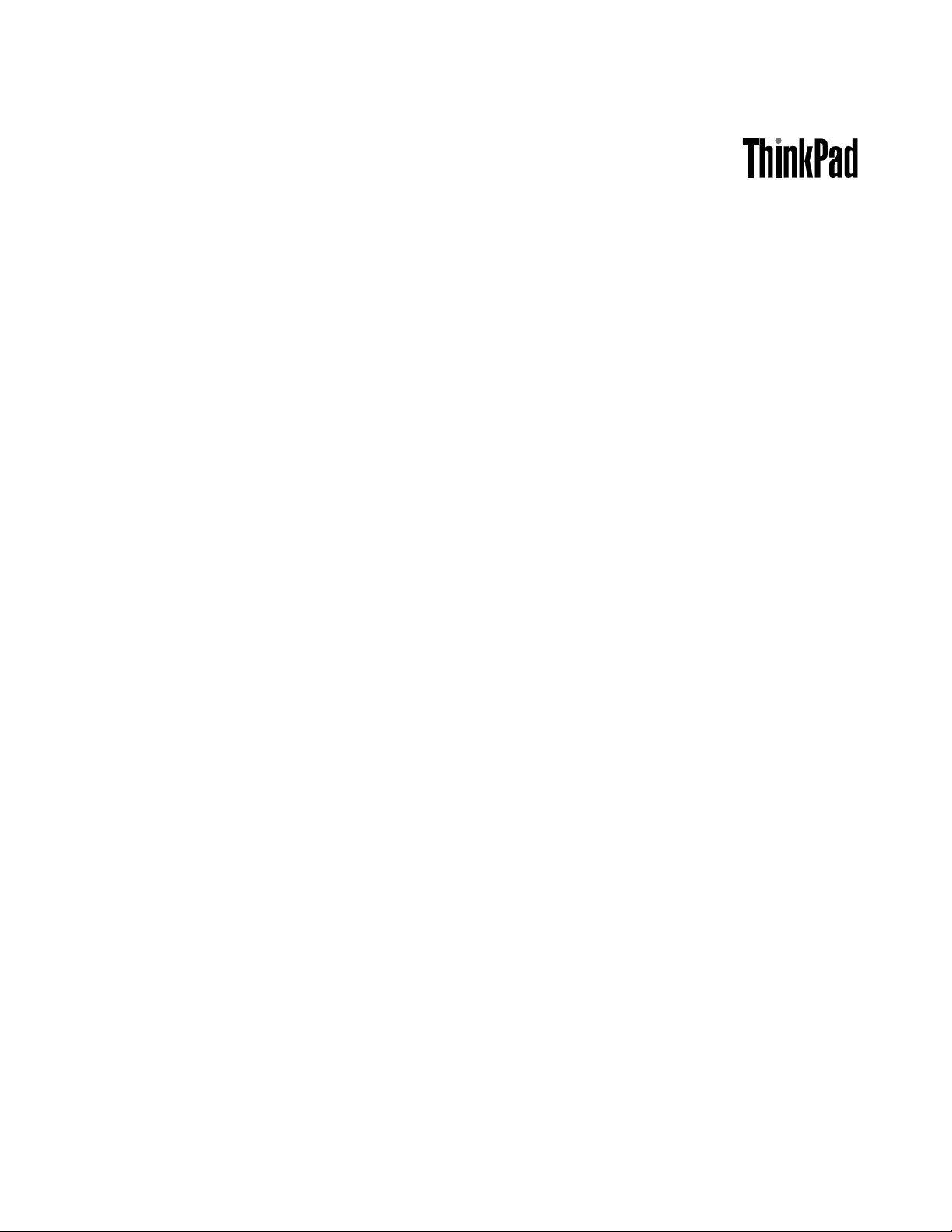
Руководствопользователя
ThinkPadS540
Page 2
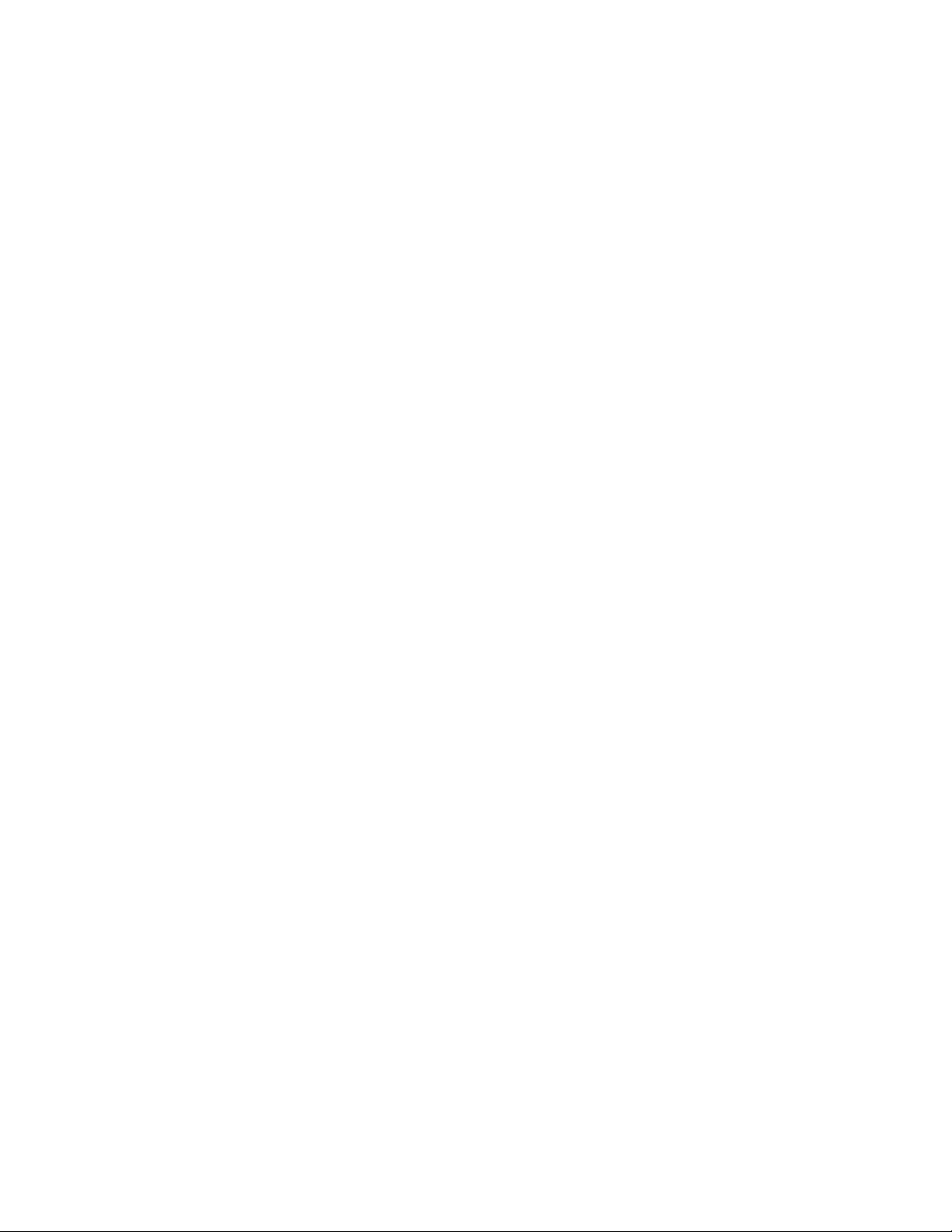
Примечание:Преждечемиспользоватьинформациюисампродукт ,обязательноознакомьтесь
сперечисленныминижеразделами.
•Руководствопотехникебезопасности,гарантиииустановке
•RegulatoryNotice
•“Важнаяинформацияпотехникебезопасности”настраницеvi
•ПриложениеE“Замечания”настранице155
Навеб-сайтзагруженыдокументыРуководствопотехникебезопасности,гарантиииустановке
иRegulatoryNotice.Дляихпросмотраперейдитепоадресуhttp://www.lenovo.com/UserManuals
иследуйтеинструкциямнаэкране.
Третьеиздание(Январь2015)
©CopyrightLenovo2013,2015.
УВЕДОМЛЕНИЕОБОГРАНИЧЕНИИПРАВ:вслучае,еслиданныеилипрограммноеобеспечение
предоставляютсявсоответствиисконтрактомУправленияслужбобщегоназначенияСША(GSA),наих
использование,копированиеиразглашениераспространяютсяограничения,установленныесоглашением
№GS-35F-05925.
Page 3
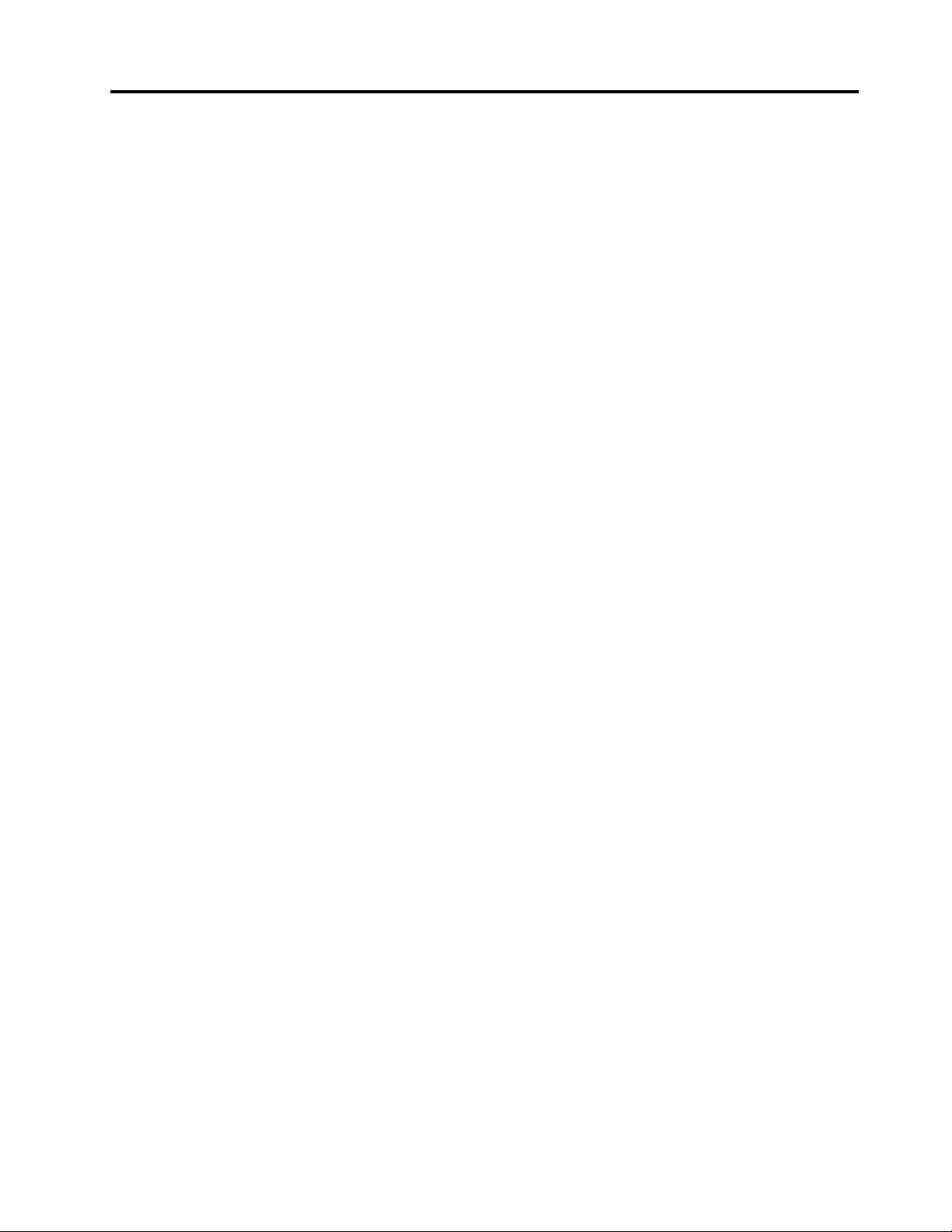
Содержание
Прочтитевначале...........v
Важнаяинформацияпотехникебезопасности..vi
Состояния,требующиенемедленных
действий...............vii
Техникабезопасности.........viii
Г лава1.Обзорпродукта........1
Расположениеэлементовуправления,
разъемовииндикаторовкомпьютера......1
Видспереди..............1
Видсправа...............3
Видслева...............5
Видснизу...............6
Видсзади...............8
Индикаторысостояния..........8
Расположениенаклеексважнойинформацией
опродукте.................9
Наклейкисинформациейотипеимодели
компьютера...............9
ИнформацияобидентификатореFCCIDи
номереICCertification..........9
Наклейкасертификатаподлинности...10
НаклейкаподлинногоПОМайкрософт..11
Компоненты...............11
Спецификации..............13
Условияэксплуатации...........13
ПрограммыLenovo............14
ДоступкпрограммамLenovoв
операционнойсистемеWindows7....14
ДоступкпрограммамLenovoв
операционнойсистемеWindows8
илиWindows8.1............16
ОбзорпрограммLenovo........17
Г лава2.Работанакомпьютере...19
Регистрациякомпьютера..........19
Частозадаваемыевопросы.........19
Использованиемультисенсорногоэкрана...21
Специальныеклавиши...........24
ИспользованиеманипулятораThinkPad....26
Управлениепитанием...........27
Проверкасостоянияаккумулятора....27
Использованиеадаптерапитания....28
Зарядкааккумулятора.........29
Обеспечениемаксимальной
продолжительностисрокаслужбы
аккумулятора.............29
Управлениезарядомаккумулятора....29
Режимыэнергосбережения.......30
Подключениексети............31
СоединенияEthernet..........31
Беспроводныесоединения.......31
Презентацииимультимедийные
возможности...............36
Изменениенастроекдисплея......36
Подключениепроектораиливнешнего
монитора...............36
ФункциярасширенногоРабочегостола....38
Настройкапрезентации..........39
Использованиефункциидинамической
сменыграфическогорежимаAMDSwitchable
Graphics.................39
Использованиезвуковыхфункций......39
Использованиекамеры...........40
ИспользованиекартыFlashMedia......41
Г лава3.Выивашкомпьютер....43
Специальныевозможностииудобство
работы.................43
Эргономичностьработы........43
Созданиекомфортныхусловий.....45
Информацияоспециальных
возможностях.............45
Использованиекомпьютеравпоездке....46
Советывпоездку...........46
Дорожныеаксессуары.........46
Г лава4.Безопасность........49
Установкамеханическогозамка.......49
Использованиепаролей..........49
Вводпаролей.............49
Парольпривключении.........50
Парольадминистратора........50
Паролинадоступкжесткомудиску...52
Защитажесткогодиска..........54
Установкамикросхемызащиты.......55
Использованиеустройствараспознавания
отпечатковпальцев............57
Замечанияотносительноудаленияданных
сжесткого,твердотельногоилигибридного
диска..................59
Использованиебрандмауэров........59
Защитаданныхотвирусов.........60
Г лава5.Восстановление:обзор..61
Информацияовосстановленииоперационной
системыWindows7............61
©CopyrightLenovo2013,2015
i
Page 4
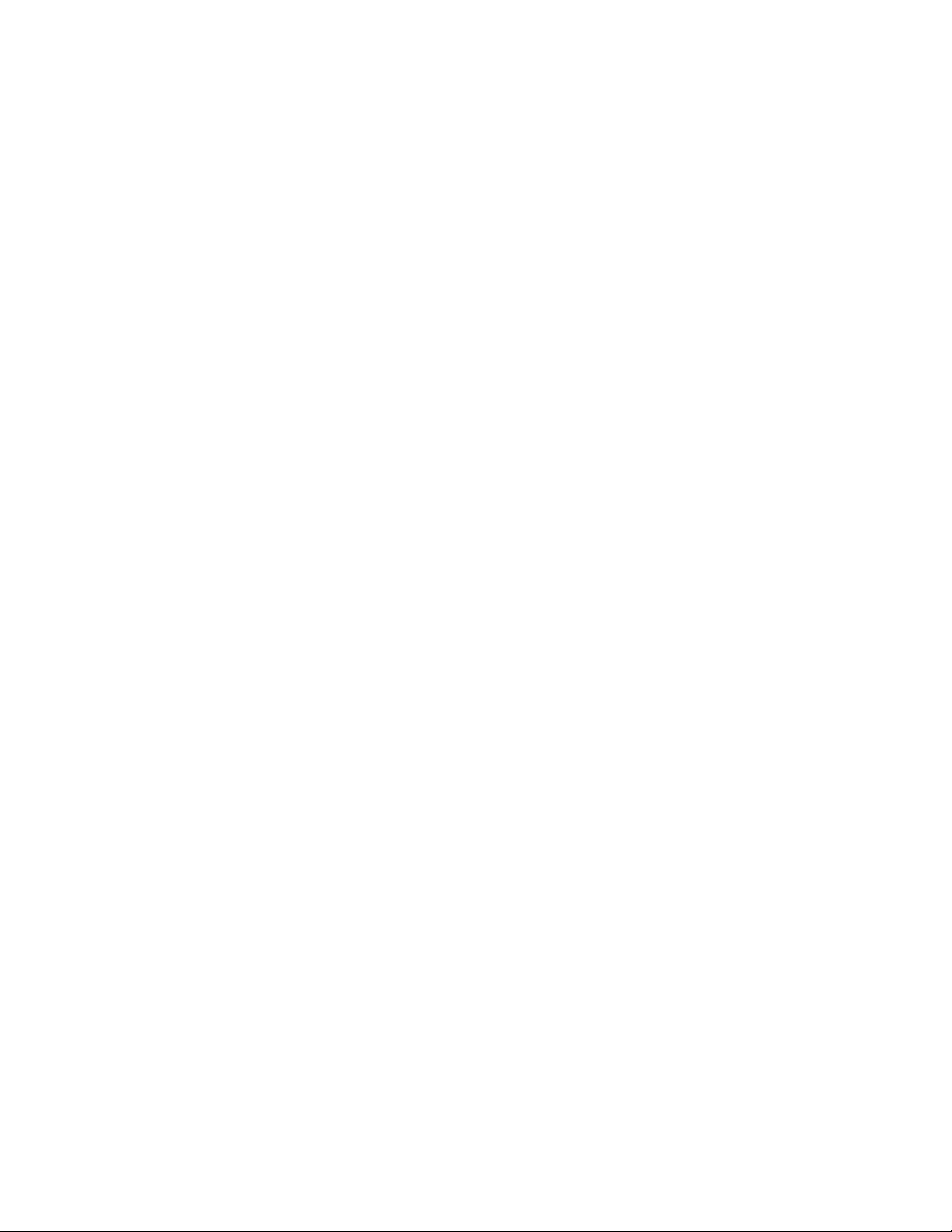
Созданиеииспользованиеносителя
восстановления............61
Резервноекопированиеи
восстановление............62
РабочеепространствоRescueand
Recovery...............63
Созданиеииспользованиерезервных
носителей..............64
Повторнаяустановкапредустановленных
приложенийдрайверовустройств....65
Решениепроблем,связанныхс
восстановлением...........66
Информацияовосстановленииоперационных
системWindows8иWindows8.1.......67
Обновлениекомпьютера........67
Восстановлениезаводскихнастроек
компьютерапоумолчанию.......67
Использованиедополнительных
параметровзагрузки..........68
Восстановлениеоперационнойсистемы,
еслиWindows8илиWindows8.1не
загружается.............68
Созданиеииспользованиеносителей
восстановления............69
Г лава6.Заменаустройств.....71
Защитаотстатическогоэлектричества....71
Отключениевстроенногоаккумулятора....71
УстановкаилизаменаплатыSIM......72
Заменаузлакрышкикорпуса........73
Заменажесткого,твердотельногоили
гибридногодиска.............75
Заменамодуляпамяти...........77
Заменакартыбеспроводнойлокальнойсети
LAN...................78
Заменакартыбеспроводнойглобальнойсети
WAN..................80
Г лава7.Расширение
возможностейкомпьютера.....83
Подбордополнительныхаксессуаров
ThinkPad.................83
ThinkPadOneLinkDock...........83
ThinkPadOneLinkProDock.........85
Г лава8.Расширенныенастройки.87
Установкановойоперационнойсистемы...87
УстановкаоперационнойсистемыWindows
7..................87
УстановкаоперационнойсистемыWindows
8илиWindows8.1...........88
Установкадрайверовустройств.......89
ИспользованиепрограммыThinkPadSetup..90
МенюMain..............90
МенюConfig.............91
МенюDate/Time............94
МенюSecurity.............95
МенюStartup.............100
МенюRestart.............103
ОбновлениеUEFIBIOS.........103
Использованиесредствуправления
системой................103
Настройкасредствуправления
компьютером.............104
Г лава9.Предотвращение
неполадок.............107
Общиесоветыпопредотвращениюпроблем..107
Поддержаниедрайверовустройствв
актуальномсостоянии...........108
Уходзакомпьютером...........109
Чисткакрышкикомпьютера.......111
Г лава10.Устранениенеполадок
компьютера............113
Диагностиканеполадок..........113
Устранениенеполадок...........113
Компьютерпересталотвечатьна
команды...............113
Попаданиежидкостинаклавиатуру...114
Сообщенияобошибках.........115
Ошибки,прикоторыхсообщенияне
выводятся..............116
Звуковыесигналы,сообщающиеоб
ошибках...............118
Неполадкимодулейпамяти.......118
Неполадкисети............118
Неполадкиклавиатурыидругих
манипуляторов............120
Неполадкидисплеяимультимедийных
устройств..............121
Неполадкиустройствараспознавания
отпечатковпальцев..........127
Неполадкиаккумулятораисистемы
питания...............127
Неполадкижесткихдисковидругих
устройствдляхраненияданных.....130
Неполадкипрограмм..........131
Неполадкипортовиразъемов......131
Г лава11.Оказаниетехнической
поддержки.............133
ПередтемкаксвязатьсясLenovo......133
Получениеконсультацийиуслуг.......134
Использованиепрограммдиагностики..134
Веб-сайттехническойподдержки
Lenovo................134
Какобратитьсявцентрподдержки
клиентовLenovo............135
iiРуководствопользователя
Page 5
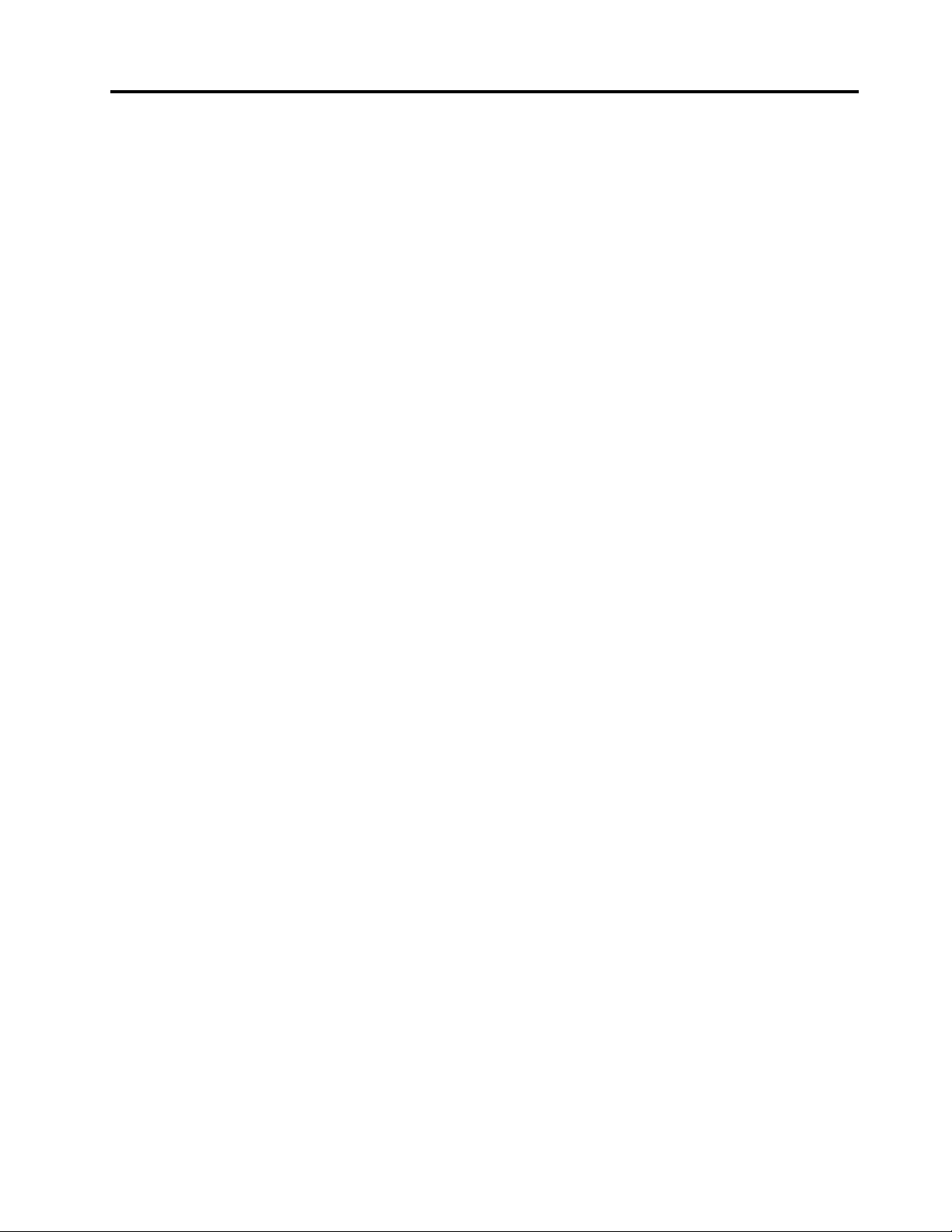
Приобретениедополнительныхуслуг.....136
ПриложениеA.Нормативная
информация............137
Информацияобеспроводнойсвязи.....137
Расположениеантеннбеспроводнойсвязи
UltraConnect.............138
Поискнормативныхуведомленийдля
устройствбеспроводнойсвязи.....140
Информация,относящаясяксертификации..140
Замечанияпоклассификациидляэкспорта..140
Замечаниеобэлектромагнитномизлучении..140
Информацияосоответствиистандартам
ФедеральнойкомиссиисвязиСША....140
Заявлениеосоответствиипромышленным
стандартамКанадыпоэлектромагнитному
излучениюдляоборудованияклассаB..141
Заявлениеосоответствиитребованиям
Директивыпоэлектромагнитной
совместимости(Electromagnetic
CompatibilityDirective)Европейского
Союза................141
Заявлениеосоответствии
энергопотребленияклассуBдля
Г ермании...............141
ЗаявлениеосоответствииклассуBдля
Кореи................142
ЗаявлениеосоответствииклассуB
постандартуVCCI(Добровольного
контрольногосоветапопомехам)для
Японии................142
Заявлениеосоответствиидляпродуктов,
подключаемыхклиниямэлектропередачс
номинальнымтокомнеболее20Анаодну
фазудляЯпонии...........142
Информацияобобслуживаниипродуктов
LenovoдляТ айваня..........142
Единыйзнакобращениянарынкестран
Таможенногосоюза..........142
Нормативноеуведомлениедля
Бразилии...............143
ПриложениеB.WEEEизаявление
обутилизации...........145
ВажнаяинформацияоWEEE........145
ЗаявлениеобутилизациидляЯпонии.....145
ИнформацияпоутилизациидляБразилии...146
Информацияобутилизацииаккумуляторовдля
Европейскогосоюза............147
Информацияобутилизацииаккумуляторовдля
Тайваня(Китай)..............147
Информацияобутилизацииаккумуляторовдля
СШАиКанады..............147
ИнформацияобутилизациидляКитая....148
ПриложениеC.Ограничения
директивыпоработесопасными
веществами(HazardousSubstances
Directive,RoHS)...........149
Директивасограничениямипоработе
сопаснымивеществами(RoHS)для
ЕвропейскогоСоюза............149
Директивасограничениямипоработес
опаснымивеществами(RoHS)дляКитая...150
Директивасограничениямипоработес
опаснымивеществами(RoHS)дляТурции...150
Директивасограничениямипоработес
опаснымивеществами(RoHS)дляУкраины..151
Директива,ограничивающаяиспользование
вредныхвеществ(RoHS),дляИндии.....151
ПриложениеD.Информацияо
моделиENERGYSTAR.......153
ПриложениеE.Замечания.....155
Товарныезнаки..............156
©CopyrightLenovo2013,2015
iii
Page 6
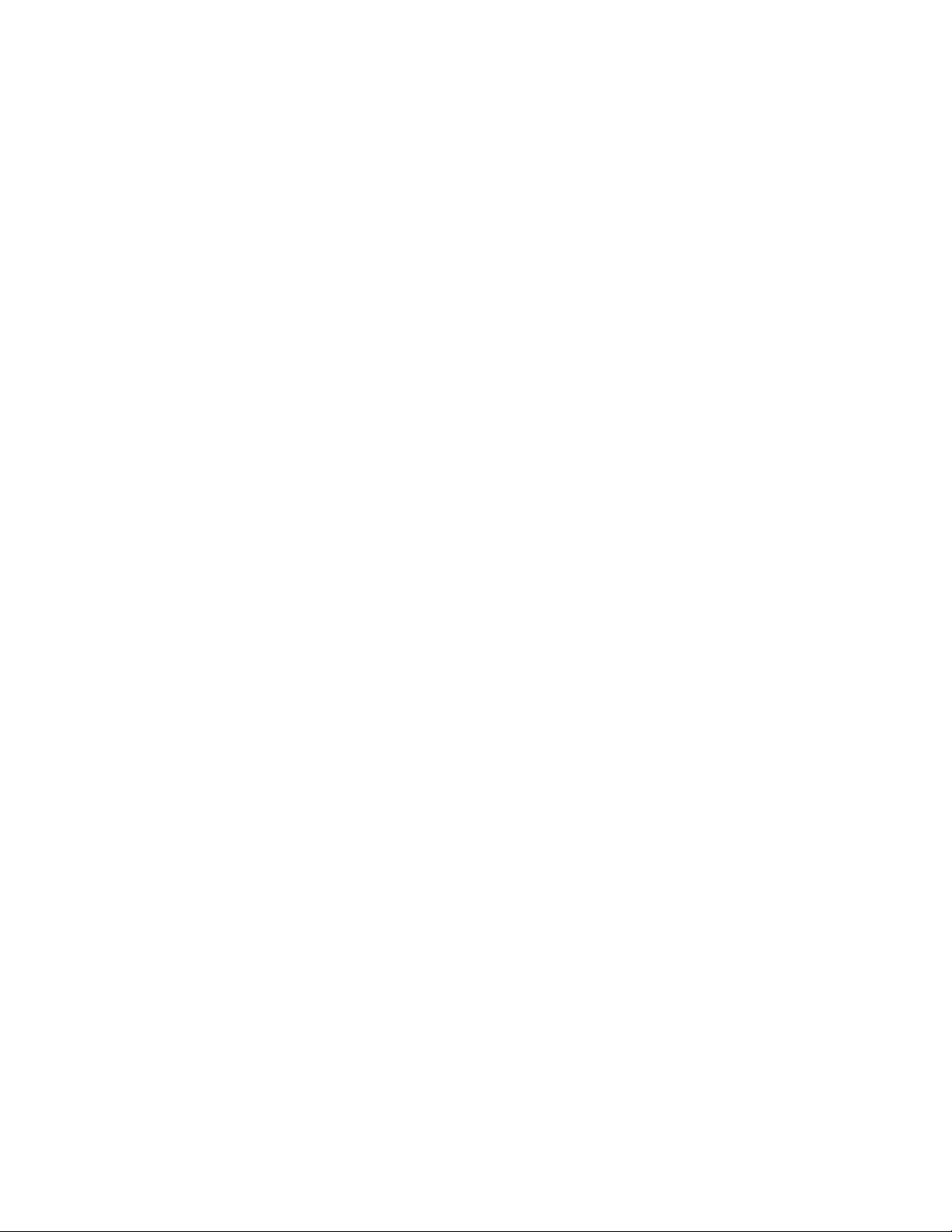
ivРуководствопользователя
Page 7
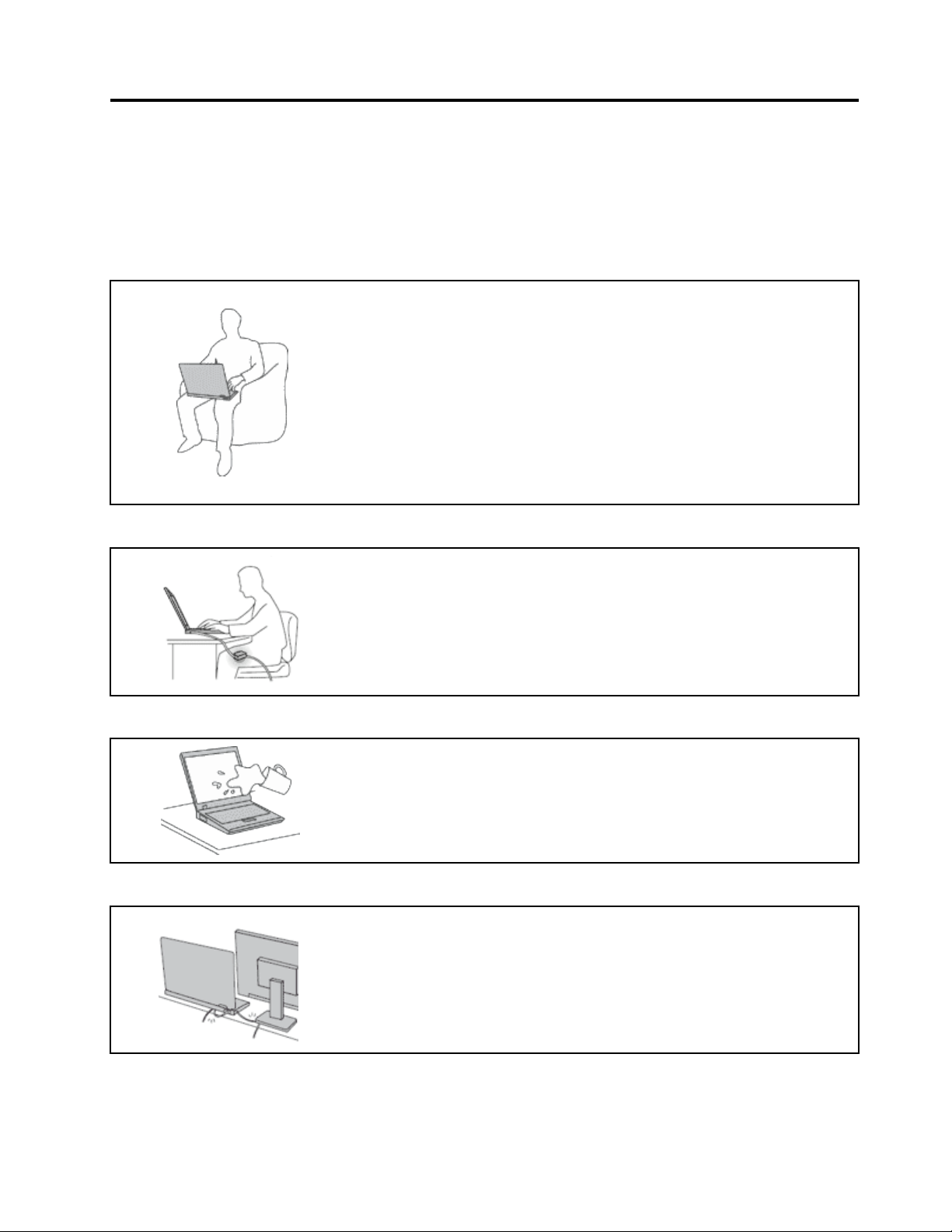
Прочтитевначале
Следуяприведеннымнижеважнымсоветам,выполучитемаксимумпользыиудовольствияот
работыскомпьютером.Ихнесоблюдениеможетпривестиквозникновениюдискомфорта,травмами
сбоямвработекомпьютера.
Будьтеосторожны:приработекомпьютернагревается.
Когдакомпьютервключенилизаряжаетсяаккумулятор,основание
компьютера,подставкадлярукинекоторыедругиечастикомпьютера
могутнагреваться.Температураэтихчастейзависитотинтенсивности
работыкомпьютераиуровнязарядкиаккумулятора.
Длительныйконтакткомпьютерастелом,дажечерезодежду,может
вызватьнеприятныеощущенияилидажеожоги.
•Недопускайте,чтобычастикомпьютера,которыенагреваютсяво
времяработы,длительноевремяконтактировалисруками,коленями
илидругойчастьютела.
•Времяотвремениделайтеперерывывработенаклавиатуре(убирайте
рукисподставкидлярук).
Будьтеосторожны:впроцессеработыадаптерпитаниянагревается.
Еслиадаптерпитанияподключенкрозеткеиккомпьютеру,он
нагревается.
Берегитекомпьютеротвлаги.
Старайтесьнеповредитьпровода.
Длительныйконтактадаптерастелом,дажечерезодежду,может
привестикожогам.
•Вовремяработынекасайтесьадаптерапитания.
•Никогданеиспользуйтеадаптердлясогреваниятела.
Держитежидкостинарасстоянииоткомпьютера,чтобынепролитьихна
компьютериизбежатьпораженияэлектрическимтоком.
Неприкладывайтелишнихусилийприработеспроводами,чтобыне
повредитьинепорватьих.
Прокладывайтекабелиадаптерапитания,мыши,клавиатуры,принтераи
другихэлектронныхустройств,атакжекоммуникационныекабелитак,
чтобынебыловозможностионихспоткнуться,зацепитьилиповредитьих
каким-либодругимспособом:этоможетнарушитьработукомпьютера.
©CopyrightLenovo2013,2015
v
Page 8
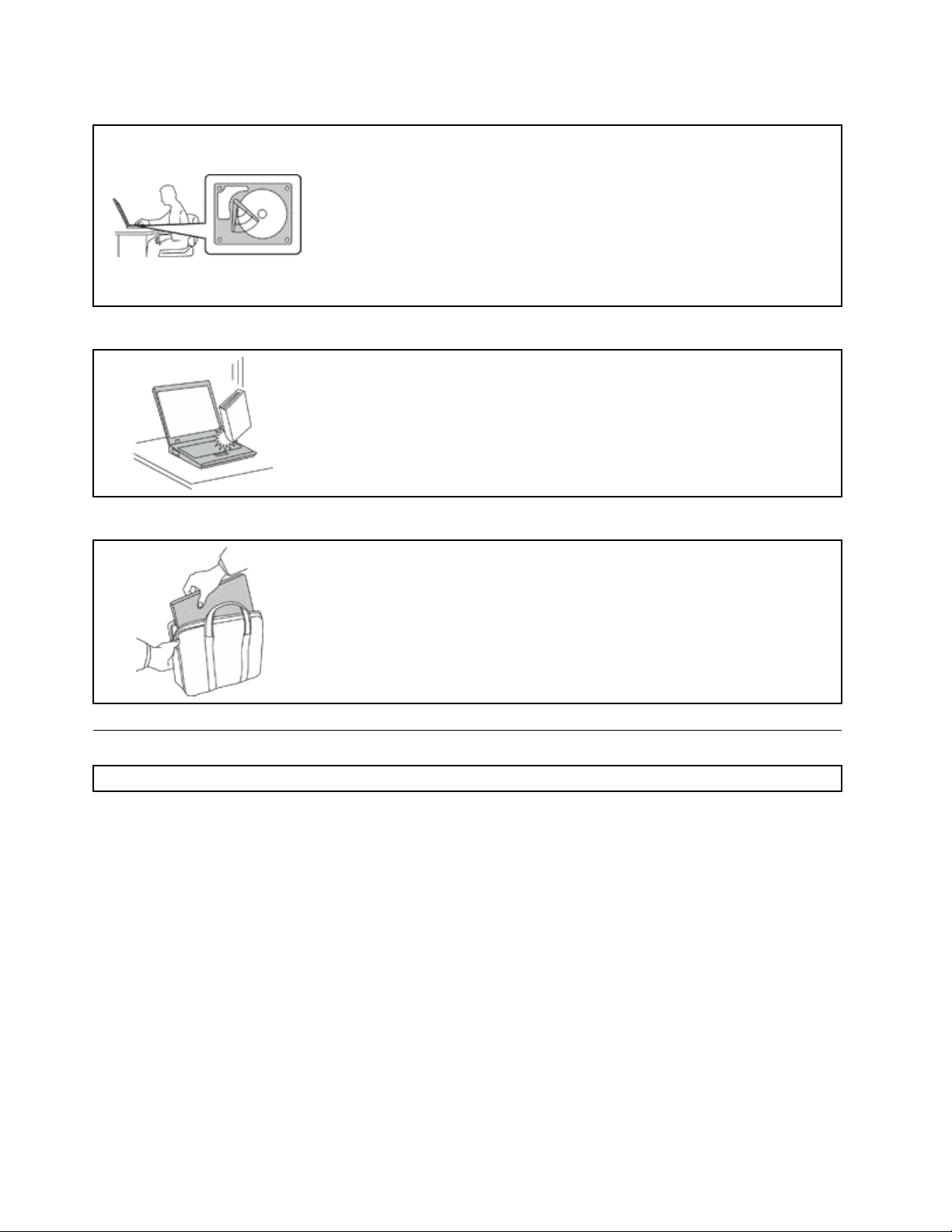
Будьтеаккуратныприпереноскекомпьютера.
Преждечемпереноситькомпьютер,оснащенныйжесткимдиском,
выполнитеодноизследующихдействийиубедитесь,чтоиндикаторна
кнопкепитанияпогасилимигает .
•Выключитекомпьютер.
•Переведитекомпьютерврежимсна.
•Переведитекомпьютерврежимгибернации.
Этопозволитнедопуститьповреждениякомпьютераивозможнойпотери
данных.
Обращайтесьскомпьютеромаккуратно.
Нероняйте,неударяйте,нецарапайте,неперегибайтеинетрясите
компьютер,неставьтенанего,атакженадисплейивнешниеустройства
тяжёлыепредметы.
Носитекомпьютеросторожно.
•Переноситекомпьютервкачественнойсумке,обеспечивающейдолжную
амортизациюизащиту.
•Некладитекомпьютервплотнонабитыйчемоданилисумку.
•Преждечемпоместитькомпьютервсумкудляпереноски,убедитесь,что
оннаходитсяврежимеснаилигибернациилибовыключен.Преждечем
кластькомпьютервсумкудляпереноски,выключитеего.
Важнаяинформацияпотехникебезопасности
Примечание:Передначаломработыознакомьтесьсважнойинформациейпотехникебезопасности.
Этаинформацияпоможетвамбезопаснопользоватьсяноутбуком.Сохранитевсюдокументацию,
поставляемуюсвашимкомпьютером.Информация,содержащаясявданнойпубликации,не
меняетусловийвашегодоговораоприобретениикомпьютераилиограниченнойгарантииLenovo
Дополнительнуюинформациюсм.вразделе“Информацияогарантии”документаРуководствопо
техникебезопасности,гарантиииустановке,прилагаемогоккомпьютеру.
Безопасностиклиентовпридаетсябольшоезначение.Мыстараемсяразрабатыватьбезопасныеи
эффективныепродукты.Однакоперсональныекомпьютерыявляютсяэлектроннымиустройствами.
Электрическиешнуры,адаптерыпитанияидругиедеталинесутпотенциальнуюугрозубезопасности
имогутстатьпричинойтелесногоповрежденияилиматериальногоущерба,особенновслучае
неправильногообращения.Чтобысвестиэтуугрозукминимуму,строгоследуйтеинструкциям,
сопровождающимустройство,обращайтевниманиенапредупреждения,написанныенатабличках
исодержащиесяврабочихинструкциях,ивнимательноознакомьтесьссодержаниемданного
документа.Тщательноесоблюдениепредписанийирекомендаций,содержащихсявданномидругих
документах,поставляемыхвместескомпьютером,поможетвамзащититьсебяотвозможныхрисков
исоздатьбезопаснуюрабочуюсреду.
®
.
viРуководствопользователя
Page 9
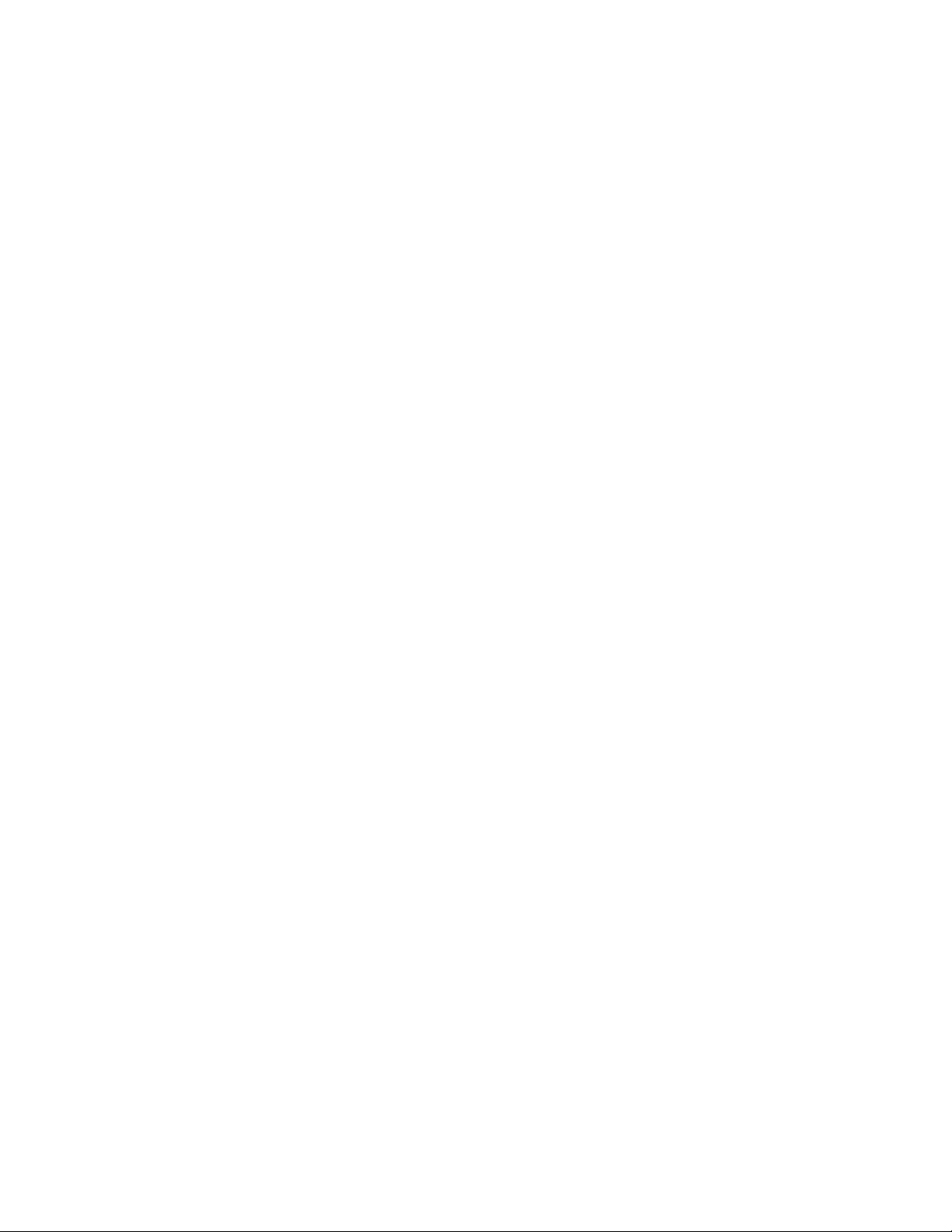
Примечание:Вданнойпубликациисодержатсяссылкинаадаптерыиисточникипитания.Помимо
ноутбуковвнешниеадаптерыпитанияиспользуютсяивдругихустройствах(например,вколонках
имониторах).Еслиувасимеетсятакоеустройство,даннаяинформацияотноситсяикнему.
Крометого,вкомпьютерахестьвстроеннаябатарейкаразмеромснебольшуюмонету,которая
предназначенадляподдержанияпитаниясистемныхчасовввыключенномкомпьютере,такчто
информацияпотехникебезопасностиработысбатарейкамиотноситсяковсемкомпьютерам.
Состояния,требующиенемедленныхдействий
Продуктможетполучитьповреждениеврезультатенеправильногообращенияилихалатности.
Приэтомповреждениеможетоказатьсятакимсерьезным,чтопродуктомнельзябудет
пользоваться,покаегонеосмотрит(апринеобходимостиинеотремонтирует)уполномоченный
представительпообслуживанию.
Какивслучаелюбогоэлектронногоприбора,внимательноследитезапродуктомвмомент
включения.Оченьредко,нобывает ,чтопривключениивсетьизприборавырывается
клубдыма,сыплютсяискрыилиисходитзапах.Илираздаётсящелчок,потрескиваниеили
шипение.Этипризнакиозначают ,чтокакой-тоэлектронныйкомпонентвышелизстрояперегорел,чтосамопосебедляпользователянепредставляетникакойопасности.Однакоони
могутозначатьипотенциальноопасноесостояниеустройства.Нерискуйтеинепытайтесь
самостоятельноопределитьпричинуэтихявлений.ОбратитесьвЦентрподдержкизаказчиков
задополнительнымиуказаниями.Списоктелефоновотделовобслуживанияиподдержки
можнонайтинавеб-сайтепоадресу
http://www.lenovo.com/support/phone
Регулярноосматривайтесвойкомпьютеривсеегокомпонентысцельювыявления
повреждений,износаилипризнаковпотенциальнойопасности.Вслучаесомненийпоповоду
состояниякакого-либоизкомпонентовпрекратитепользоватьсяпродуктом.Обратитесьв
Центрподдержкизаказчиковиликизготовителюпродуктаиузнайте,какпроверитьпродукти
гдепринеобходимостиможноегоотремонтировать.
Есливыобнаружитеодинизописанныхнижепризнаковнеисправностей(этомаловероятно),
илиесливамкажется,чтоработатьсустройствомнебезопасно,товыключитеустройствои
отсоединитеисточникипитанияикоммуникационныелинии;непользуйтесьустройством,пока
вынеобратитесьвЦентрподдержкизаказчиковдляполучениядальнейшихуказаний.
•Шнурыпитания,электрическиевилки,адаптерыпитания,удлинители,разрядникииисточники
питаниястрещинами,вмятинами,выбоинамиидругимиследамиповрежденияилиразрушения.
•Признакиперегрева,дым,искрыилипламя.
•Поврежденияаккумулятора(трещины,выбоины,вмятины),протечкаилиотложениепосторонних
веществнаегоповерхности.
•Щелчки,потрескиваниеилишипение,раздающиесяизпродукта,илиисходящийизнегозапах.
•Признакитого,чтовнутрькомпьютерапопалажидкость,илинанего,наэлектрическийшнурили
наадаптерпитанияупалтяжёлыйпредмет.
•Накомпьютер,электрическийшнурилиадаптерпитанияпопалавода.
•Продуктуронилиилиповредиликаким-тодругимобразом.
•Продуктнеработаетнадлежащимобразом,хотявыточноследуетеинструкциямпоэксплуатации.
Примечание:Заметивпризнакинеполадкиупродукта,изготовленногонеLenovoилинедляLenovo
(например,уудлинителя),непользуйтесьимдотехпор,поканесвяжетесьспроизводителемине
получитесоответствующиерекомендацииилиненайдетеподходящуюзамену.
©CopyrightLenovo2013,2015
vii
Page 10
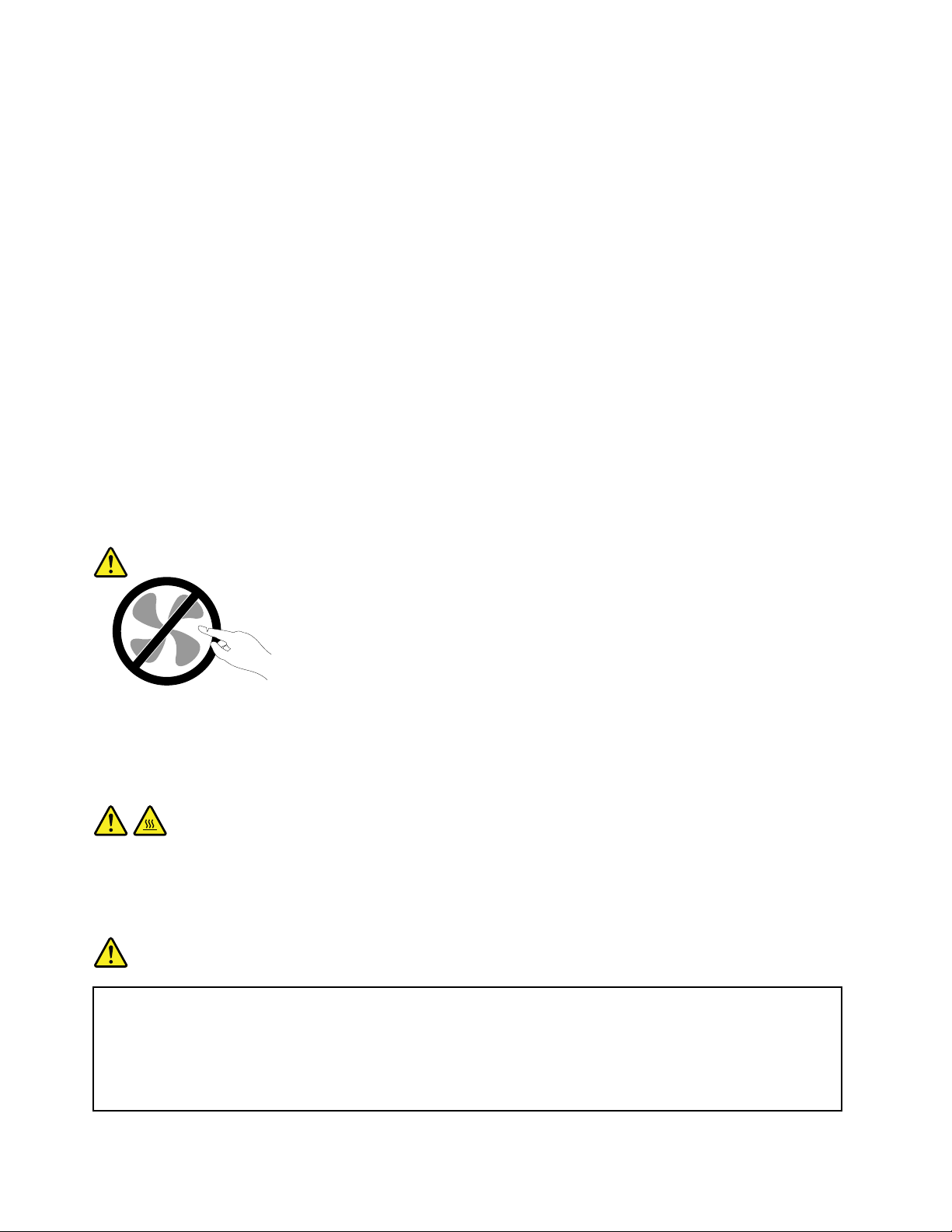
Техникабезопасности
Воизбежаниетелесногоповрежденияилиматериальногоущербавсегдасоблюдайтеследующие
мерыпредосторожности.
Обслуживаниеимодернизация
Непытайтесьсамостоятельновыполнятьобслуживаниепродуктакромеслучаев,когдаэто
рекомендованоЦентромподдержкизаказчиковилидокументациейкпродукту.Обращайтесьтолько
всервис-центры,которыеуполномоченывыполнятьремонтименнотакихизделий,ккоторым
относитсяпринадлежащийвампродукт.
Примечание:Некоторыедеталикомпьютераподлежатзаменесиламипользователя.Обновленные
компонентыобычноназываютсядополнительнымиаппаратнымисредствами.Наанглийском
запасныечасти,устанавливаемыепользователем,называютсяCustomerReplaceableUnits,илиCRU.
ЕслипользователимогутсамиустановитьдополнительныеаппаратныесредстваилизаменитьCRU,
Lenovoпредоставляетсоответствующиеинструкциипозаменеэтихкомпонентов.Приустановкеили
заменекомпонентовнужнострогоследоватьэтиминструкциям.Еслииндикаторпитаниянаходитсяв
состоянии“Выключено”,этоещенеозначает,чтовнутриустройстванетнапряжения.Преждечем
сниматькрышкисустройства,оснащенногошнуромпитания,убедитесьвтом,чтоустройство
выключено,ашнурпитанияотсоединенотрозетки.Еслиувасвозниклизатрудненияилиесть
вопросы,обращайтесьвЦентрподдержкиклиентов.
Хотяпослеотсоединенияшнурапитаниявкомпьютеренетдвижущихсячастей,приведенныениже
предупреждениянеобходимыдляобеспечениявашейбезопасности.
ОСТОРОЖНО:
Опасныедвижущиесячасти.Некасайтесьихпальцамиилидругимичастямитела.
ОСТОРОЖНО:
ПередзаменойCRUвыключитекомпьютеридайтеемуостыть(3—5минут),преждечем
открыватькорпус.
Шнурыиадаптерыпитания
ОПАСНО
Пользуйтесьтолькотемишнурамииадаптерамипитания,которыепоставляются
изготовителемпродукта.
Шнурыпитаниядолжныбытьодобреныдляиспользования.ВГ ерманииследует
использоватьшнурыH05VV-F ,3G,0,75мм
нужноиспользоватьаналогичныетипышнуров.
2
илиболеевысокогокачества.Вдругихстранах
viiiРуководствопользователя
Page 11
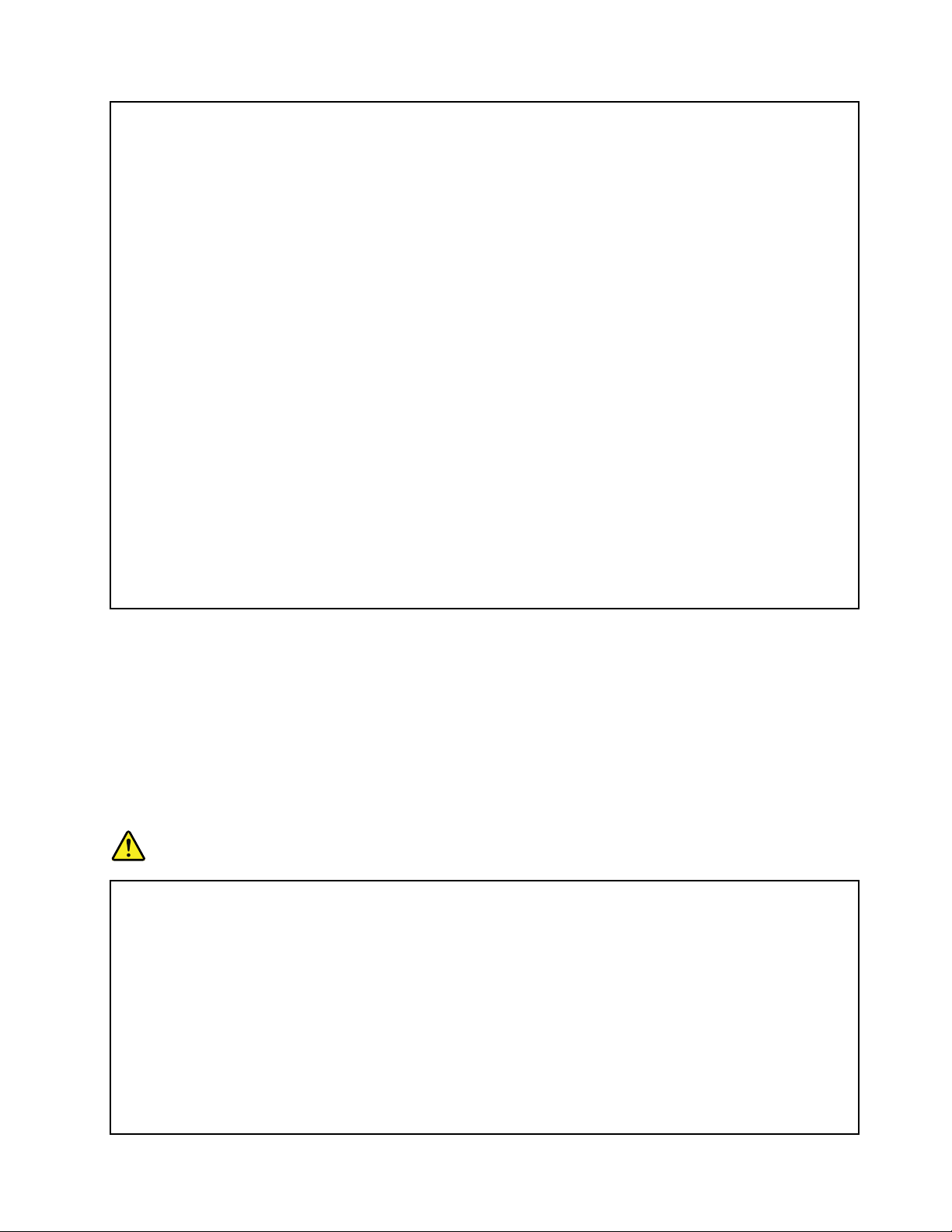
Необорачивайтешнурвокругадаптерапитанияиликакого-либодругогопредмета.
Возникающиеприэтомнапряжениямогутпривестиктому,чтоизоляцияпотрескается,
расслоитсяилилопнет .Аэтопредставляетугрозубезопасности.
Укладывайтешнурыпитаниятак,чтобыонихнельзябылоспоткнутьсяичтобыонине
оказалисьзащемлённымикакими-либопредметами.
Недопускайтепопаданияжидкостейнашнурыиадаптерыпитания.Вчастности,не
оставляйтеихвозлераковин,ванн,унитазовилинаполу,которыйубираютсиспользованием
жидкихмоющихсредств.Попаданиежидкостиможетвызватькороткоезамыкание,
особенноеслишнурилиадаптерпитанияизношенилиповрежденврезультатенеаккуратного
обращения.Жидкоститакжемогутвызыватькоррозиюконтактовшнураи(или)адаптера
питания,чтовсвоюочередьбудетприводитькихперегреву.
Подключайтешнурыпитанияисигнальныекабеливправильнойпоследовательности.
Следитезатем,чтобыразъемышнуровпитаниянадежноиплотновходилив
предназначенныедлянихгнёзда.
Непользуйтесьадаптерамипитаниясоследамикоррозиинаштырькахвилкиилипризнаками
перегрева(например,деформированнаяпластмасса)навилкеилинапластмассовомкорпусе.
Непользуйтесьшнурамипитаниясоследамикоррозииилиперегреванавходныхили
выходныхконтактахилиспризнакамиповреждения.
Дляпредотвращенияперегреваненакрывайтевключенныйвэлектрическуюрозеткуадаптер
питанияодеждойилидругимипредметами.
Удлинителииродственныеустройства
Проследитезатем,чтобыудлинители,разрядники,источникибесперебойногопитанияи
разветвителипитания,которымивысобираетесьпользоваться,посвоимхарактеристикам
соответствовалиэлектрическимтребованиямпродукта.Недопускайтеперегрузкиэтихустройств.
Вслучаеиспользованияразветвителейпитанияподключеннаякнимсуммарнаянагрузкане
должнапревышатьихноминальноймощности.Еслиувасвозникнутвопросыотносительно
нагрузок,потребленияэлектроэнергииидругихэлектрическихпараметров,проконсультируйтесьс
электриком.
Электрическиевилкиирозетки
ОПАСНО
Еслиэлектрическаярозетка,которойвысобираетесьвоспользоватьсядляподключения
своегокомпьютераипериферийныхустройств,поврежденаилиноситследыкоррозии,не
пользуйтесьею.Пригласитеэлектрика,чтобыонзаменилнеисправнуюрозетку.
Негнитеинепеределывайтевилку.Есливилкаповреждена,свяжитесьспроизводителеми
потребуйтезаменитьеё.
Неподключайтекрозеткам,ккоторымподключенкомпьютер,мощныебытовыеили
промышленныеприборы:скачкинапряжениямогутповредитькомпьютер,данныев
компьютереилиустройства,подключенныеккомпьютеру.
Некоторыеустройстваснабженытрёхштырьковойвилкой.Т акаявилкавтыкается
тольковэлектрическуюрозеткусконтактомзаземления.Этоэлементбезопасности.
©CopyrightLenovo2013,2015
ix
Page 12
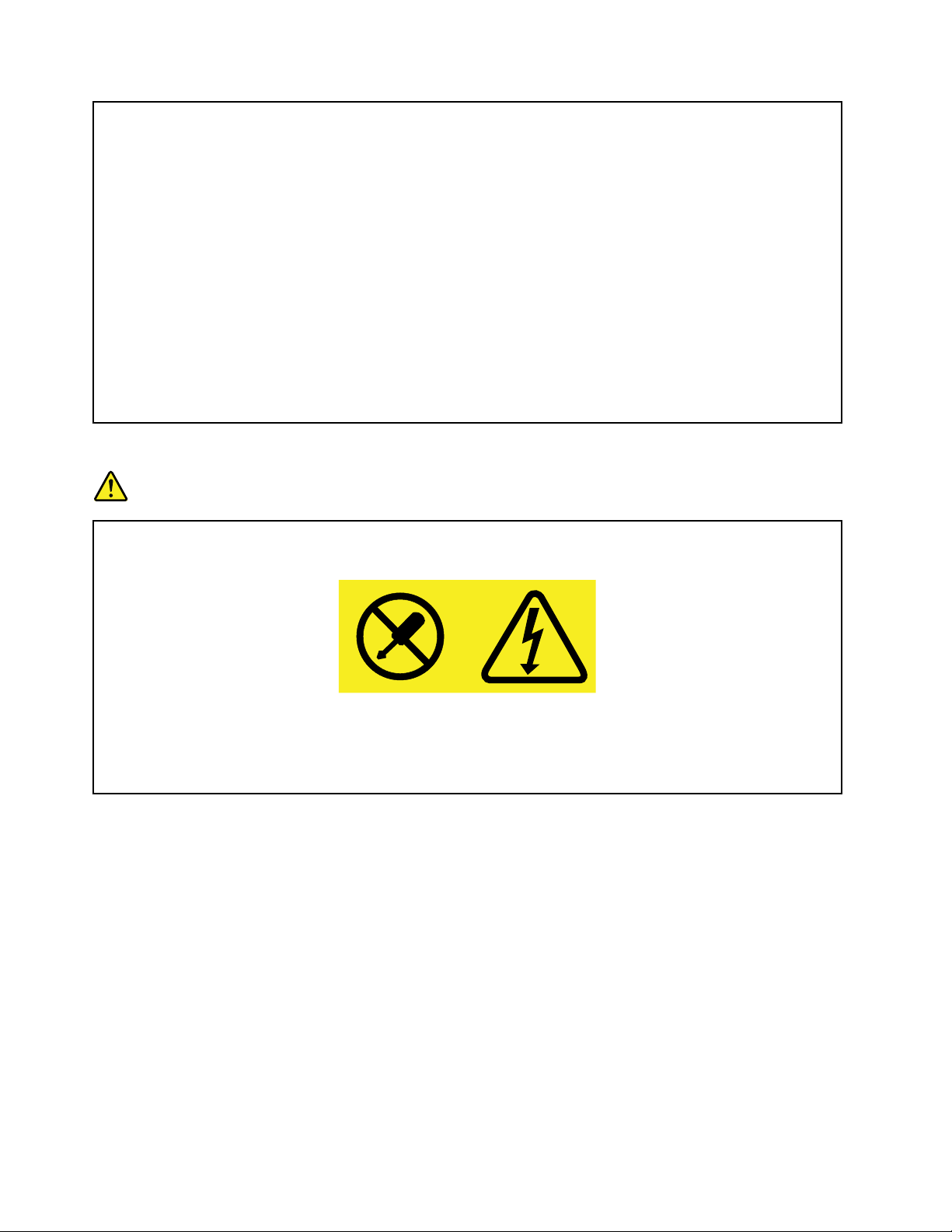
Неотказывайтесьотэтогоэлементабезопасности,втыкаявилкусзаземлениемв
электрическуюрозеткубеззаземления.Есливынеможетевоткнутьвилкувэлектрическую
розетку,подберитеподходящийпереходникилипопроситеэлектриказаменитьрозетку
надругуюсконтактомзаземлениядляобеспечениябезопасности.Неподключайте
крозеткебольшуюнагрузку,чемта,накоторуюэлектрическаярозеткарассчитана.
Суммарнаянагрузкасистемынедолжнапревышать80процентовотноминальноймощности
электрическойцепи.Проконсультируйтесьсэлектрикомотносительнодопустимойнагрузки
длявашейэлектрическойцепи.
Убедитесь,чтоподводкакэлектрическойрозеткевыполненаправильно,розетканаходится
недалекоотместаустановкикомпьютераилегкодоступна.Воизбежаниеповрежденияне
натягивайтесильношнурыпитания.
Убедитесь,чтокрозеткеподведеноправильноенапряжениеичтоонаможетобеспечитьток,
потребляемыйустанавливаемымустройством.
Вставляйтевилкуврозеткуивытаскивайтевилкуизрозеткисосторожностью.
Инструкцияпоработесблокамипитания
ОПАСНО
Ниприкакихобстоятельствахнеснимайтекрышкусисточникапитанияилилюбогодругого
узла,которыйснабженследующейэтикеткой:
Внутриданногоустройстваприсутствуетопасноенапряжение,течетсильныйток
ивыделяетсязначительнаяэнергия.Внутриэтихузловнетдеталей,подлежащих
обслуживанию.Есливыполагаете,чтоскакой-тоизэтихдеталейвозниклапроблема,
обратитеськспециалисту.
Внешниеустройства
ОСТОРОЖНО:
Неподсоединяйтеинеотсоединяйтекабеливнешнихустройств(заисключениемкабелейUSB),
есликомпьютервключен:выможетеповредитькомпьютер.Есливыотсоединяетевнешнее
устройство,товыключитекомпьютериподождитепокрайнеймерепятьсекунд;виномслучае
выможетеповредитьвнешнееустройство.
xРуководствопользователя
Page 13
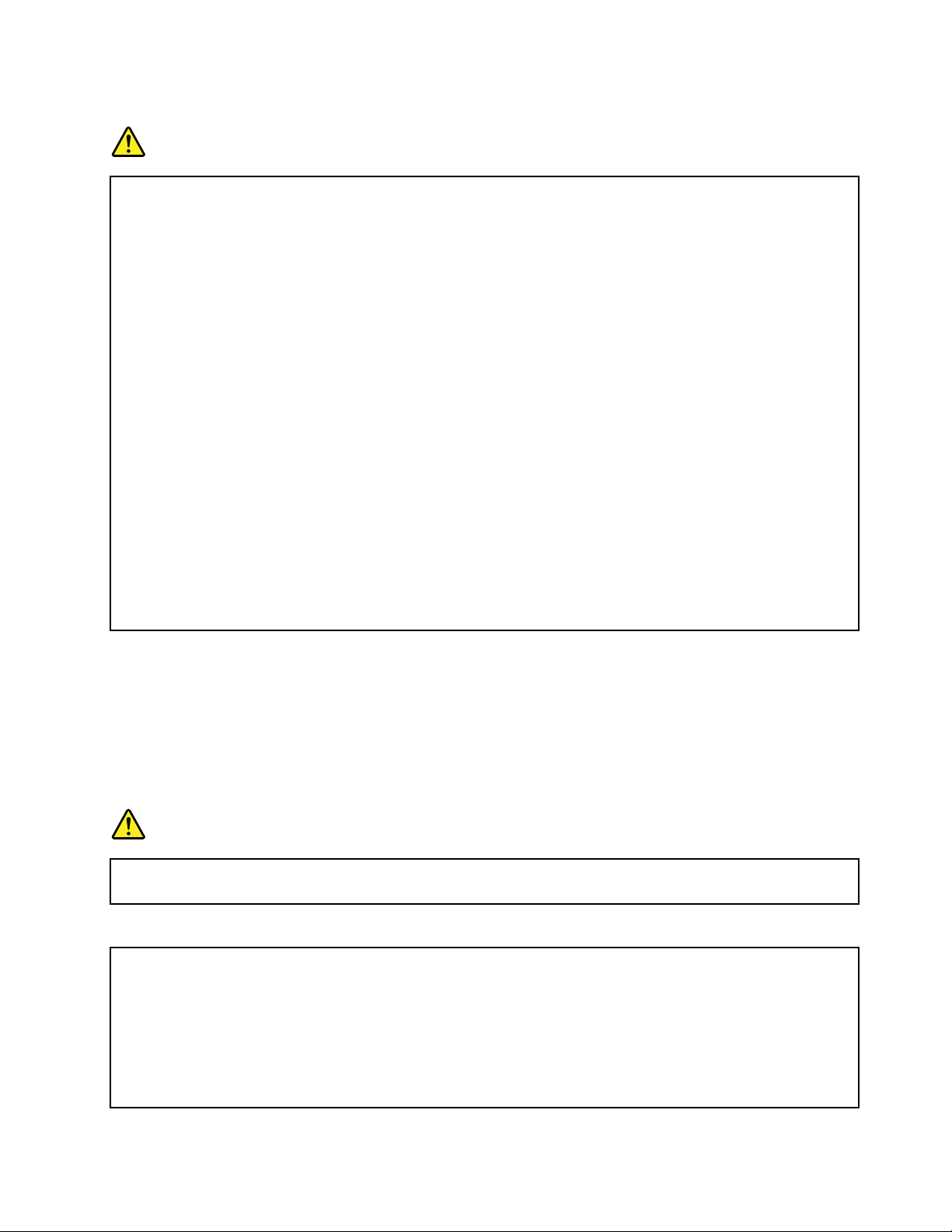
Общеезамечаниеобатарейке
ОПАСНО
ПерсональныекомпьютерыLenovoоснащеныплоскойкруглойбатарейкой,которая
обеспечиваетбесперебойноепитаниесистемныхчасов.Крометого,многиепереносные
устройства(например,ноутбуки),оснащеныаккумулятором,которыйподдерживает
работоспособностькомпьютера,когдаонвыключенизэлектрическойсети.Аккумуляторы,
поставляемыеLenovoдляиспользованиявкомпьютере,проверенынасовместимость,и
заменятьихследуеттольконатакиежеилидругиеисточникипитания,одобренныеLenovo.
Нивкоемслучаенепытайтесьвскрыватьаккумуляторилиобслуживатьего.Неразбивайтеи
непротыкайтекорпусаккумулятора,небросайтееговогонь,незамыкайтенакороткоего
контакты.Недопускайтеконтактааккумуляторасводойидругимижидкостями.Зарядку
аккумулятораследуетпроизводитьстроговсоответствиисприлагаемойкнемуинструкцией.
Врезультатенеправильногоиспользованияаккумуляторможетперегреться,иизнегоили
избатарейкимогут“вырваться”газыилипламя.Признакивздутия,утечекиликоррозии
навнешнейповерхностипродуктамогутбытьрезуль татомповреждениявнутреннего
аккумулятора.Вэтомслучаесразужепрекратитеиспользованиепродуктаиобратитесь
вслужбуподдержкиLenovoзадополнительнымиинструкциями.Можетпотребоваться
заводскаязаменааккумулятора.
Аккумулятор,долгоевремяостающийсябезиспользования,можетутратитьсвоисвойства.
Унекоторыхаккумуляторов(особеннолитий-ионных)долгоебездействиевразряженном
состоянииувеличиваетрисккороткогозамыкания,сокращаетсрокслужбыиделаетих
потенциальноопасными.Недавайтелитий-ионнымаккумуляторамразряжатьсяполностью
инехранитеихвразряженномсостоянии.
Непытайтесьзаменятьвнутренниеаккумуляторы:
Заменалюбоговнутреннегоаккумуляторакомпьютерадолжнавыполнятьсяавторизованным
центромобслуживанияилиуполномоченнымспециалистомLenovo.Такиецентрыиспециалисты
осуществляютутилизациюаккумуляторовLenovoсогласнотребованиямзаконовинормативных
предписаний.
Замечаниеповстроенномуаккумулятору
ОПАСНО
Непытайтесьзаменятьвстроенныелитий-ионныеаккумуляторы.Инструкциипозаменев
заводскихусловияхможнополучитьвслужбеподдержкиLenovo.
Замечаниеолитиевойплоскойкруглойбатарейке
НижеследующеезаявлениеотноситсякпользователямвштатеКалифорния(США).
ИнформацияотносительноперхлоратовдляКалифорнии.
Продукты,укомплектованныеплоскимикруглымибатарейкаминаосновелитияидиоксидамарганца,могут
содержатьперхлораты.
Перхлоратымогуттребоватьособогообращения.См.раздел
www.dtsc.ca.gov/hazardouswaste/perchlorate
©CopyrightLenovo2013,2015
xi
Page 14
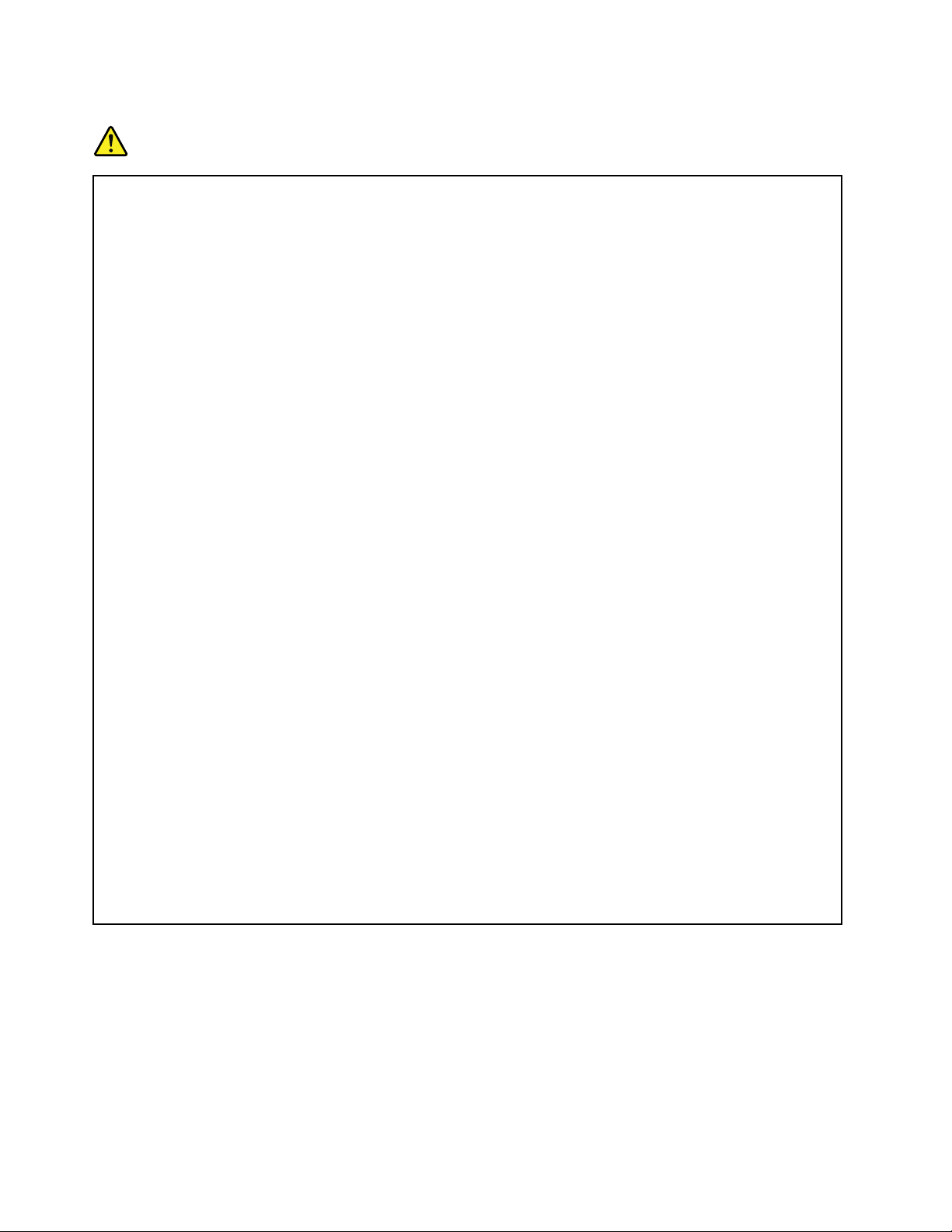
Эмиссиятеплаивентиляция
ОПАСНО
Приработекомпьютера,адаптеровпитанияимногихдругихустройств,атакжепризарядке
аккумулятороввыделяетсятепло.Переносныекомпьютерывыделяютзначительное
количествотеплаивсилусвоегонебольшогоразмерамогутсильнонагреваться.Во
избежаниеперегревасоблюдайтеследующиемерыпредосторожности.
•Когдакомпьютервключенилизаряжаетсяаккумулятор,основаниекомпьютера,подставка
длярукинекоторыедругиечастикомпьютерамогутнагреваться.Недопускайте,
чтобычастикомпьютера,которыенагреваютсявовремяработы,длительноевремя
соприкасалисьсруками,коленямиилидругимичастямитела.Есливыработаетес
клавиатурой,недержитедолгорукинаподставкедлярук.Принормальнойработе
компьютеравыделяетсятепло.Количествотеплазависитотинтенсивностиработы
компьютераиуровнязарядкиаккумулятора.Длительныйконтакткомпьютерастелом,
дажечерезодежду,можетвызватьнеприятныеощущенияилидажеожоги.Времяот
времениделайтепаузуприработенаклавиатуре(убирайтерукисподставкидлярук)ине
используйтеклавиатурувтечениедлительноговремени.
•Непользуйтеськомпьютеромизаряжайтеаккумуляторвозлегорючихматериаловиво
взрывоопасныхусловиях.
•Дляпредотвращенияперегрева,повышениябезопасности,надёжностиикомфортапри
эксплуатациикомпьютерапоследнийснабжаетсявентиляционнымиотверстиямии
оснащаетсявентиляторамии/илирадиаторами.Положивноутбукнакровать,диван,ковёр
ит .п.,выможетенечаянноперекрытькакой-тоизканаловотводатепла.Следитезатем,
чтобывентиляциякомпьютеравсегдафункционировалаисправно.
•Еслиадаптерпитанияподключенкрозеткеиккомпьютеру,оннагревается.Недопускайте,
чтобывовремяработыадаптеркасалсявашеготела.Никогданеиспользуйтеадаптер
длятого,чтобысогреться.Длительныйконтактадаптерастелом,дажечерезодежду,
можетпривестикожогам.
Длявашейбезопасностивсегдасоблюдайтеосновныеправилатехникибезопасности:
•Корпусвключенногокомпьютеравсегдадолженбытьзакрыт.
•Периодическипроверяйте,нескопиласьлипыльнанаружныхчастяхкомпьютера.
•Удаляйтепыльизвентиляционныхотверстийипрорезейвлицевойпанели.Если
компьютерработаетвзапыленномпомещениииливместахсинтенсивнымдвижениям,то
чиститьегонужночаще.
•Неперекрывайтеинеблокируйтевентиляционныеотверстия.
•Неработайтенакомпьютере,размещенномвнише,инехранитееготам:этоповышает
вероятностьперегрева.
•Температуравоздуханавходевкомпьютернедолжнапревышать35°C.
xiiРуководствопользователя
Page 15
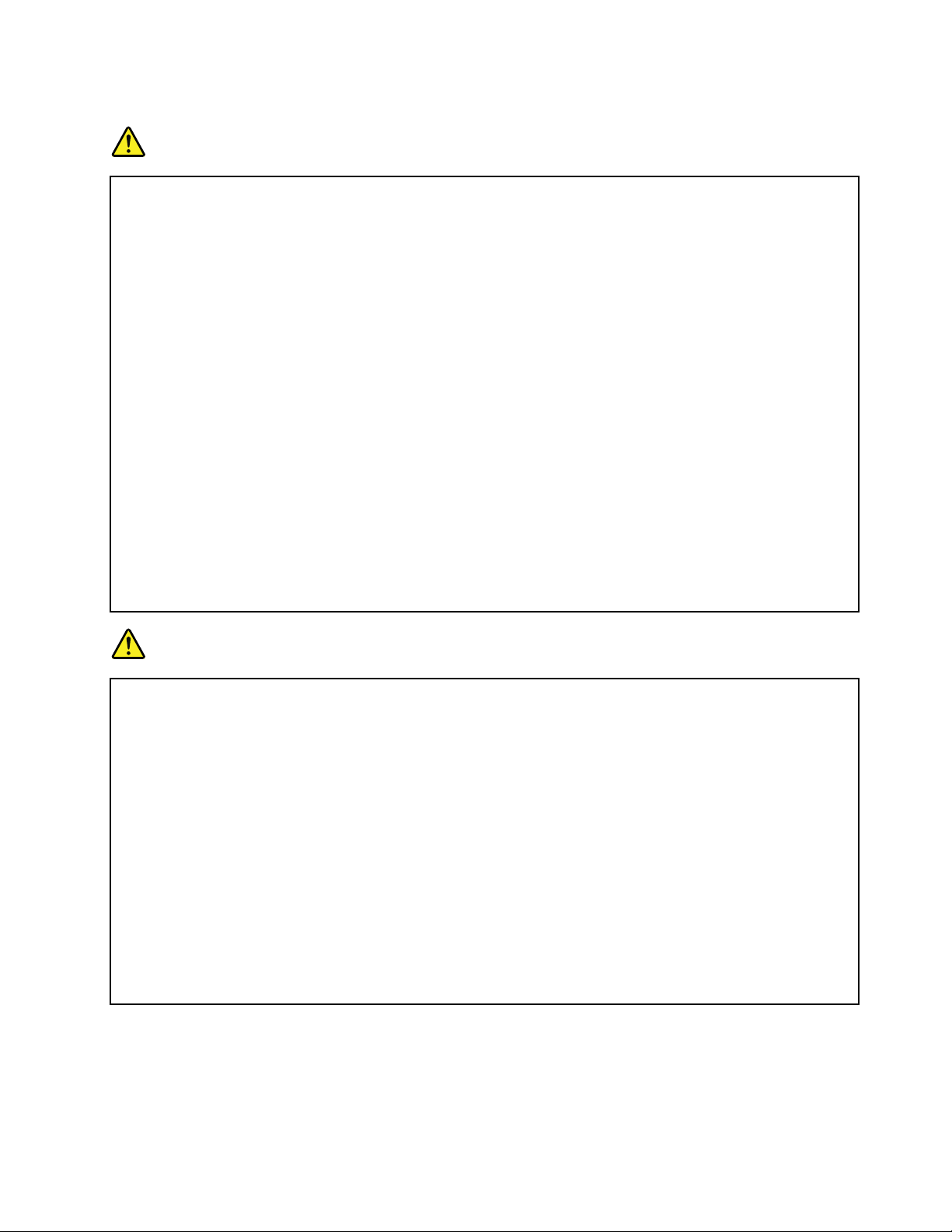
Информацияотехникебезопасностиприработесэлектроприборами
ОПАСНО
Существуетопасностьпораженияэлектрическимтокомотсиловыхкабелей,телефонныхи
другихлинийсвязи.
Воизбежаниепоражениятоком:
•Неработайтенакомпьютеревовремягрозы.
•Неприсоединяйтеинеотсоединяйтепроводаикабели,атакженепроизводитеустановку,
обслуживаниеилипереконфигурированиеданногопродуктавовремягрозы.
•Включайтешнурыпитаниявэлектрическиерозеткисправильнойподводкойи
заземлением.
•Оборудование,подсоединяемоекданномупродукту,включайтевэлектрическиерозеткис
правильнойподводкой.
•Померевозможности,приотсоединенииилиприсоединениисигнальныхкабелей
старайтесьдействоватьоднойрукой.
•Невключайтеоборудование,еслионоимеетповреждения,следывозгоранияилиследы
попавшейвнутрьводы.
•Преждечемвскрыватькожухиустройств,отсоединяйтешнурыпитанияиаккумуляторы
(еслитольковинструкцияхпоустановкеиконфигурированиюнеуказаноиное).
•Неиспользуйтекомпьютер,неустановивинезакрепивкрышкивсехвнутренних
компонентов.Запрещаетсяиспользоватькомпьютерснезащищеннымивнутренними
компонентамиицепями.
ОПАСНО
Устанавливаяилиперемещаяпродуктлибоподсоединенныекнемуустройства,атакже
открываяихкрышки,отсоединяйтеиприсоединяйтекабелитак,какописанониже.
Подсоединение
1.ВЫКЛЮЧИТЕвсе.
2.Сначалаприсоединитевсекабелик
устройствам.
3.Присоединитесигнальныекабеликразъемам.
4.Подсоединитешнурыпитаниякрозеткам.
5.Включитеустройства.
Отсоединение
1.ВЫКЛЮЧИТЕвсе.
2.Сначалаотсоединитешнурыпитанияот
розеток.
3.Отсоединитесигнальныекабелиотразъемов.
4.Отсоединитевсекабелиотустройств.
Вначалеотсоединитеотрозеткишнурпитанияитолькопослеэтогоподсоединяйтек
компьютерувсеостальныекабели.
Подсоединятькрозеткешнурпитанияможнотолькопослетого,каквсеостальныекабели
подсоединеныккомпьютеру.
Замечаниеожидкокристаллическомдисплее(ЖКД)
ОСТОРОЖНО:
Жидкокристаллическийдисплей(LCD-дисплей)изготовленизстекла;принеосторожном
обращенииснимиливслучаепадениякомпьютераонможетразбиться.Еслионразбился
исодержащаясявнемжидкостьпопалавамвглазаилинаруки,немедленнопромойте
©CopyrightLenovo2013,2015
xiii
Page 16
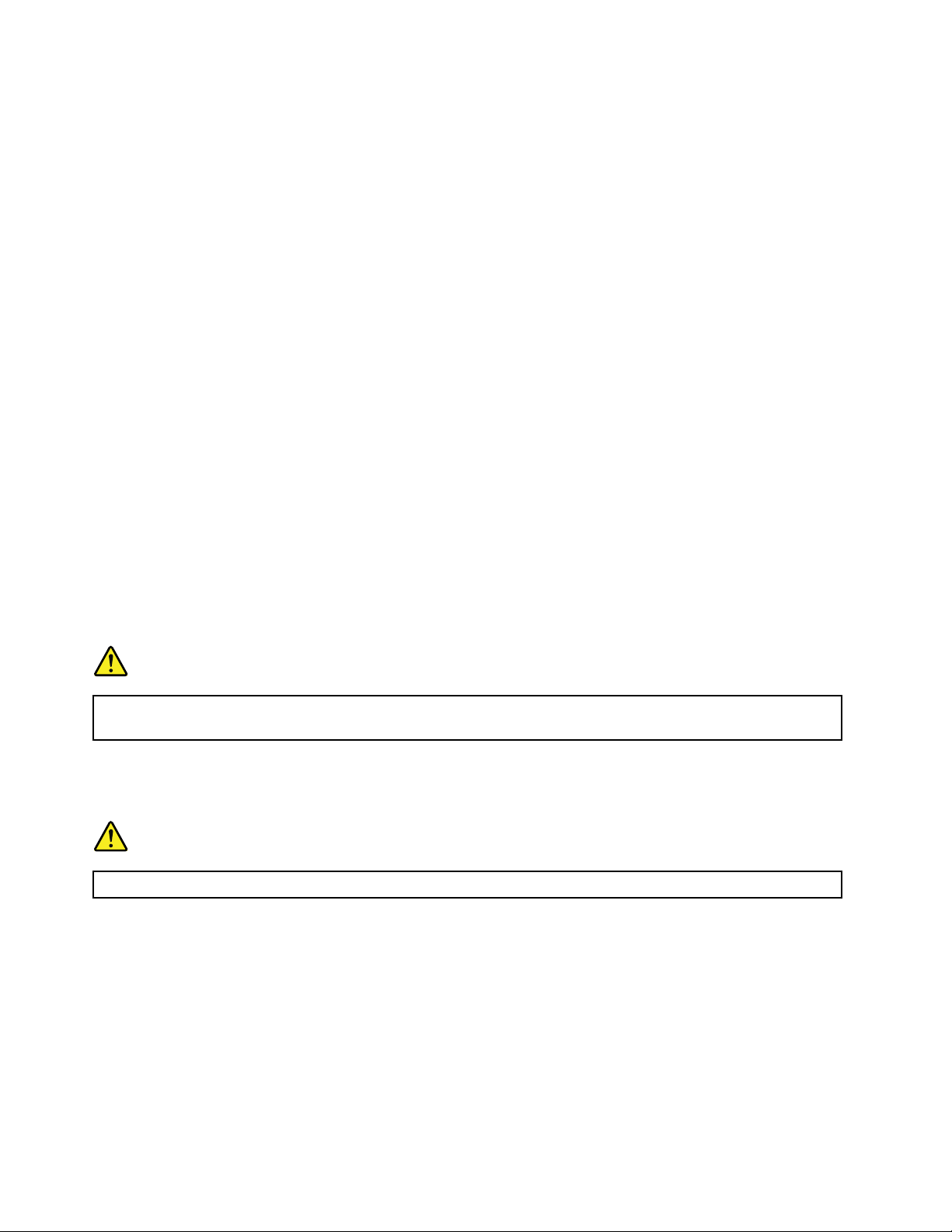
пораженныеорганыиучасткикоживодой(промыватьвтечениенеменее15минут);если
беспокоящиесимптомысохранятсяипослепромывания,обратитеськврачу.
Г оловныетелефоныинаушники
ОСТОРОЖНО:
Избыточноезвуковоедавлениеотгарнитурыилинаушниковможетпривестикпотереслуха.
Еслиэквалайзернастроеннамаксимальнуюгромкость,тонанаушникиподаетсяповышенное
напряжение,поэтомууровеньзвуковогодавлениятакжеповышается.Длязащитыслуха
настройтеэквалайзернаподходящуюгромкость.
Долговременноеиспользованиеголовныхтелефоновилинаушниковсвысокимуровнемгромкости
можетбытьопасно,есливыходныепараметрытелефоновилинаушниковнесоответствуют
спецификациямEN50332-2.Выходнойразъемнаушниковввашемкомпьютересоответствует
спецификацииEN50332-2,подпункт7.Всоответствиисэтойспецификациеймаксимальное
истинноесреднеквадратичноезначениенапряженияширокополосноговыходакомпьютера
равно150мВ.Воизбежаниеухудшенияслухаубедитесь,чтоголовныетелефоныилинаушники
такжесоответствуютспецификацииEN50332-2(ограниченияподпункта7),согласнокоторой
широкополосноехарактеристическоенапряжениесоставляет75мВ.Использованиеголовных
телефонов,несоответствующихEN50332-2,можетбытьопаснымиз-заслишкомвысокогоуровня
звуковогодавления.
ЕсливкомплектпоставкикомпьютераLenovoвключеныголовныетелефоныилинаушники,то
комбинациятелефоны(наушники)—компьютерсоответствуетспецификациямEN50332-1.Если
выиспользуетедругиеголовныетелефоныилинаушники,тоубедитесь,чтоонисоответствуют
спецификацииEN50332-1(Clause6.5LimitationValues—пункт6.5,посвященныйзначениям
ограничений).Использованиеголовныхтелефонов,несоответствующихEN50332-1,можетбыть
опаснымиз-заслишкомвысокогоуровнязвуковогодавления.
Дополнительнаяинформацияпотехникебезопасности
ОПАСНО
Пластиковыепакетымогутбытьопасными.Держитеихвнедосягаемостидетей,чтобы
исключитьвозможностьудушения.
Замечаниядляпользователейпланшетныхкомпьютеров
ЗамечаниеобезопасностидляпользователейвАвстралии
ОПАСНО
Неподключайтетелефоннуюлиниюприработеврежимепланшета.
ЗамечаниедляпользователейвСША
Персональныекомпьютерыисвязанныеснимиустройстваоснащаютсяшнурамиикабелями,такими
какшнурыпитанияисоединительныекабели.Еслиданныйпродуктоснащентакимшнуромили
кабелем,обратитевниманиенаследующеепредупреждение:
ОСТОРОЖНО!Прикасаяськшнурупитанияданногоаппарата,атакжекшнурампитания
связанногоснимоборудования,вывступаетевконтактсвеществом,содержащимсвинец,который
вКалифорниисчитаетсяопаснымдляздоровьякаквозможнаяпричиназаболеванияраком,
врожденныхпороковразвитияидругихнарушенийдетороднойфункции.Мойтерукипосле
прикосновениякшнурамикабелям.
xivРуководствопользователя
Page 17
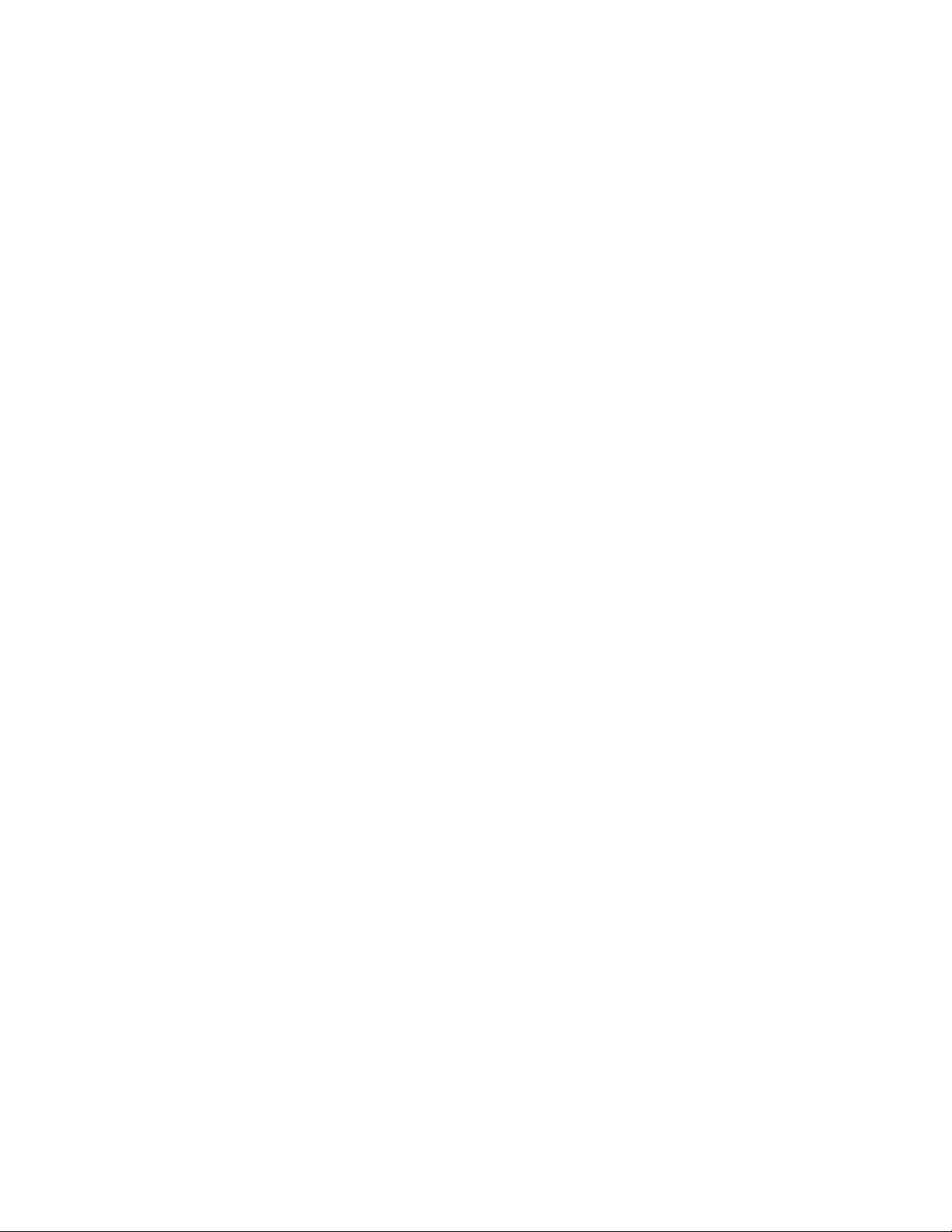
Сохранитеэтиинструкции.
©CopyrightLenovo2013,2015
xv
Page 18
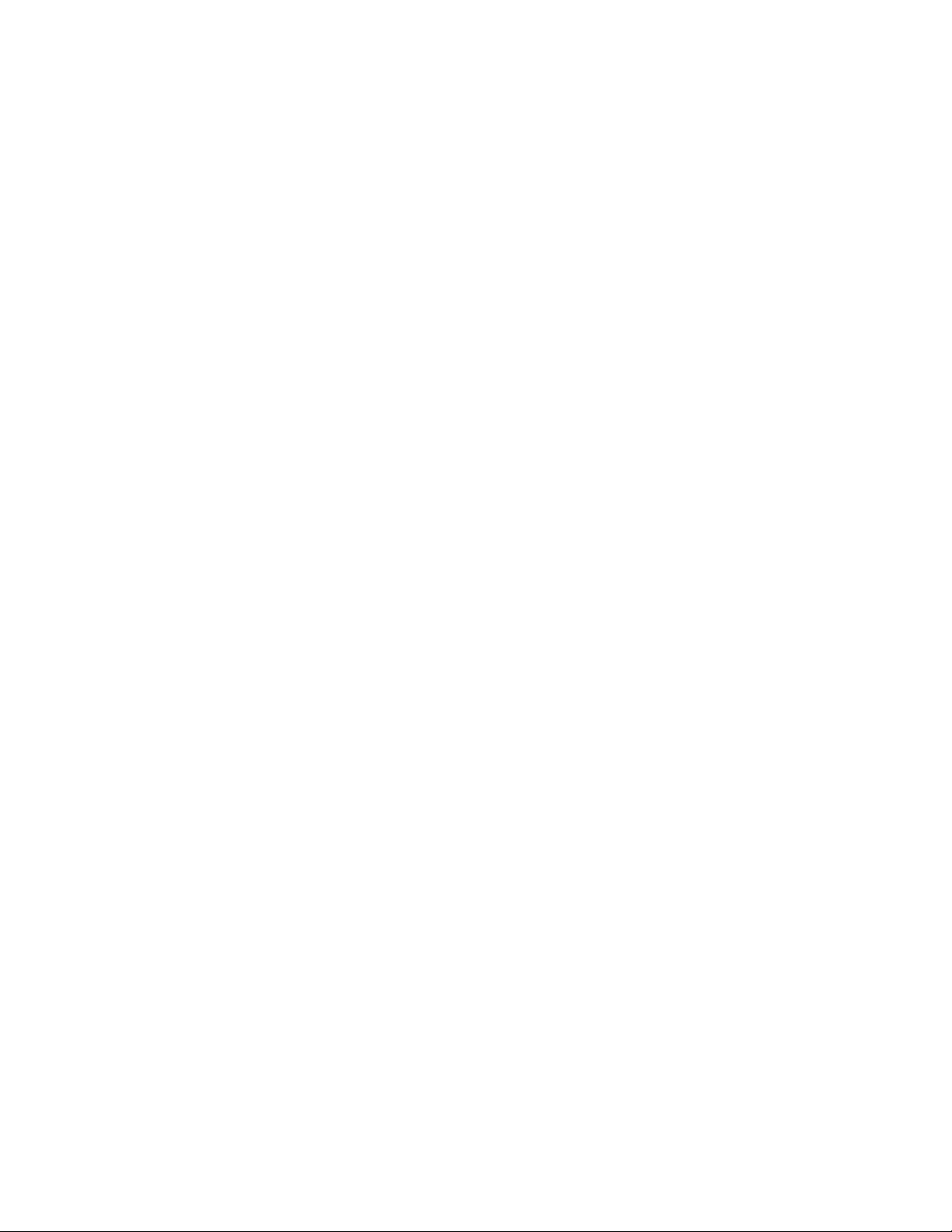
xviРуководствопользователя
Page 19
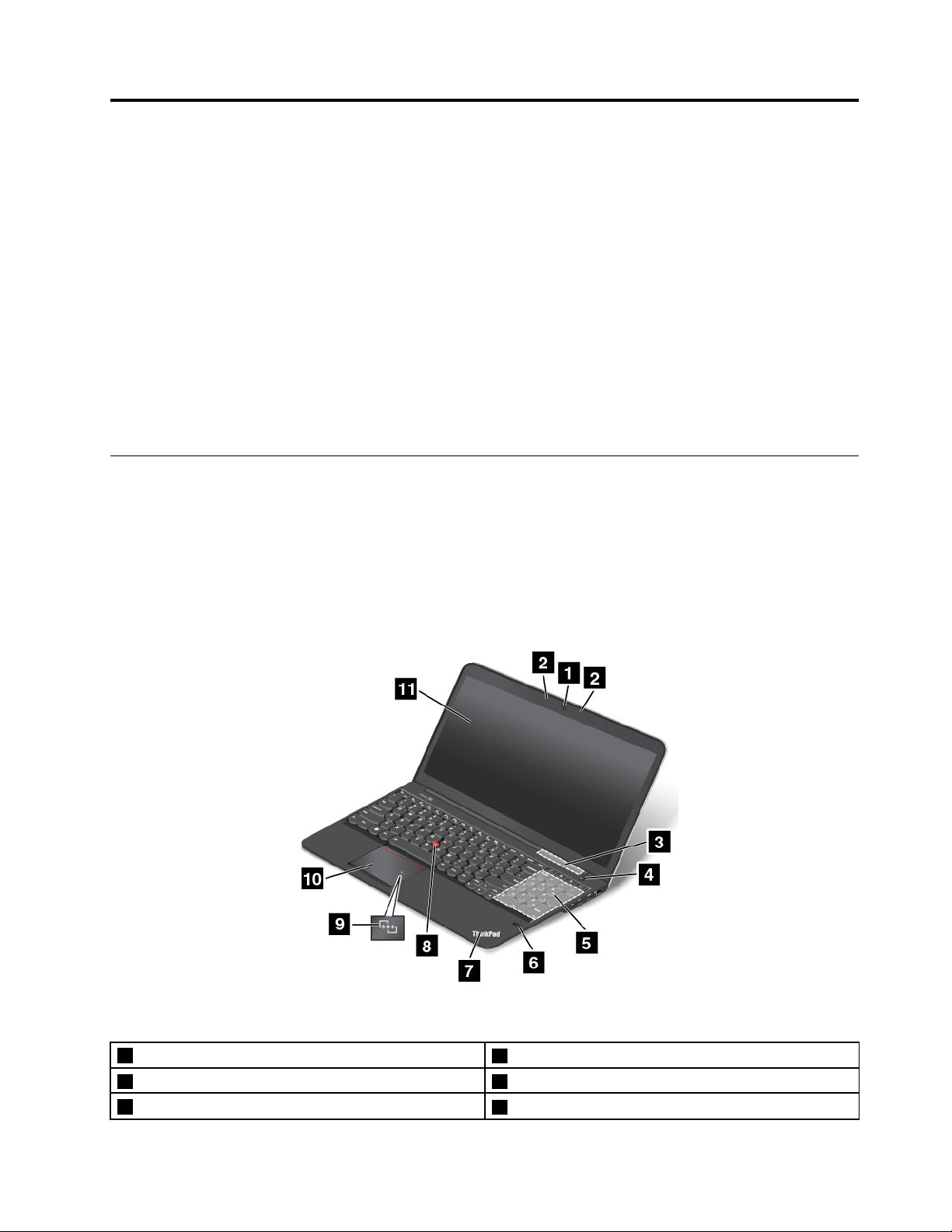
Г лава1.Обзорпродукта
Вэтойглавепредставленаинформацияорасположенииразъемовинаклеексважнойинформацией
опродукте,компонентахкомпьютера,техническиххарактеристиках,рабочихусловиях,атакже
предварительноустановленныхпрограммах.
Г лавасостоитизперечисленныхнижеразделов.
•“Расположениеэлементовуправления,разъемовииндикаторовкомпьютера”настранице1
•“Расположениенаклеексважнойинформациейопродукте”настранице9
•“Компоненты”настранице11
•“Спецификации”настранице13
•“Условияэксплуатации”настранице13
•“ПрограммыLenovo”настранице14
Расположениеэлементовуправления,разъемовииндикаторов компьютера
Вданномразделепредставленобзораппаратныхсредствкомпьютера,атакжеосновныесведения,
необходимыедляначалаработысним.
Видспереди
Рис.1.Видспереди
1Камера
2Микрофоны8МанипуляторTrackPoint
3Решеткавентилятора
©CopyrightLenovo2013,2015
7Индикаторсостояниясистемы(логотипThinkPad
9ЛоготипNFC(внекоторыхмоделях)
®
)
®
1
Page 20
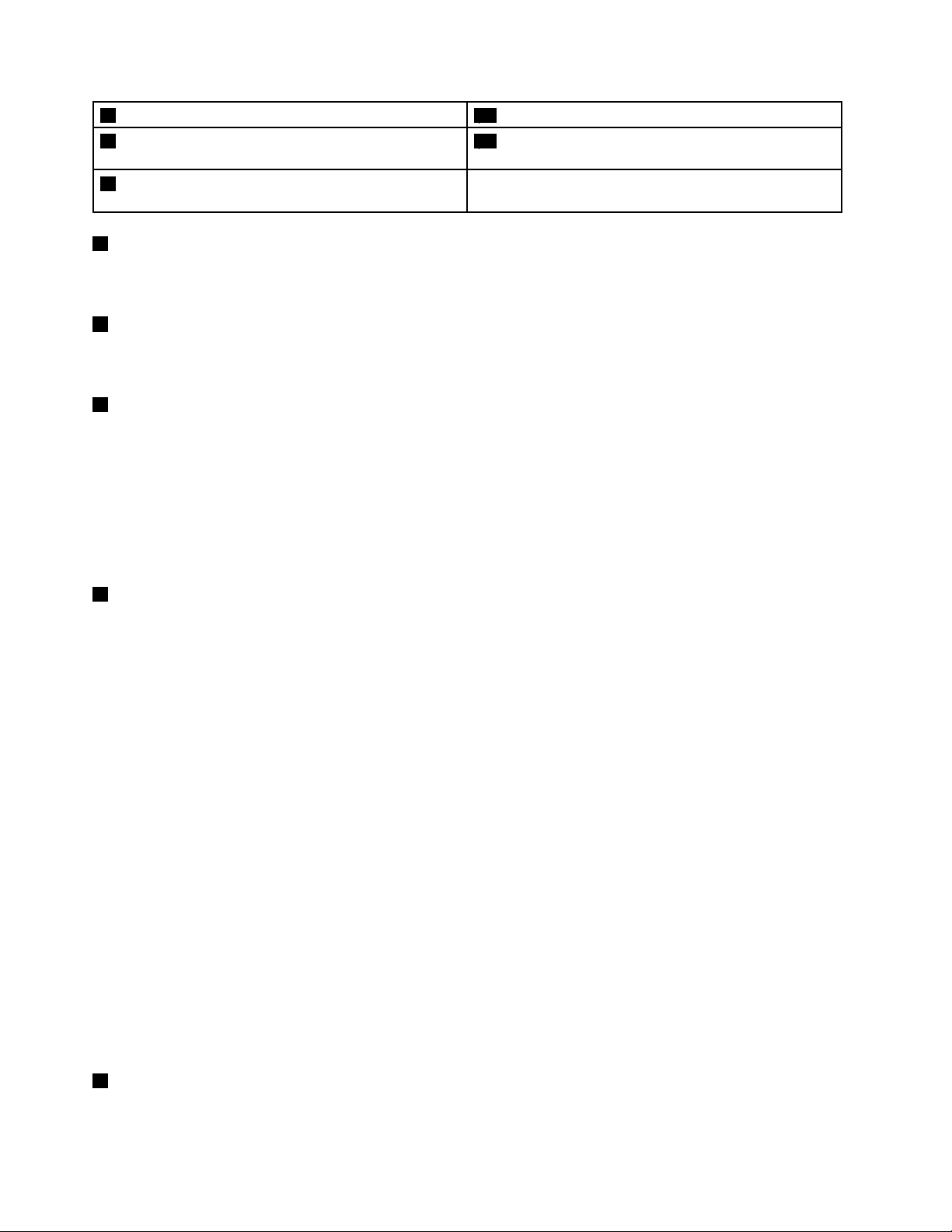
4Кнопкапитания
5Цифроваяклавиатура
6Устройствораспознаванияотпечатковпальцев(в
некоторыхмоделях)
1Камера
10СенсорнаяпанельThinkPad
11Экран(мультисенсорныйэкранвнекоторых
моделях)
Спомощьюэтойкамерыможноделатьфотографииивестивидеоконференции.Дополнительную
информациюсм.вразделе“Использованиекамеры”настранице40
2Микрофоны
.
Встроенныемикрофоныулавливаютзвукиголос,еслионииспользуютсясприкладнойпрограммой
дляобработкизвуковогопотока.
3Решеткавентилятора
Вентиляционнаярешеткаивнутреннийвентиляторобеспечиваютциркуляциювоздухавкомпьютере,
необходимуюдлянадлежащегоохлаждения,особеннодляохлаждениямикропроцессора.
Примечания:
•Решеткавентиляторарасположеназапетлямидисплея.
•Дляподдержаниянормальнойциркуляциивоздуханепомещайтеникакихпредметовнапротив
решеткивентилятора.
4Кнопкапитания
Кнопкапитанияиспользуетсядлявключениякомпьютера.
ДлявыключениякомпьютераиспользуйтефункциюзавершенияработывменюПускоперационной
системыMicrosoft
®
Windows
®
7.ДляоперационныхсистемMicrosoftWindows8иMicrosoftWindows
8.1:переместитеуказательвправыйверхнийилинижнийуголэкранадляотображениячудо-кнопок.
ЗатемщелкнитеНастройка➙Питание➙Завершениеработы.
Есликомпьютернереагируетнавашидействияивынеможетевыключитьего,нажмитекнопку
питанияиудерживайтееевтечениечетырехсекундилибольше.Есликомпьютернереагируети
наэтидействия,отсоединитеотнегоадаптерэлектропитанияилиподдерживаемуюдок-станцию
ThinkPadOneLinkDockиперезагрузитекомпьютер,вставиввотверстиедляаварийнойперезагрузки
иголкуиликонецраспрямленнойскрепкидлябумаг .Припоискеотверстиядляаварийной
перезагрузкисм.раздел“Видснизу”настранице6
.
Можнотакжезапрограммироватькнопкупитаниянавыключениекомпьютера,егопереводврежим
снаилигибернации.Дляэтогонеобходимоизменитьпараметрыпланаэлектропитания.Длядоступа
кпараметрампланаэлектропитаниявыполнитеследующиедействия:
•ДляWindows7:запуститепрограммуPowerManagerищелкнитевкладку“Схемапитания”.
ИнструкциипозапускупрограммыPowerManagerсм.вразделе“ДоступкпрограммамLenovoв
операционнойсистемеWindows7”настранице14
.
•ДляWindows8иWindows8.1:перейдитекэкранурабочегостола.Щелкнитезначоксостояния
аккумуляторавобластиуведомленийWindowsправойкнопкоймышиивыберитеДополнительные
параметрыэлектропитания➙УКажитедействиекнопкипитания.
5Цифроваяклавиатура
Компьютероснащенцифровойклавиатурой,позволяющейбыстровводитьчисла.
2Руководствопользователя
Page 21
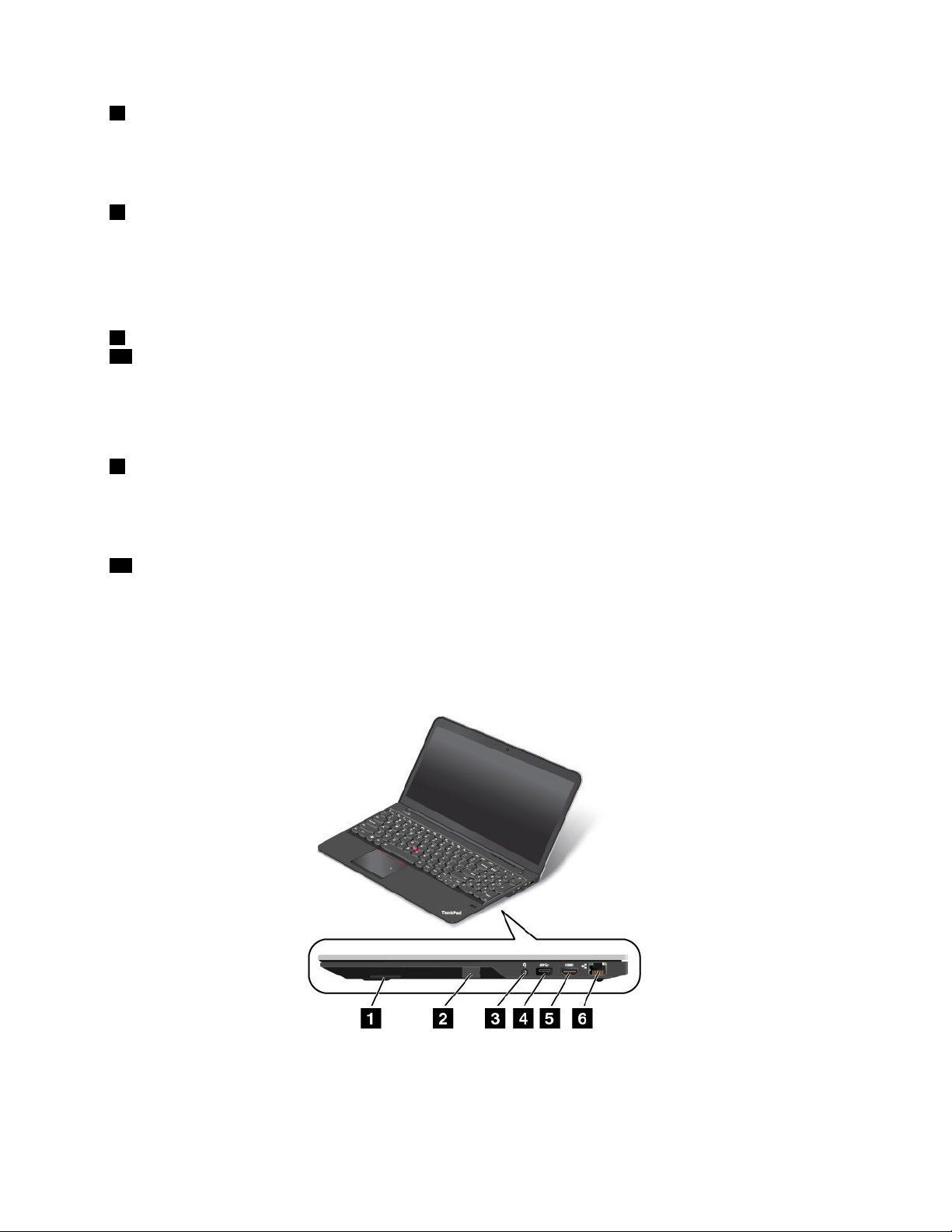
6Устройствораспознаванияотпечатковпальцев(внекоторыхмоделях)
Технологияаутентификациипоотпечаткупальцаобеспечиваетпростойизащищенныйдоступ
пользователяспомощьюпривязкиотпечаткапальцакпаролю.Дополнительнуюинформациюсм.в
разделе“Использованиеустройствараспознаванияотпечатковпальцев”настранице57
7Индикаторсостояниясистемы(логотипThinkPad)
.
СветящийсялоготипThinkPadнаподставкедлярукслужитиндикаторомсостояниясистемы.
Компьютероснащеннесколькимииндикаторамисостояния.Информациюорасположениии
назначениикаждогоиндикаторасм.вразделе“Индикаторысостояния”настранице8
.
МанипуляторThinkPad
8МанипуляторT rackPoint
10СенсорнаяпанельThinkPad
Наклавиатуреустановленоустройство-манипуляторThinkPad.Этоустройстводаетвозможность
наводитьуказатель,выделятьиперетаскиватьэлементы,неснимаяруксклавиатуры.
Дополнительнуюинформациюсм.вразделе“ИспользованиеманипулятораThinkPad”настранице26.
9ЛоготипNFC(внекоторыхмоделях)
ЕсликомпьютерподдерживаетфункциюNFC,насенсорнойпанелиThinkPadбудетрасполагаться
логотипNFC.ДополнительнуюинформациюофункцииNFCсм.вразделе“Использование
подключенияNFC”настранице35
.
11Экран(мультисенсорныйэкранвнекоторыхмоделях)
Некоторыемоделикомпьютеровпоставляютсясмультисенсорнымэкраном.Дополнительную
информациюсм.вразделе“Использованиемультисенсорногоэкрана”настранице21
Видсправа
.
Рис.2.Видсправа
Г лава1.Обзорпродукта3
Page 22
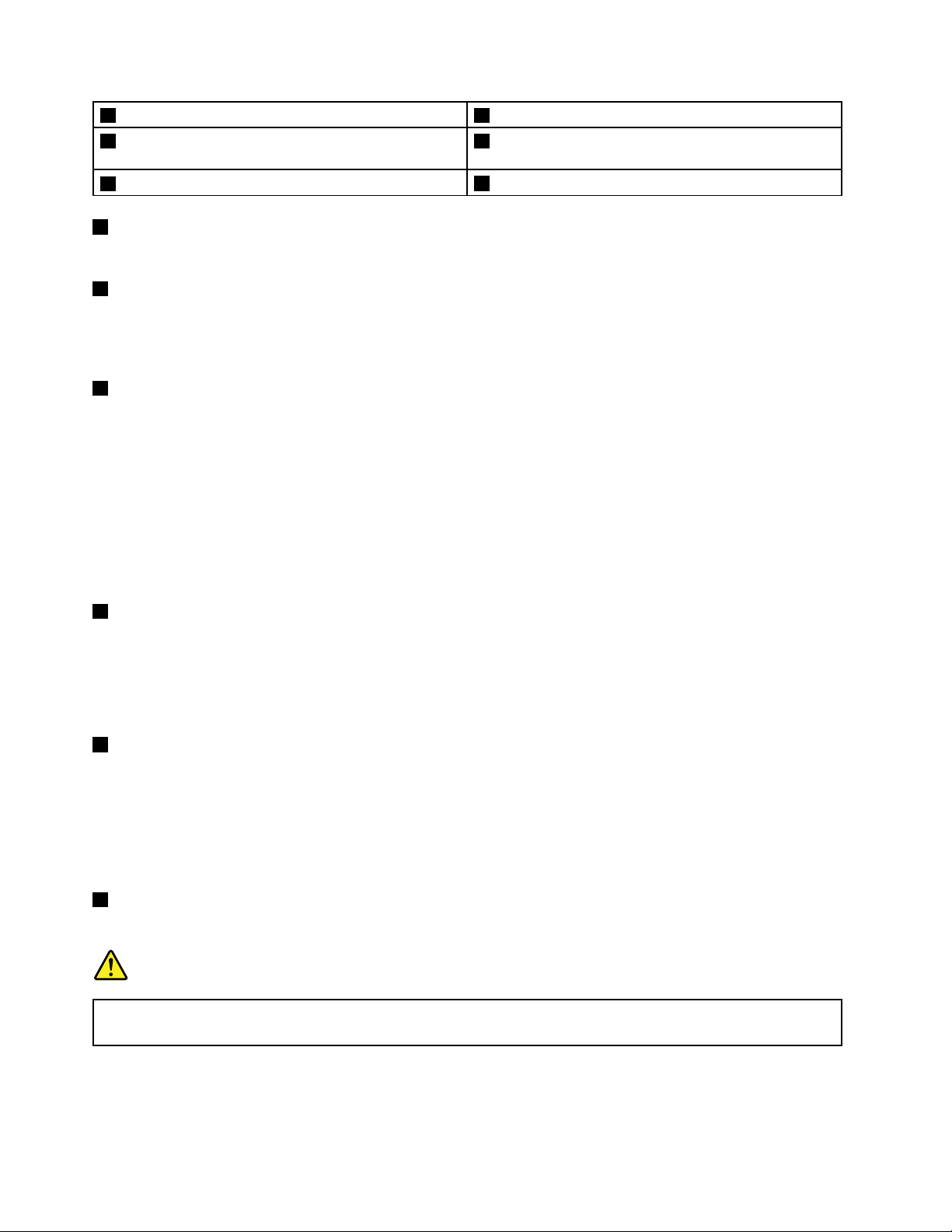
1Встроеннаястереоколонка(правая)4РазъемUSB3.0
2ГнездоSIM-карты(внекоторыхмоделях)5Разъеммультимедийногоинтерфейсавысокой
четкостиHDMI™
3Комбинированныйаудиоразъем
1Встроеннаястереоколонка(правая)
6РазъемEthernet
Дополнительныесведениясм.вразделеФункциональныеклавиши.
2Г нездоSIM-карты(внекоторыхмоделях)
Компьютерможетбытьоснащенгнездомдлякартымодуляидентификацииабонента(Subscriber
IdentificationModule—SIM).ВнекоторыхмоделяхкомпьютеровSIM-картаможетбытьуже
установлена.
3Комбинированныйаудиоразъем
Дляпрослушиваниязвукаскомпьютераподсоединитечерезгнездозвуковоговхода-выхода
наушникиилигарнитурус3,5-миллиметровымчетырехконтактнымразъемом.
Примечания:
•Есливыиспользуетегарнитуруспереключателем,напримергарнитурудлямобильногоцифрового
устройства,ненажимайтеэтотпереключательприработесгарнитурой.Приегонажатии
микрофонвгарнитуребудетвыключен,авместонеговключатсямикрофоныкомпьютера.
•Комбинированныйаудиоразъемнельзяиспользоватьдляподключенияобычныхмикрофонов.
Дополнительнуюинформациюсм.вразделе“Использованиезвуковыхфункций”настранице39
.
4РазъемUSB3.0
РазъемUniversalSerialBus(USB)3.0используетсядляподключенияустройств,поддерживающих
интерфейсUSB,напримерпринтераилицифровойкамеры.
Внимание:ПодключайтеUSB-кабелькэтомуразъемуотметкойUSBвверх.Впротивномслучаевы
можетеповредитьразъем.
5РазъемHDMI
Компьютероснащенпортоммультимедийногоинтерфейсавысокойчеткости(HDMI)—цифровой
аудио-ивидеоинтерфейс,позволяющийподключатьккомпьютерусовместимыецифровые
аудиоустройстваивидеомониторы,напримерDVD-проигрывателиилицифровыетелевизоры(DTV).
Примечание:Есликомпьютерподключенкподдерживаемойдок-станцииThinkPadOneLinkDock,
используйтеразъемHMDIнадок-станции,аненакомпьютере.
6РазъемEthernet
Подключитекомпьютерклокальнойсети(LAN)спомощьюразъемаEthernet.
ОПАСНО
Воизбежаниерискапораженияэлектрическимтокомнеподключайтетелефонныйкабельв
разъемEthernet.КэтомуразъемувыможетеподключатьтолькокабельEthernet.
Дваиндикатора,расположенныенаправойилевойсторонахразъема,отображаютсостояние
сетевогосоединения.КактолькокомпьютерподключитсяклокальнойсетиLANиначнетсясеанс
4Руководствопользователя
Page 23

связи,загоритсялевыйверхнийиндикатор.Припередачеданныхправыйверхнийиндикатормигает
желтымсветом.
Примечание:Есликомпьютерподключенкподдерживаемойдок-станцииThinkPadOneLinkDock,
дляподключенияклокальнойсетииспользуйтеразъемEthernetнадок-станции,аненакомпьютере.
Видслева
Рис.3.Видслева
1Гнездосзащитнымзамком
2Разъемпитанияотсетипеременноготока
3РазъемLenovoOneLink6Встроеннаястереоколонка(левая)
1Г нездосзащитнымзамком
4РазъемAlways-onUSB(разъемUSB3.0)
5Разъемдляустройствасчитывания
мультимедийныхкарт
Длязащитыкомпьютераоткражиможноприобрестизащитныйзамокдлятроса(какправило,
замокKensington),которыйсоответствуетэтомуотверстиюдлязамка,чтобыприкрепитькомпьютер
кстационарномуобъекту.
2Разъемпитанияотсетипеременноготока
3РазъемLenovoOneLink
Кабельадаптераэлектропитания,подключаемыйкразъемуэлектропитания,обеспечиваетпитание
компьютераизарядкуаккумулятораотсетипеременноготока.Еслиподдерживаемаядок-станция
ThinkPadOneLinkDockподключенакразъемуLenovoOneLink,онапозволяетнетолькорасширить
возможностикомпьютера,ноиобеспечитьподачупитанияпеременноготоканакомпьютери
заряжатьаккумулятор.
ЧтобыиспользоватьразъемLenovoOneLink,необходимосначаласнятькрышкусразъемаLenovo
OneLink.
Примечание:Обязательносохранитекрышкуразъема.ЗакрывайтеразъемLenovoOneLink
крышкой,когдаоннеиспользуется.
Г лава1.Обзорпродукта5
Page 24
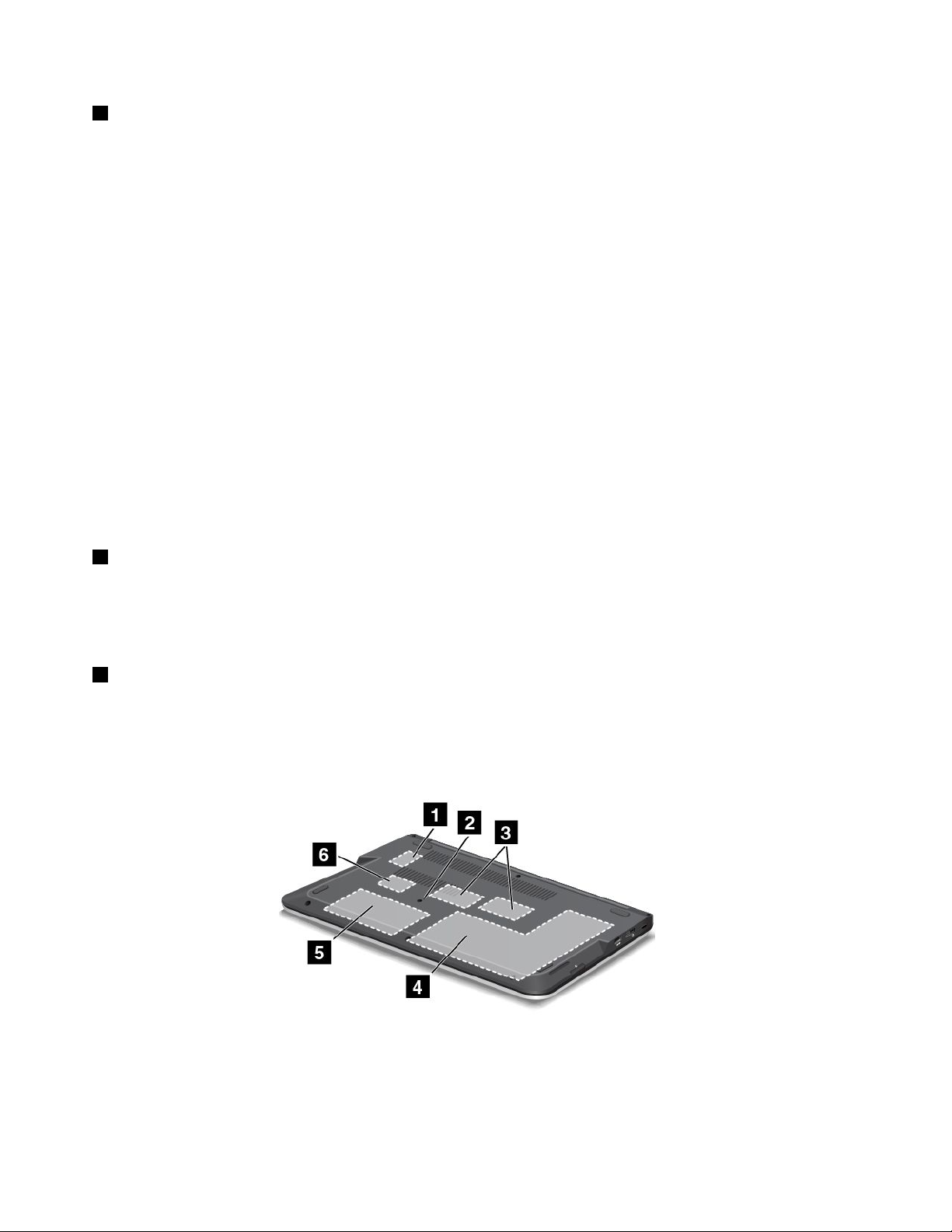
4РазъемAlways-onUSB(разъемUSB3.0)
ПоумолчаниюразъемAlways-onUSBпозволяетзаряжатьподключенныекнемуцифровые
мобильныеустройстваисмартфонывследующихситуациях:
•Когдакомпьютервключенилинаходитсяврежимесна.
•Когдакомпьютернаходитсяврежимегибернациииливыключен,ноподключенкисточнику
питания.
Еслинеобходимозаряжатьэтиустройства,когдакомпьютернаходитсяврежимегибернацииили
выключен,приэтомкомпьютернеподключенкисточникупитания,выполнитеследующиедействия:
•ДляWindows7:запуститепрограммуPowerManagerищелкнитевкладкуГ лобальныепараметры
питания.ЗатемустановитефлажокРазрешитьUSB-зарядкуотаккумуляторакомпьютера,
дажеесликомпьютервыключенищелкнитеОКилиПрименить.
•ДляWindows8иWindows8.1:нажмитеклавишуWindowsдлявозвратакначальномуэкрану.
ЩелкнитеLenovoSettings➙Питание.ЗатемустановитефлажокРазрешитьUSB-зарядкуот
аккумуляторакомпьютера,дажеесликомпьютервыключенвразделеAlwaysOnUSB.
РазъемAlways-onUSBможнотакжеиспользоватькакразъемUSB3.0дляподключенияустройств,
совместимыхсинтерфейсомUSB,напримерпринтераUSBилицифровойкамеры.
Внимание:ПодключайтеUSB-кабелькразъемуотметкойUSBвверх.Впротивномслучаевы
можетеповредитьразъем.
5Разъемдляустройствасчитываниямуль тимедийныхкарт
Данныйкомпьютероснащенразъемомдляустройствасчитываниямультимедийныхкарт.Вставьте
мультимедийнуюфлэш-картувэтотразъемдлячтенияданныхнакарте.Дополнительную
информациюоподдерживаемыхкартахсм.вразделе“ИспользованиекартыFlashMedia”на
странице41.
6Встроеннаястереоколонка(левая)
Дополнительныесведениясм.вразделеФункциональныеклавиши.
Видснизу
Рис.4.Видснизу
6Руководствопользователя
Page 25
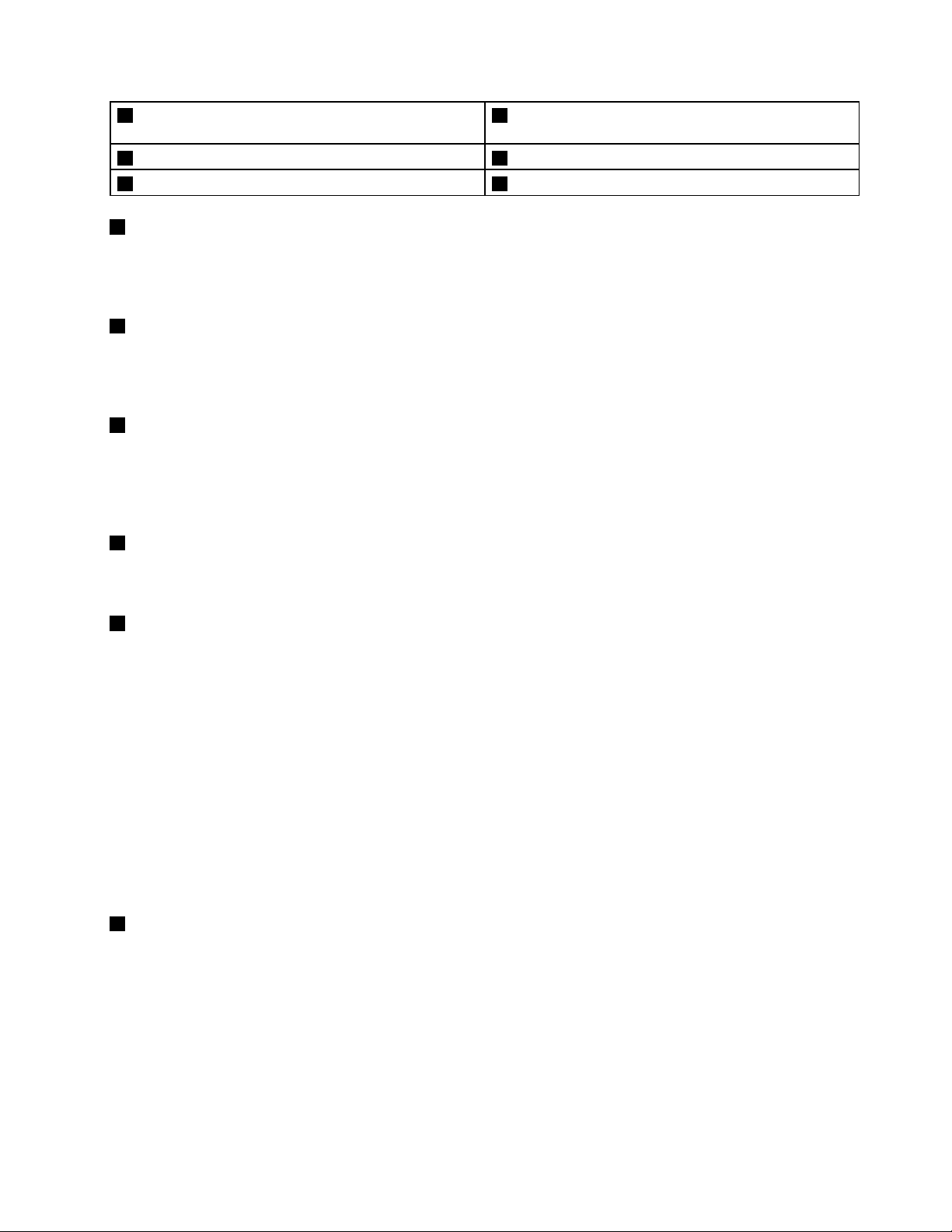
1Гнездодлякартыбеспроводнойглобальнойсети
WANилидлятвердотельногодискаM.2
2Отверстиедляаварийнойперезагрузки5Жесткий,твердотельныйилигибридныйдиск
3Гнездадлядополнительныхмодулейпамяти6Гнездодлякартыбеспроводнойлокальнойсети
1Г нездодлякартыбеспроводнойглобальнойсетиWANилидлятвердотельногодискаM.2
4Встроенныйаккумулятор
ВнекоторыхмоделяхможетбытьустановленакартадлябеспроводнойглобальнойсетиWANдля
обеспеченияподключениякбеспроводнымглобальнымсетямилитвердотельныйдискM.2для
храненияданных.
2Отверстиедляаварийнойперезагрузки
Есликомпьютернереагируетинаэтидействия,отсоединитеотнегоадаптерэлектропитанияи
перезагрузитекомпьютер,вставиввотверстиедляаварийнойперезагрузкиконецраспрямленной
скрепкидлябумаг .
3Г нездадлядополнительныхмодулейпамяти
Взависимостиотмоделикомпьютерможетиметьодноилидвагнездадлядополнительныхмодулей
памяти.Объемпамятикомпьютераможноувеличить,установивмодульпамятивгнездодля
дополнительногомодуляпамяти.Модулипамятиможноприобретатьдополнительноукомпании
Lenovo.Дополнительнуюинформациюсм.вразделе“Заменамодуляпамяти”настранице77
4Встроенныйаккумулятор
Приотсутствиивозможностиподключитькомпьютеркисточникупитанияонможетработать
отаккумулятора.
.
5Жесткий,твердотельныйилигибридныйдиск
Взависимостиотмоделикомпьютерможетбытьоснащенжесткимдискомбольшойемкостии
возможностьюмодернизациипользователем;этотдисксоответствуетразличнымтребованиямк
запоминающимустройствам.
Некоторыемоделиоснащеныболеепроизводительным,энергоэффективнымилегким
твердотельнымдискомдляхраненияданных.
Примечание:Нажесткомилитвердотельномдискеразмещаетсяскрытыйслужебныйраздел,
поэтомутамможетоказатьсяменьшесвободногоместа,чеможидалось.Этозаметнеена
твердотельномдиске,посколькуонимеетменьшуюемкость.
Некоторыемоделиоснащеныгибриднымидисками,которыепредставляютсобойустройства
хранения,сочетающиетвердотельноезапоминающеефлэш-устройствоNANDстехнологией
жесткогодиска.
6Г нездодлякартыбеспроводнойлокальнойсети
Вкомплектпоставкикомпьютераможетвходитькартадляподключениякбеспроводнойлокальной
сети(LAN),обеспечивающаяподключениекбеспроводнойлокальнойсети.
Г лава1.Обзорпродукта7
Page 26
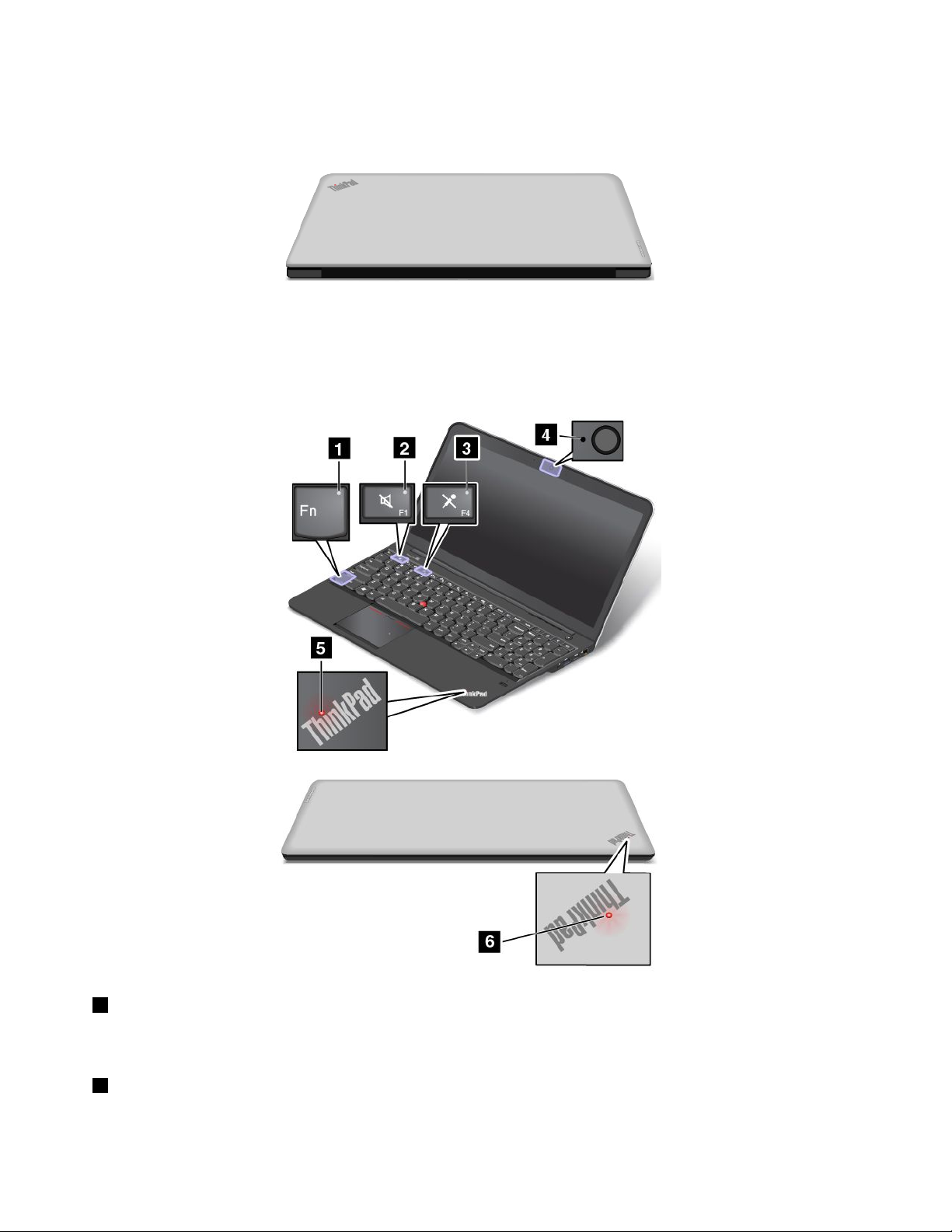
Видсзади
Рис.5.Видсзади
Индикаторысостояния
Компьютероснащеннесколькимииндикаторами,показывающимисостояниекомпьютера.
1ИндикаторFnLock
ИндикаторFnLockпоказываетсостояниефункцииFnLock.Дополнительнуюинформациюсм.в
разделе“Специальныеклавиши”настранице24
2Индикаторотключениязвука
Индикаторотключениязвукадинамиковпоказывает,чтозвукдинамиковотключен.
8Руководствопользователя
.
Page 27
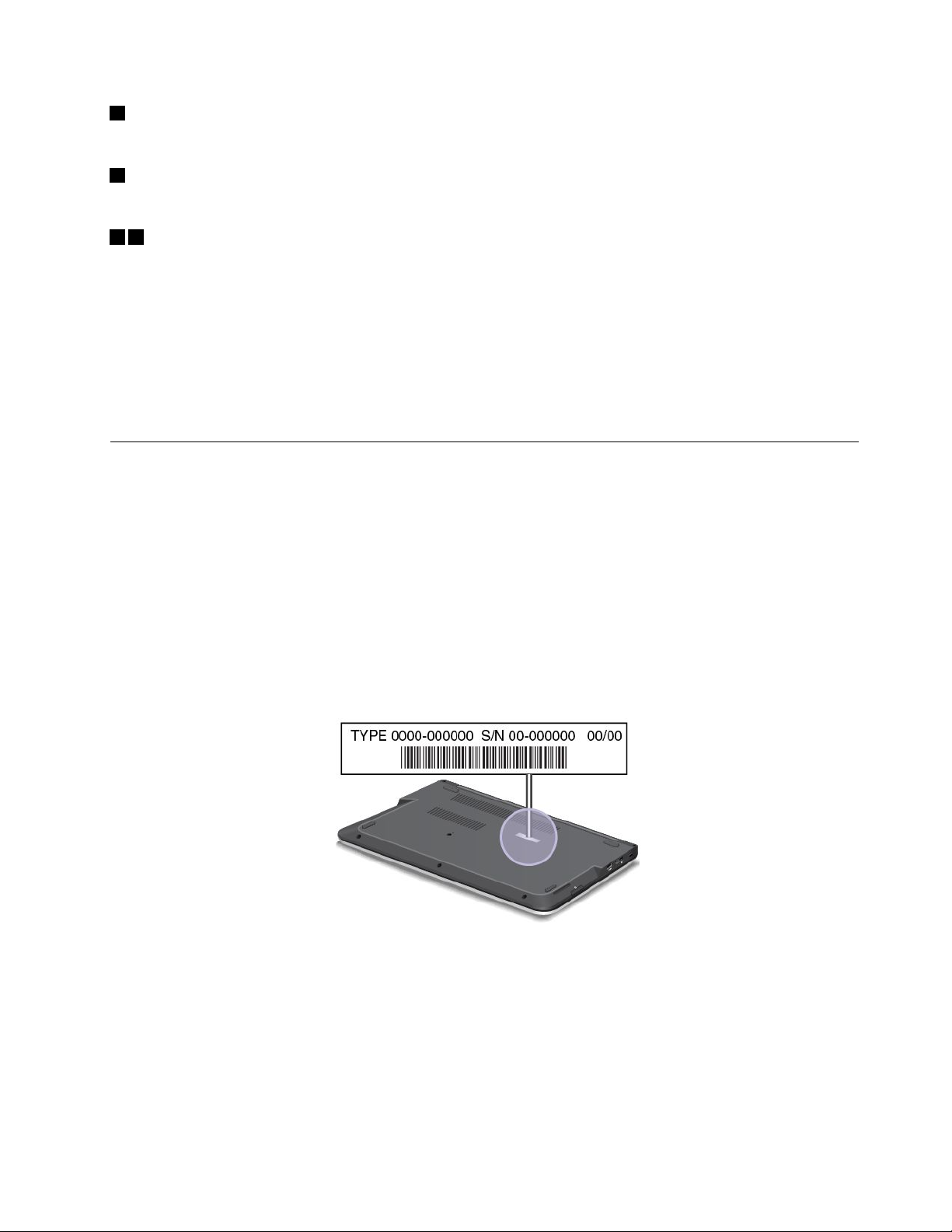
3Индикаторотключениямикрофона
Индикаторотключениязвукамикрофонапоказывает,чтозвукмикрофонаотключен.
4Индикаторсостояниякамеры
Индикаторсостояниякамерывключен,когдакамераиспользуется.
56Индикаторысостояниясистемы
СветящиесяточкиналоготипеThinkPadнавнешнейкрышкекомпьютераинаподставкедлярук
служатиндикаторомсостояниякомпьютера.
•Трехкратноемигание:первоначальноевключениепитания.
•Г орит:компьютервключенинаходитсявобычномрежиме.
•Медленномигает:компьютернаходитсяврежимесна.
•Быстромигает:компьютервходитврежимгибернации.
•Отключен:компьютернаходитсяврежимегибернации.
Расположениенаклеексважнойинформациейопродукте
Вданномразделеприведенаинформацияорасположениинаклеекстипомимоделью(MTM)
компьютера,идентификаторомFCCIDиномеромICCertification,атакженаклейкисертификата
подлинностиWindows
®
инаклейкиподлинногоПОМайкрософт .
Наклейкисинформациейотипеимоделикомпьютера
Ккомпьютеруприкрепленаэтикетка,накоторойуказаныеготипимодель.Приобращениивслужбу
поддержкиLenovoинформацияотипеимоделикомпьютерапомогаеттехническимспециалистам
определитькомпьютерибыстреепредоставитьуслугиподдержки.
Наследующемрисункеизображенорасположениенаклейкисинформациейотипеимодели
компьютера.
ИнформацияобидентификатореFCCIDиномереICCertification
НакорпусекомпьютеранеуказанидентификаторFCCIDилиномерICCertificationдляплат
беспроводнойсвязи.ДлянекоторыхмоделейкомпанияLenovoпредоставляетинформациюо
расположениинаклейкисидентификаторомFCCIDиномеромICCertificationнанижнейкрышке
компьютера.
НаследующемрисункепоказанорасположениеинформацииоFCCIDилиномереICCertification.
Г лава1.Обзорпродукта9
Page 28
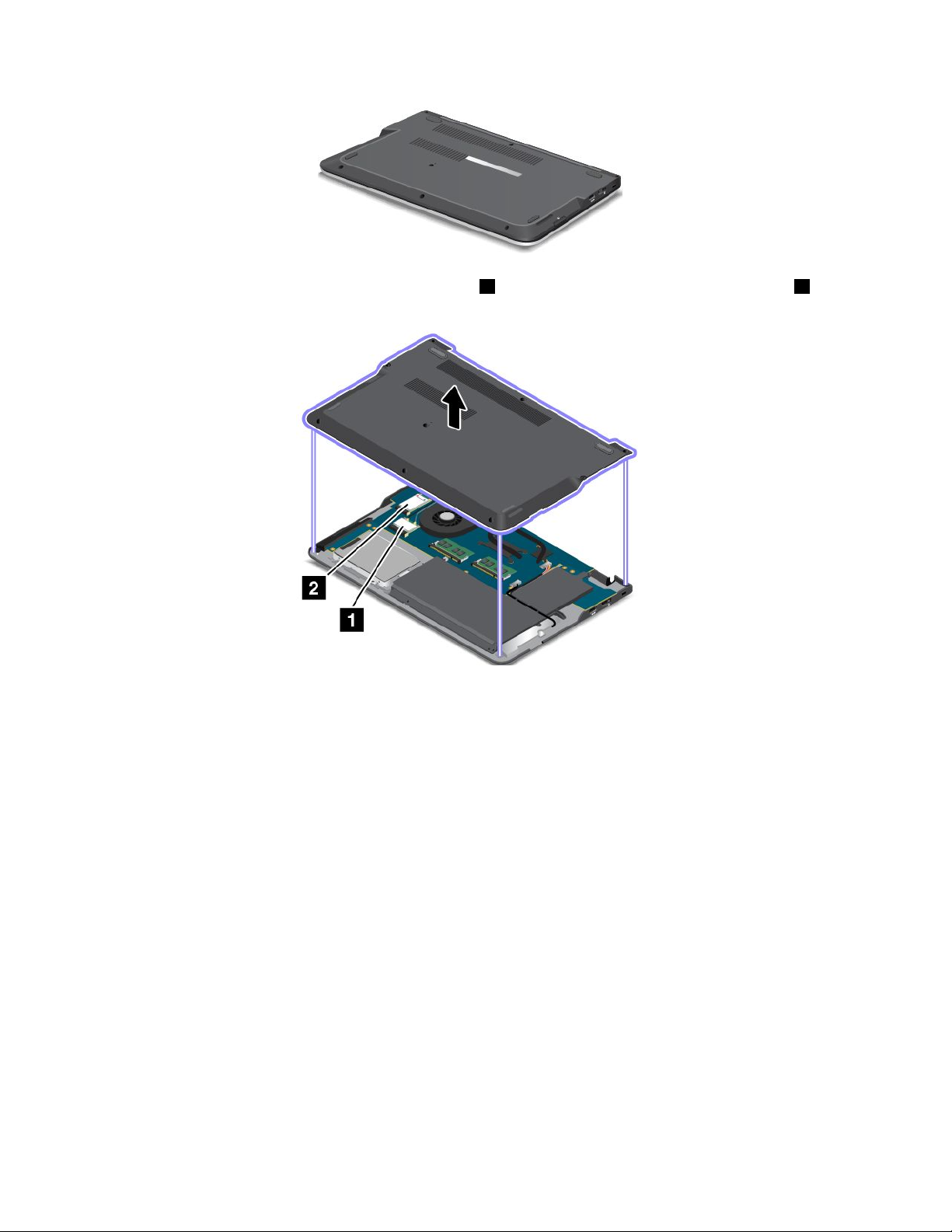
Расположениекартыбеспроводнойлокальнойсети1икартыбеспроводнойглобальнойсети2
(нанекоторыхмоделях)показанонарисунке.
Информациюобизвлечениикартыбеспроводнойлокальнойсетисм.вразделе“Заменакарты
беспроводнойлокальнойсетиLAN”настранице78
.
Информациюобизвлечениикартыбеспроводнойглобальнойсетисм.вразделе“Заменакарты
беспроводнойглобальнойсетиWAN”настранице80
Примечание:Вкомпьютередопускаетсяиспользованиетолькорекомендованныхкомпанией
Lenovoкартдлябеспроводныхсетей.Есливкомпьютерустановленанерекомендованнаякарта
беспроводнойсети,привключениикомпьютераотображаетсясообщениеобошибкеиподаются
звуковыесигналы.
.
Наклейкасертификатаподлинности
Наклейкасертификатаподлинностиприсутствуетнамоделях,лицензированныхдляиспользования
операционнойсистемыWindows7.Наэтойнаклейкенапечатанаверсиялицензионнойоперационной
системыWindowsиключпродукта,связанныйскомпьютером.Запишитеэтисведенияихранитеих
внадежномместе.Этиномерамогутпотребоватьсяпризапускекомпьютераилипереустановке
операционнойсистемыWindows7.Взависимостиотмоделикомпьютеранаклейкасертификата
подлинностиможетбытьнаклеенанакожухекомпьютера,подаккумуляторомилинаадаптере
питания.
Дляполучениядополнительнойинформациионаклейкесертификатаподлинностиперейдитепо
адресу:
http://www.microsoft.com/en-us/howtotell/Hardware.aspx
10Руководствопользователя
Page 29
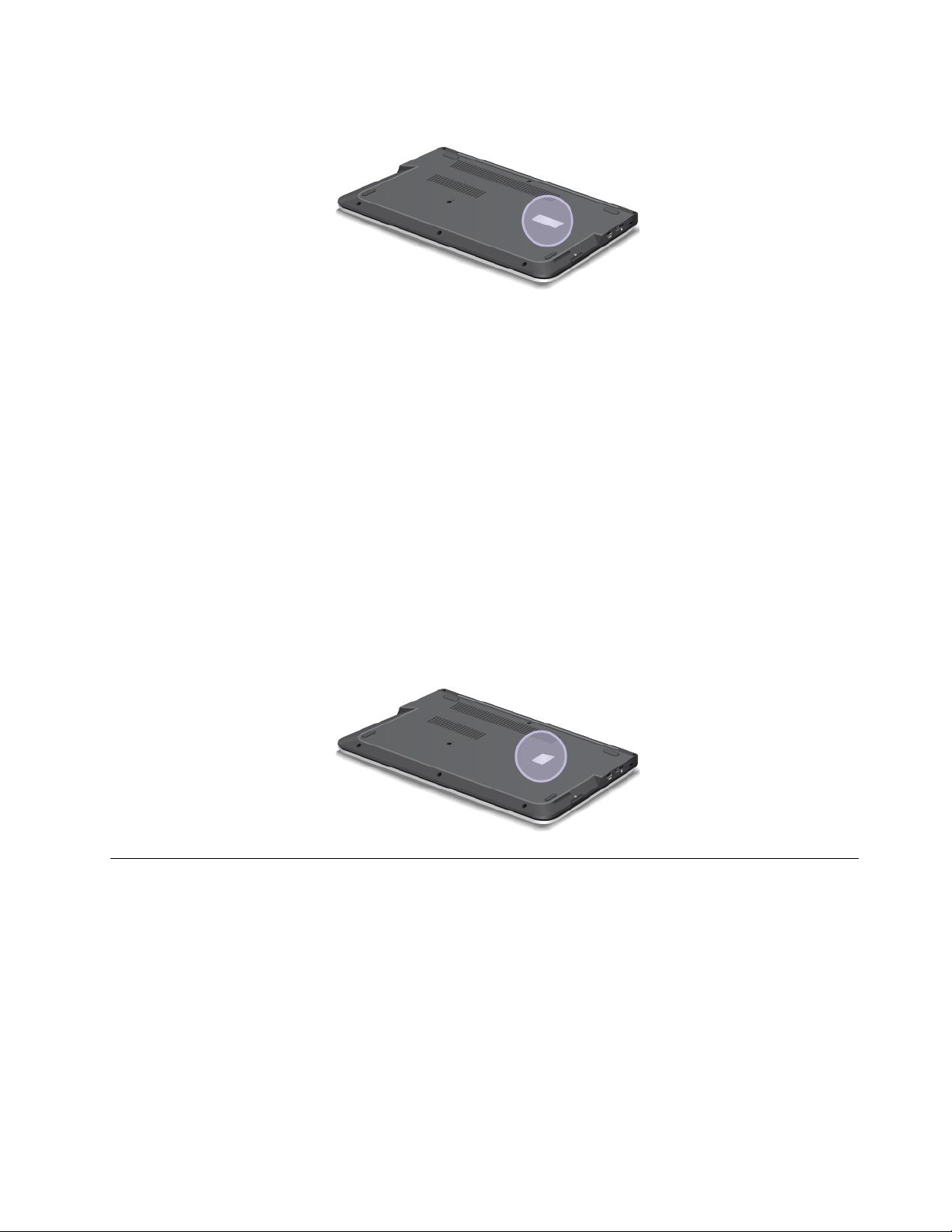
Месторазмещениянакомпьютересертификатаподлинностипоказанониженарисунке.
НаклейкаподлинногоПОМайкрософт
НаклейкаподлинногоПОМайкрософтприсутствуетнамоделях,лицензированныхдляиспользования
операционнойсистемыWindows8илиWindows8.1.Версияоперационнойсистемынапечатана
нанаклейке.Есливашамоделькомпьютералицензированадляиспользованияоперационной
системыWindows8ProилиWindows8.1Pro,эталицензияпозволяетвамприжеланиииспользовать
операционнуюсистемуWindows7ProfessionalвместооперационнойсистемыWindows8Proили
Windows8.1Pro.КомпьютерыLenovo,лицензированныедляиспользованиясоперационной
системойWindows8илиWindows8.1,поставляютсяссоответствующимлицензионнымключом,
закодированнымвоборудованиикомпьютерацифровымспособом.Взависимостиотмодели
компьютеранаклейкаподлинногоПОМайкрософтможетбытьнаклеенанакожухекомпьютера,
подаккумуляторомилинаадаптерепитания.
ДляполучениядополнительнойинформациионаклейкеподлинногоПОМайкрософтперейдитепо
адресу:
http://www.microsoft.com/en-us/howtotell/Hardware.aspx
НаследующемрисункепоказанорасположениенаклейкиподлинногоПОМайкрософтнакожухе
компьютера:
Компоненты
Вэтомразделеперечисленыкомпонентыивозможностикомпьютера.
Процессор
Дляпросмотрасвойствсистемыкомпьютеравыполнитеследующиедействия.
•ДляWindows7:щелкнитеПуск,правойкнопкоймышищелкнитеКомпьютер.Затемвыберите
Свойства.
•ДляWindows8иWindows8.1:перейдитекэкранурабочегостола.Переместитекурсорвправый
верхнийилинижнийуголэкранадляпоявлениячудо-кнопок.ЗатемщелкнитеНастройка➙
Сведенияокомпьютере.
Г лава1.Обзорпродукта11
Page 30
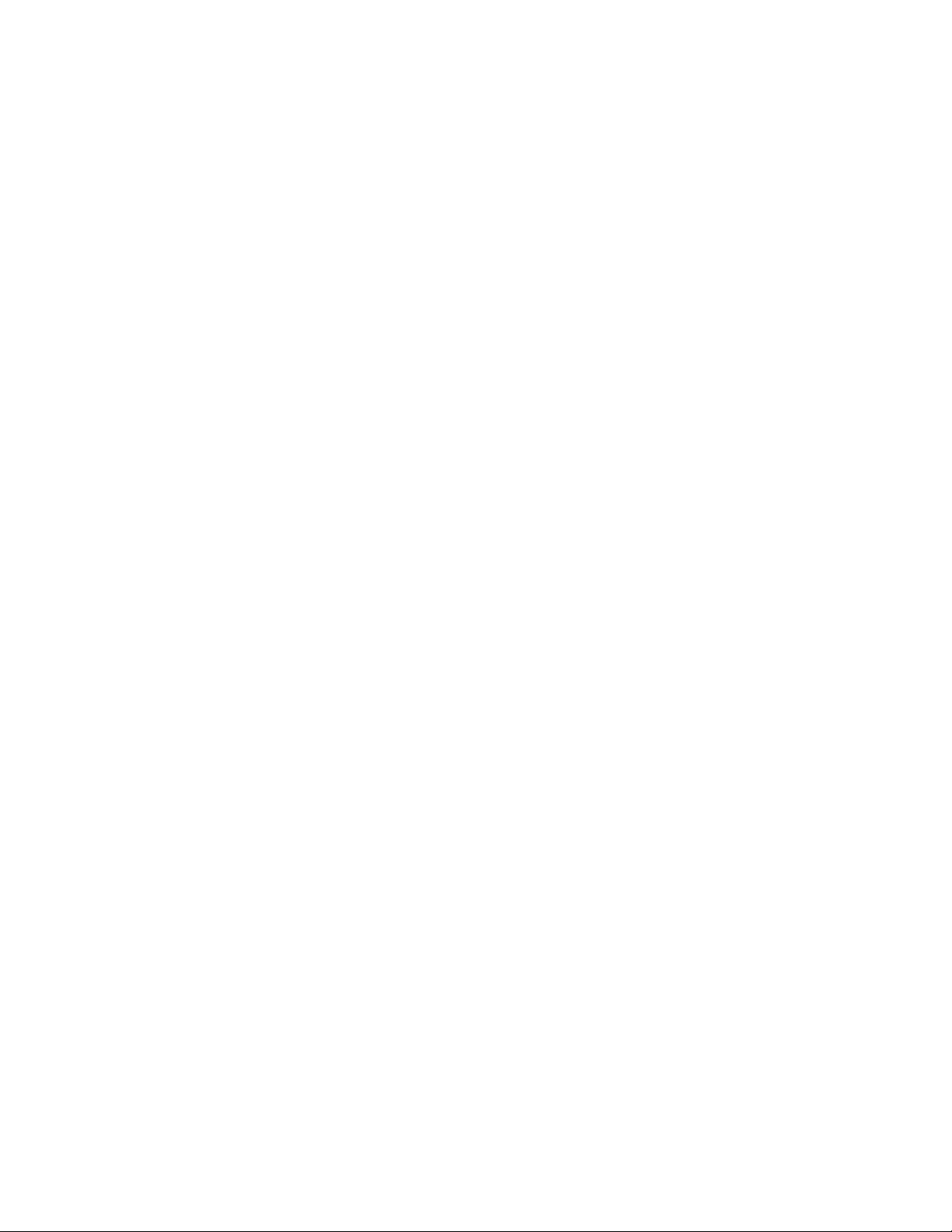
Память
Модулисинхроннойдинамическойпамятинизкогонапряженияспроизвольнымдоступоми
удвоеннойскоростьюобменаданными,третьепоколение(DDR3LVSDRAM)
Устройствохраненияданных
•Жесткийдискформ-фактора2,5дюйма(толщиной7мм)(внекоторыхмоделях)
•Жесткийдискформ-фактора2,5дюйма(толщиной9,5мм)(внекоторыхмоделях)
•Твердотельныйдискформ-фактора2,5дюйма(толщиной7мм)(внекоторыхмоделях)
•Гибридныйдискформ-фактора2,5дюйма(толщиной7мм)(внекоторыхмоделях)
•ТвердотельныйдискM.2(используетсявнекоторыхмоделяхтолькодлякэша)
Дисплей
Вцветномдисплееиспользуетсятехнологиятонкопленочныхтранзисторов(TFT).
•Размер:396,2мм
•Разрешение:
–ЖК-дисплей:1366x768или1920x1080(взависимостиотмодели)
–Внешниймонитор:до1920x1080(взависимостиотмодели)
•Регуляторяркости
•Камера
•Микрофоны
Клавиатура
•КлавишаFn
•Числоваяклавиатура
•6-ряднаяклавиатурасподсветкой(функцияподсветкидоступнатольковнекоторыхмоделях)
•МанипуляторThinkPad(TrackPointисенсорнаяпанельThinkPad)
Интерфейс
•Разъемпитанияотсетипеременноготока
•РазъемAlways-onUSB(USB3.0)
•Комбинированныйаудиоразъем
•Считывательмультимедийныхкарт4-в-1
•РазъемHDMI
•РазъемLenovoOneLink
•РазъемEthernetRJ45
•РазъемUSB3.0
Компонентыдлябеспроводнойсвязи
•ВстроеннаяфункциябеспроводнойлокальнойсетиLAN
•ВстроеннаяфункцияBluetooth
•ВстроеннаяфункциябеспроводнойглобальнойсетиWAN(внекоторыхмоделях)
•NFC(внекоторыхмоделях)
12Руководствопользователя
Page 31

Средствазащиты
Устройствораспознаванияотпечатковпальцев(внекоторыхмоделях)
Спецификации
Вданномразделепредставленыфизическиеспецификациикомпьютера.
Размеры
•Ширина:379мм
•Глубина:252,4ммдлямоделейбезсенсорнойпанели
•Высота
–Модельбезсенсорнойпанели:20,75мм
–Модельссенсорнойпанелью:22,75мм
Тепловаяэмиссия
45Вт(154Бте/ч)макс.,или65Вт(222Бте/ч)макс.(взависимостиотмодели)
Источникпитания(адаптерпитания)
•Переменныйток(50-60Г ц)
•Входноенапряжениеадаптераэлектропитания:100-240Впеременноготока,50-60Г ц
Комплектаккумуляторов
Встроенныйлитий-ионный(Li-Ion)аккумулятор
Состояниеаккумулятора
Чтобыпроверитьсостояниеаккумулятора,выполнитеследующиедействия.
•ДляWindows7:откройтепрограммуPowerManager.ОткройтевкладкуАккумулятор.Инструкции
позапускупрограммыAccessConnections™см.вразделе“ДоступкпрограммамLenovoв
операционнойсистемеWindows7”настранице14
•ДляWindows8иWindows8.1:нажмитеклавишуWindowsдлявозвратакначальномуэкрану.
ЩелкнитеLenovoSettings➙Питание.
.
Условияэксплуатации
Вэтомразделепредставленаинформацияобусловияхэксплуатациикомпьютера.
Параметрыокружающейсреды
•Максимальнодопустимаявысотанадуровнемморябезгерметизации:3048м
•Температура
–Довысотынадуровнемморя2438м
–Рабочая:от5,0°Cдо35,0°C
–Хранение:от5,0°Cдо43,0°C
–Навысотенадуровнемморявыше2438м
–Максимальнаятемператураприработевусловияхпониженногодавления:31,3°C
Г лава1.Обзорпродукта13
Page 32

Примечание:Призарядкеаккумулятораеготемпературадолжнабытьнениже10°C.
•Относительнаявлажность:
–Длявключенногокомпьютера:от8%до80%
–Хранение:от5%до95%
Повозможностиразмещайтекомпьютервхорошопроветриваемомсухомпомещенииине
выставляйтеегонапрямойсолнечныйсвет.
Неиспользуйтекомпьютервблизибытовыхэлектроприборов(электрическиевентиляторы,
радиоприемники,кондиционеры,микроволновыепечиит.д.),таккакмощныемагнитныеполя,
создаваемыеэтимиприборами,могутповредитьмониториданныенажесткомилигибридномдиске.
Неставьтеемкостиснапиткаминакомпьютериподключенныеустройстваилирядомсними.Если
выпрольетежидкостьнакомпьютерилиподключенноеустройство,этоможетпривестиккороткому
замыканиюилидругомуповреждению.
Неешьтеинекуритенадклавиатурой.Мелкиечастицы,попавшиенаклавиатуру,могутповредитьее.
ПрограммыLenovo
НавашемкомпьютереужеустановленыпрограммыLenovo,призванныесделатьвашуработуболее
удобнойибезопасной.Взависимостиотпредварительноустановленнойоперационнойсистемы
Windowsэтипрограммымогутразличаться.
Дополнительныесведенияопрограммахипрочихрешениях,предлагаемыхкомпаниейLenovo,
можнонайтинавеб-сайтепоадресу:
http://www.lenovo.com/support
ДоступкпрограммамLenovoвоперационнойсистемеWindows7
ВоперационнойсистемеWindows7доступкпрограммамLenovoможнополучитьспомощью
программыLenovoThinkVantage
ЗапускпрограммLenovoспомощьюпрограммыLenovoThinkVantageT ools
ДлядоступакпрограммамLenovoизпрограммыLenovoThinkVantageToolsвыберитеПуск➙Все
программы➙LenovoThinkVantageT ools.Затемдваждыщелкнитезначокпрограммы,чтобы
открытьее.
Примечания:
•ЕслизначокпрограммывокненавигацииLenovoThinkVantageT oolsзатенен,этоозначает,что
программунеобходимоустановитьвручную.Чтобыустановитьпрограммувручную,дважды
щелкнитезначокпрограммы.Послеэтогоследуйтеинструкциямнаэкране.Послезавершения
установкизначокпрограммыбудетактивирован.
•Взависимостиотмоделикомпьютеранекоторыепрограммымогутбытьнедоступны.
Вследующейтаблицеперечисленыпрограммыисоответствующиеименазначковвокненавигации
программыLenovoThinkVantageTools.
®
Toolsилипанелиуправления.
14Руководствопользователя
Page 33

Табл.1.ПрограммывLenovoThinkVantageT ools
Программа
AccessConnections
ActiveProtectionSystem™
ClientSecuritySolution
CommunicationsUtility
LenovoFingerprintManager
LenovoSolutionCenter
LenovoQuickCastLenovoQuickCast
LenovoQuickControlLenovoQuickControl
RescueandRecovery
PasswordManager
PowerManagerУправлениеэлектропитанием
RecoveryMediaFactoryRecoveryDisks
SystemUpdateОбновленияидрайверы
®
Значок
ПодключениекИнтернету
Подушкабезопасности
Улучшеннаязащита
Веб-конференции
Устройствораспознаванияотпечатковпальцев
Работоспособностьидиагностикакомпьютера
EnhancedBackupandRestore
Хранилищепаролей
ЗапускпрограммLenovoизпанелиуправления
ДлядоступакпрограммамLenovoизпанелиуправлениящелкнитеПуск➙Панельуправления.
Затемвзависимостиоттого,какуюпрограммувыхотитезапустить,дваждыщелкните
соответствующийразделитекст,выделенныйзеленымцветом.
Примечание:Есливыненашлинужнуюпрограммувпанелиуправления,откройтеокнонавигации
программыLenovoThinkVantageToolsидваждыщелкнитезатененныйзначок,чтобыустановить
нужнуюпрограмму.Послеэтогоследуйтеинструкциямнаэкране.Послезавершенияустановки
значокпрограммыбудетактивированиееможнобудетнайтивпанелиуправления.
Программы,разделыизеленыйтекстпанелиуправленияприведенывследующейтаблице.
Примечания:
1.Взависимостиотмоделикомпьютеранекоторыепрограммымогутбытьнедоступны.
2.ПрограммыLenovoQuickCastиLenovoQuickControlнеотносятсякпанелиуправления.Для
доступакнимиспользуйтепрограммуLenovoThinkVantageTools.
Табл.2.Программывпанелиуправления
ПрограммаРазделпанелиуправления
AccessConnectionsСетьиИнтернет
ActiveProtectionSystemСистемаибезопасность
Аппаратныесредстваизвук
ClientSecuritySolutionСистемаибезопасность
CommunicationsUtility
АппаратныесредстваизвукВеб-конференцииLenovo
Зеленыйтекствпанели
управления
ПодключениекИнтернету
Lenovo
“Подушкабезопасности”
Lenovo
УлучшеннаязащитаLenovo
Г лава1.Обзорпродукта15
Page 34

Табл.2.Программывпанелиуправления(продолж.)
ПрограммаРазделпанелиуправления
LenovoFingerprintManager
LenovoSolutionCenterСистемаибезопасность
MessageCenterPlus
RescueandRecovery
PasswordManager
PowerManagerАппаратныесредстваизвук
RecoveryMedia
SystemUpdateСистемаибезопасностьОбновленияидрайверыLenovo
Системаибезопасность
Аппаратныесредстваизвук
Программы
Системаибезопасность
Системаибезопасность
Учетныезаписипользователяи
семейнаябезопасность
Системаибезопасность
Системаибезопасность
Зеленыйтекствпанели
управления
Устройствораспознавания
отпечатковпальцевLenovo
или
Устройствораспознавания
отпечатковпальцевдля
ноутбуковLenovo
Работоспособностьи
диагностикакомпьютера
Lenovo
СообщенияотLenovo
Lenovo—EnhancedBackupand
Restore
ХранилищепаролейLenovo
Управлениеэлектропитанием
Lenovo
Lenovo—FactoryRecoveryDisks
ДоступкпрограммамLenovoвоперационнойсистемеWindows 8илиWindows8.1
ЕслинакомпьютерепредварительноустановленаоперационнаясистемаWindows8илиWindows
8.1,дляполучениядоступакпрограммамLenovoможнонажатьклавишуWindows,чтобыперейтик
начальномуэкрану,азатемщелкнутьпрограммуLenovoдляеезапуска.
Еслинеудаетсянайтинеобходимуюпрограмму,переместитекурсорвправыйверхнийилиправый
нижнийуголэкрана,чтобыотобразитьчудо-кнопки.Затемщелкнитечудо-кнопкуПоискдляпоиска
необходимыхпрограмм.
КомпьютерподдерживаетследующиепрограммыLenovo:
•ActiveProtectionSystem
•LenovoFingerprintManager
•LenovoCompanion
•LenovoQuickCast
•LenovoQuickControl
•LenovoSettings
•LenovoSolutionCenter
•LenovoThinkVantageTools
•PasswordManager
•SystemUpdate
16Руководствопользователя
Page 35

ОбзорпрограммLenovo
ВэтомразделесодержитсякраткаявводнаяинформацияонекоторыхпрограммахLenovo.
Примечание:Взависимостиотмоделикомпьютеранекоторыепрограммымогутбытьнедоступны.
•AccessConnections(Windows7)
AccessConnections—программадляпомощивустановкесоединений,котораяпозволяет
создаватьпрофилиместоположенийиуправлятьими.Каждыйпрофильместоположения
пользователяхранитполнуюсетевуюконфигурациюиконфигурациюИнтернета,необходимые
дляподключенияксетевойинфраструктуреизконкретногоместоположения,напримериздома
илиофиса.
Переключаясьмеждупрофилямиместоположенияпользователяприперемещениикомпьютера
сместанаместо,выможетебыстроподключатьсяксети,неменяявручнуюнастройкиине
перезагружаякаждыйразкомпьютер.
•ActiveProtectionSystem(Windows7,Windows8иWindows8.1)
СистемаActiveProtectionSystemзащищаетжесткийилигибридныйдиск,есливибродатчик
внутрикомпьютераопределяетусловия,прикоторыхсуществуетвероятностьповреждения
диска,напримернаклонкомпьютера,повышеннаявибрацияилиудар.Жесткийилигибридный
дискменееуязвимкповреждениям,когданеработает.Этосвязаностем,чтонаэтовремя
системаприостанавливаетеговращениеиможетпереместитьголовкичтенияизаписинаучастки,
несодержащиеданных.Кактольковибродатчикопределяет,чтоусловиястабилизировались
(минимальныеизменениянаклона,вибрацииилисотрясения),онпосылаеткомандуназапуск
жесткогоилигибридногодиска.
•ClientSecuritySolution(Windows7)
ПрограммаClientSecuritySolutionзащищаетвашкомпьютер,усиливаязащитуклиентскихданных
иотражаяпопыткинесанкционированногопроникновения.Крометого,программапозволяет
управлятьпаролями,восстанавливатьзабытыйпароль,контролироватьпараметрыбезопасности
вашегокомпьютераиподсказывает,какповыситьуровеньбезопасностикомпьютера.
•CommunicationsUtility(Windows7)
ИспользуйтепрограммуCommunicationsUtilityдлянастройкивстроеннойкамерыи
аудиоустройств.
•LenovoFingerprintManager(Windows7,Windows8иWindows8.1)
Есливсистемеустановленоустройствораспознаванияотпечатковпальцев,спомощью
программыLenovoFingerprintManagerможнозарегистрироватьотпечатокпальцаисвязатьего
спаролемWindows.Врезультатевместопаролябудетиспользоватьсяаутентификацияпо
отпечаткупальца,чтообеспечиваетпростойизащищенныйдоступпользователей.
•LenovoCompanion(Windows8иWindows8.1)
Лучшиевозможностивашегокомпьютерадолжныбытьудобнымидлядоступаипростымидля
понимания.СсистемойLenovoCompanionэтовозможно.ИспользуйтесистемуLenovoCompanion
длярегистрациикомпьютера,доступакруководствупользователя,управлениясостояниеми
обновлениемкомпьютера,проверкисостояниягарантииипросмотрааксессуаровдлявашего
компьютера.Крометого,можнопрочитатьсоветыирекомендации,исследоватьфорумыLenovoи
бытьвкурсепоследнихновостейизмиратехнологийспомощьюстатейиблоговизнадежных
источников.ВэтомприложениисодержитсяисключительноесодержимоеLenovo,чтобыпомочь
вамизучитьновыйкомпьютер.
•LenovoSettings(Windows8иWindows8.1)
ПрограммаLenovoSettingsпозволяетповыситьэффективностьработынакомпьютере:
превращатькомпьютервпереноснуюточкудоступа(толькодляWindows8),изменятьнастройки
камерыиаудиоустройств,оптимизироватьнастройкипланаэлектропитания,создаватьразличные
сетевыепрофилииуправлятьими.
Г лава1.Обзорпродукта17
Page 36

•LenovoSolutionCenter(Windows7,Windows8иWindows8.1)
ПрограммаLenovoSolutionCenterпозволяетвыявлятьиустранятьпроблемыскомпьютером.
Онавключаетвсебядиагностическиетесты,сборинформацииосистеме,состояниезащитыи
информациюоподдержке,атакжесоветыподостижениюмаксимальнойпроизводительности.
•LenovoThinkVantageT ools(Windows7)
ПрограммаLenovoThinkVantageToolsоблегчаетработуиделаетееболеебезопасной,
предоставляяудобныйдоступкразличнымтехнологиям,напримерLenovoFingerprintManager,
LenovoSolutionCenterит .д.
•LenovoQuickControl(Windows7,Windows8иWindows8.1)
ПрограммаLenovoQuickControlпозволяетподключатьсмартфонккомпьютеру,чтобысего
помощьювыполнятьудаленноеуправлениекомпьютером,напримеруправлениекурсором,
изменениепараметровотображенияиуправлениефоновымиприложениямииокнамина
компьютере.
•LenovoQuickCast(Windows7,Windows8иWindows8.1)
ПрограммаLenovoQuickCastпозволяетбыстроилегкообмениватьсяфайламииURL-адресами
междудвумяустройствами.
•MessageCenterPlus(Windows7)
ПрограммаMessageCenterPlusавтоматическиотображаетсообщенияоважнойинформацииот
компанииLenovo,такиекакуведомленияобобновленияхсистемыилиситуациях,требующих
вашеговнимания.
•PasswordManager(Windows7,Windows8иWindows8.1)
ПрограммаPasswordManagerавтоматическисохраняетивводитинформациюаутентификации
длявеб-сайтовипрограммWindows.
•PowerManager(Windows7)
ПрограммаPowerManagerобеспечиваетудобное,гибкоеивсестороннееуправлениепитанием
компьютера.Онапомогаетнастроитьпитаниекомпьютератакимобразом,чтобыдобиться
оптимальногобалансамеждупроизводительностьюсистемыиееэнергопотреблением.
•RecoveryMedia(Windows7)
ПрограммаRecoveryMediaпозволяетвосстановитьсодержимоежесткогоилигибридногодиска
дозаводскогосостояния.
•RescueandRecovery(Windows7)
ПрограммаRescueandRecoveryявляетсясредствомвосстановленияспомощьюоднойкнопки,
включающимнаборинструментовсамовосстановления,которыепозволяютбыстроопределить
причинунеполадок,получитьсправкуибыстровосстановитьсистемупослесбоя,дажееслине
удаетсязагрузитьWindows.
•SystemUpdate(Windows7,Windows8иWindows8.1)
ПрограммаSystemUpdateпозволяетиспользоватьсамыесовременныенаданныймоментверсии
программногообеспечения;онасамазагружаетиустанавливаетновыепакетыобновления
программ(программыLenovo,драйверыустройств,обновлениясистемыUnifiedExtensible
FirmwareInterface(UEFI)BIOS(базоваясистемаввода/вывода)идругиепрограммынезависимых
производителей).
18Руководствопользователя
Page 37

Г лава2.Работанакомпьютере
Вэтойглавесодержитсяинформацияобиспользованиинекоторыхкомпонентовкомпьютера.
Г лавасостоитизперечисленныхнижеразделов.
•“Регистрациякомпьютера”настранице19
•“Частозадаваемыевопросы”настранице19
•“Специальныеклавиши”настранице24
•“ИспользованиеманипулятораThinkPad”настранице26
•“Управлениепитанием”настранице27
•“Подключениексети”настранице31
•“Использованиевнешнегомонитора”настранице36
•“ФункциярасширенногоРабочегостола”настранице38
•“Настройкапрезентации”настранице39
•“ИспользованиефункциидинамическойсменыграфическогорежимаAMDSwitchableGraphics”
настранице39
•“Использованиезвуковыхфункций”настранице39
•“Использованиекамеры”настранице40
•“ИспользованиекартыFlashMedia”настранице41
Регистрациякомпьютера
Есливызарегистрируетекомпьютер,регистрационныеданныебудутпомещенывсоответствующую
базуикомпанияLenovoсможетсвязатьсясвамивслучаеотзывапродуктаилидругихсерьезных
проблем.Крометого,внекоторыхрегионахзарегистрированнымпользователямпредлагаются
дополнительныельготыиуслуги.
РегистрациякомпьютеравLenovoдаетидополнительныепреимущества:
•БолеебыстроеобслуживаниеприобращениивLenovoзаконсультацией.
•Автоматическоеуведомлениеобесплатныхпрограммныхсредствахиспециальныхкоммерческих
предложениях.
ЧтобызарегистрироватькомпьютервкомпанииLenovo,откройтевеб-страницусадресом
http://www.lenovo.com/registerиследуйтеинструкциямнаэкране.
ПрииспользованииоперационнойсистемыWindows7можнотакжезарегистрироватьсвой
компьютерспомощьюпредустановленнойпрограммыLenovoProductRegistration.Этапрограмма
запуститсяавтоматическипосленекоторогопериодаиспользованиякомпьютера.Следуйте
инструкциямнаэкране,чтобызарегистрироватькомпьютер.
Частозадаваемыевопросы
Нижеприведенынекоторыесоветы,которыепомогутвамоптимизироватьиспользованиевашего
компьютера.
©CopyrightLenovo2013,2015
19
Page 38

Советыпообеспечениюмаксимальнойпроизводительностикомпьютераможнонайтина
веб-страницесосведениямиопоискеиустранениинеполадокиответаминачастозадаваемые
вопросыпоадресуhttp://www.lenovo.com/support/faq.
Можнолинайтируководствопользователянадругомязыке?
•Загрузитьруководствопользователянадругомязыкеможнонавеб-сайте
http://www.lenovo.com/support.Послеэтогоследуйтеинструкциямнаэкране.
Какоптимизироватьиспользованиезарядааккумулятора?
•Инструкциипоэкономииэлектроэнергиииприостановкеработыбезвыходаизприложенийи
сохраненияфайловсм.вразделе“Режимыэнергосбережения”настранице30
.
•Чтобыдобитьсяоптимальногобалансамеждупроизводительностьюиэнергопотреблением,
создайтеииспользуйтесхемыуправленияпитанием.Смотритераздел“Управлениезарядом
аккумулятора”настранице29.
Какобеспечитьбезопасностьданныхилинадежноудалитьихсжесткого,твердотельногоили
гибридногодиска?
•Сведенияозащитекомпьютераоткражиинесанкционированногоиспользованиясм.вразделе
Г лава4“Безопасность”настранице49.
•ИспользуйтепрограммуPasswordManagerдлязащитыданных,сохраненныхнакомпьютере.
Дополнительнуюинформациюсм.всправочнойсистемепрограммы.
•Преждечемудалятьданныесжесткого,твердотельногоилигибридногодиска,ознакомьтесьс
темой“Замечанияотносительноудаленияданныхсжесткого,твердотельногоилигибридного
диска”настранице59.
Подключениексетииздругогоместа
•Инструкциипопоискуиустранениюнеполадокприподключениикбеспроводнымсетямсм.в
разделе
http://www.lenovo.com/support/faq
•Воспользуйтесьпреимуществамисетевыхфункций,предоставляемыхпрограммой
AccessConnections(воперационнойсистемеWindows7)илипрограммой“Информацияо
местоположении”(воперационнойсистемеWindows8илиWindows8.1).
•Дополнительныесведенияосредствахбеспроводнойсвязикомпьютерасм.вразделе
“Беспроводныесоединения”настранице31
.
•Советыдляпутешественниковможнонайтивразделе“Использованиекомпьютеравпоездке”
настранице46.
•Чтобывключитьилиотключитьустройствабеспроводнойсвязи,нажмитеклавишуF8.
Каквывестипрезентациюнавнешниймонитор?
•Обязательновоспользуйтесьпроцедурой,приведеннойвразделе“Использованиевнешнего
монитора”настранице36
.
•Сеепомощьюможновыводитьизображениеодновременнонадисплейкомпьютераинавнешний
монитор.
Какподключитьилизаменитьустройство?
•Дополнительнуюинформациюозаменеустройстввкомпьютересм.вразделеГ лава6“Замена
устройств”настранице71
.
Каксправитьсяспостепеннымзамедлениемработыкомпьютерапомереегоиспользования?
20Руководствопользователя
Page 39

•Следуйтепроцедуре,приведеннойвразделе“Общиесоветыпопредотвращениюпроблем”на
странице107
.
•Можносамостоятельнодиагностироватьпроблемыспомощьюпредустановленного
диагностическогопрограммногообеспечения.
•ОзнакомьтесьсрешениямиповосстановлениювГ лава5“Восстановление:обзор”настранице61.
Распечатайтеперечисленныенижеразделыихранитеихрядомскомпьютеромнаслучай,еслиэто
интерактивноеруководствопользователяокажетсянедоступным.
•“Установкановойоперационнойсистемы”настранице87
•“Компьютерпересталотвечатьнакоманды”настранице113
•“Проблемысэлектропитанием”настранице128
Использованиемультисенсорногоэкрана
Вэтомразделеприведеныинструкциипоиспользованиюмультисенсорногоэкрана,доступногона
некоторыхмоделях.
Примечания:
•Экранкомпьютераможетвыглядетьнесколькоиначе,чемнаследующихрисунках.
•Взависимостиотиспользуемогоприложениянекоторыежестымогутбытьнедоступны.
Жестдлясенсорного
экрана(толькодлямоделей
ссенсорнымэкраном)
Описание
Касание:нажмите.
Действиемыши:щелкните.
Функция:открытиеприложенияиливыполнениедействиявоткрытом
приложении,такогокакКопировать,СохранитьиУдалить,взависимости
отприложения.
Поддерживаемыеоперационныесистемы:Windows7иWindows8.1
Касание:нажмитеидержите.
Действиемыши:щелкнитеправойкнопкой.
Функция:открытиеменюснесколькимипараметрами.
Поддерживаемыеоперационныесистемы:Windows7иWindows8.1
Касание:проведитепальцем.
Действиемыши:прокруткаколесикамыши,перемещениеполосыпрокрутки
илищелчокстрелкипрокрутки.
Функция:прокруткаэлементов,такихкаксписки,страницыифотографии
Поддерживаемыеоперационныесистемы:Windows7иWindows8.1
Г лава2.Работанакомпьютере21
Page 40

Жестдлясенсорного
экрана(толькодлямоделей
ссенсорнымэкраном)
Описание
Касание:перетащитеобъектвнужноеместо.
Действиемыши:щелчок,удержаниеиперетаскиваниеобъекта.
Функция:перенособъекта.
Поддерживаемыеоперационныесистемы:Windows7иWindows8.1
Касание:сдвиньтедвапальцавместе.
Действиемыши:нажмитеклавишуCtrlприпрокруткеколесикамышиназад.
Функция:уменьшениемасштаба.
Поддерживаемыеоперационныесистемы:Windows7иWindows8.1
Касание:разведитедвапальца.
Действиемыши:нажмитеклавишуCtrlприпрокруткеколесикамыши
вперед.
Функция:увеличениемасштаба.
Поддерживаемыеоперационныесистемы:Windows7иWindows8.1
Касание:поместитедваилинесколькопальцевнаэлемент,азатем
повернитепальцыпочасовойилипротивчасовойстрелки.
Действиемыши:еслиприложениеподдерживаетповорот ,щелкнитезначок
поворота.
Функция:поворотобъекта.
Поддерживаемыеоперационныесистемы:Windows7иWindows8.1
Касание:проведитеотправогокрая.
Действиемыши:переместитекурсорвправыйнижнийиливерхнийугол
экрана.
Функция:дляотображениячудо-кнопокссистемнымикомандамивыберите
Пуск,Настройки,Поиск,ОтправитьиУ стройства.
Поддерживаемыеоперационныесистемы:Windows8.1
Касание:проведитеотлевогокрая.
Действиемыши:переместитекурсорвверхнийлевыйуголэкранаи
щелкнитекнопкоймыши.Продолжайтещелкатькнопкойдляциклического
просмотраоткрытыхприложений.
Функция:циклическийпросмотрипереключениенаоткрытыеприложения.
Поддерживаемыеоперационныесистемы:Windows8.1
22Руководствопользователя
Page 41

Жестдлясенсорного
экрана(толькодлямоделей
ссенсорнымэкраном)
Описание
Касание:проведитеклевомукраюилиотнего.
Действиемыши:переместитеуказательвверхнийлевыйуголэкрана,а
затемпроведитеимвнизвдольлевогокрая.Чтобысделатьвыбор,щелкните
нужноеприложение.
Функция:просмотрнедавноиспользованныхприложенийиливыбор
активногоприложениявсписке.
Поддерживаемыеоперационныесистемы:Windows8.1
Касание:проведитепоэкранудоверхнегокрая.
Действиемыши:щелкнитестрелкувниз(
нижнимлевымугломначальногоэкрана.
Функция:просмотрвсехприложенийнаначальномэкране.
Поддерживаемыеоперационныесистемы:Windows8.1
Касание:проведитепоэкрануотверхнегокраяначальногоэкрана,нажмите
Настройкаивыберитенужныйзначок.
Действиемыши:щелкнитеправойкнопкоймышипустуючастьначального
экрана,щелкнитеНастройка,азатемщелкнитенужныйзначок.
Функция:настройкаплитокнаначальномэкранеилиудалениеприложения.
Поддерживаемыеоперационныесистемы:Windows8.1
Касание:проведитепальцемотверхнегоилинижнегокраяоткрытого
приложения.
Действиемыши:щелкнитеправойкнопкоймышивокнеоткрытого
приложения.
Функция:просмотркомандвоткрытомприложении,такихкакКопировать,
СохранитьиУдалить,взависимостиотприложения.
Поддерживаемыеоперационныесистемы:Windows8.1
Касание:проведитепальцемотверхнегокраякнижнемукраюоткрытого
приложения.
),расположеннуюрядомс
Действиемыши:щелкнитекнопкоймышиуверхнегокраяэкрана,
удерживайтекнопкунажатой,ипереместитеуказательвнизэкрана.Затем
отпуститекнопку.
Функция:закрытиетекущегоприложения.
Поддерживаемыеоперационныесистемы:Windows8.1
Советыпоиспользованиюмуль тисенсорногоэкрана
•Мультисенсорныйэкран—этостекляннаяпанель,покрытаяпластмассовойпленкой.Недавите
наэкранинепомещайтенанегометаллическиепредметы,которыемогутповредитьсенсорную
панельиливызватьнеправильнуюееработу.
•Неиспользуйтеногти,пальцывперчаткахилипредметыдлявводанаэкране.
Г лава2.Работанакомпьютере23
Page 42

•Периодическикалибруйтеточностьпальцевоговводавоизбежаниерасхождения.
Советыпочисткемультисенсорногоэкрана
•Передчисткоймультисенсорногоэкранавыключитекомпьютер.
•Используйтесухуюмягкуюбезворсовуюсалфеткуилигигроскопическуюватудляудаления
отпечатковпальцевилипылисмультисенсорногоэкрана.Несмачивайтесалфетку
растворителями.
•Аккуратнопротритеэкрандвижениямивверх-вниз.Ненадавливайтенаэкран.
Специальныеклавиши
НаследующемрисункепоказанорасположениеосновныхспециальныхклавишдляThinkPadS540.
1Дополнительныеклавишибыстрогодоступа
Компьютероснащенчетырьмядополнительнымиклавишамибыстрогодоступа:
•:запусккалькулятора
•
:блокировкаоперационнойсистемы
•:открытиевеб-браузерапоумолчанию
•:открытиеокнаКомпьютер
2Цифроваяклавиатура
Этуцифровуюклавиатуруможноиспользоватьдлябыстроговводачисел.
3КлавишаWindows
ВОСWindows7нажмитеклавишуWindows,чтобыоткрытьменюПуск.Воперационныхсистемах
Windows8.1нажмитеклавишуWindowsдляпереключениямеждутекущимрабочимпространствоми
начальнымэкраном.
ИнформациюобиспользованииклавишиWindowsсдругимиклавишамисм.всправочнойсистеме
ОСWindows.
24Руководствопользователя
Page 43

4Функциональныеклавиши
•+:нажмитекомбинациюклавишFn+Esc,чтобывключитьиливыключитьфункциюFn
Lock.
КогдафункцияFnLockвыключена:индикаторFnLockнегорит(режимпоумолчанию).Для
выполненияспециальнойфункциикаждойклавишинажимайтенепосредственнофункциональные
клавиши.ДляиспользованияфункцийклавишF1–F12необходимонажатьклавишуFnи
соответствующуюфункциональнуюклавишу.
КогдафункцияFnLockвключена:индикаторFnLockгорит.Дляиспользованияфункцийклавиш
F1–F12нажимайтенепосредственносоответствующиеклавиши.Длявыполненияспециальной
функциикаждойклавишинеобходимонажатьклавишуFnисоответствующуюфункциональную
клавишу.
•
:выключениеиливключениезвукадинамиков.Когдазвукдинамиковвыключен,включается
индикаторвыключениязвукадинамиков.
Есливыключитьзвук,азатемвыключитькомпьютер,топослевключениякомпьютеразвук
останетсявыключенным.Чтобывключитьзвук,нажмитеклавишуF1,F2илиF3.
•
:уменьшениегромкостидинамика.
•:увеличениегромкостидинамика.
•
:выключениеиливключениезвукамикрофонов.Когдазвукмикрофоноввыключен,
включаетсяиндикаторотключениязвукамикрофонов.
Еслиотключитьмикрофоны,апотомвыключитькомпьютер,топослевключениякомпьютера
микрофоныостанутсяотключенными.Чтобысновавключитьзвукмикрофонов,нажмитеклавишу
F4.
•:яркостьдисплеяуменьшается.
•
:яркостьдисплеяувеличивается.
Спомощьюэтихдвухклавишможновременноизменятьяркостьдисплеякомпьютера.Чтобы
изменитьуровеньяркостипоумолчанию,щелкнитеправойкнопкоймышизначоксостояния
аккумуляторавобластиуведомленийWindows.ЗатемщелкнитеНастройкаяркостиэкранаи
внеситепредпочитаемыеизменения.
•:переключениевыводаизображениямеждуэкраномкомпьютераивнешниммонитором.
Примечание:Крометого,переключатьсямеждудисплеемкомпьютераивнешниммонитором
можноспомощьюкомбинацииклавишWindows+P .
•:включениеилиотключениефункцийвстроенныхустройствбеспроводнойсвязи.
Дополнительныесведенияосредствахбеспроводнойсвязисм.вразделе“Беспроводные
соединения”настранице31
.
•:
ДляWindows8иWindows8.1:вызовчудо-кнопкиНастройка.
ДляWindows7:открытиеПанелиуправления.
•:
ДляWindows8иWindows8.1:вызовчудо-кнопкиПоиск.
ДляWindows7:открытиеПоискаWindows.
•
:просмотрпрограмм,которыевыоткрыли.
Г лава2.Работанакомпьютере25
Page 44

•:
ДляWindows8иWindows8.1:просмотрвсехпрограмм.
ДляWindows7:открытиеокнаКомпьютер.
•+:управлениеподсветкойклавиатуры.
Примечание:Функцияподсветкиклавиатурыдоступнавнекоторыхмоделях.
Поддерживаютсятрирежимаподсветкиклавиатуры:отключена,тусклоиярко.Нажимайте
клавишиFn+пробелдляпереключениярежимовподсветкиклавиатуры.
•Fn+B:тажефункция,чтоиуклавишиBreak.
•Fn+P:тажефункция,чтоиуклавишиPause.
•Fn+S:тажефункция,чтоиуклавишиSysRq.
•Fn+K:тажефункция,чтоиуклавишиScrLK.
ИспользованиеманипулятораThinkPad
МанипуляторThinkPadсостоитизманипулятораTrackPoint1исенсорнойпанелиThinkPad2.Вся
сенсорнаяпанельThinkPadявляетсяактивнойобластью,чувствительнойкдвижениюпальцев.
Областилевой
Областьпрокрутки4позволяетпрокручиватьвеб-страницыилидокументывлюбомнаправлении.
3иправой5кнопоксоответствуютфункциямлевойиправойкнопокобычноймыши.
ИспользованиеманипулятораTrackPoint
ДляиспользованияманипулятораTrackPointнадавитенаколпачокджойстикавлюбомнаправлении
параллельноклавиатуре.Такможноперемещатькурсор.Самджойстикнеперемещается.Скорость,
скоторойперемещаетсякурсор,зависитотдавления,прикладываемогокджойстику.
26Руководствопользователя
Page 45

ИспользованиесенсорнойпанелиThinkPad
СенсорнаяпанельThinkPadкомпьютераподдерживаетфункциимультисенсорноговвода,
позволяющиемасштабировать,прокручиватьиповорачиватьизображениенаэкранеприработев
Интернетеилипричтениииредактированиидокументов.
НастройкаманипулятораThinkPad
МожнонастроитьманипуляторThinkPadдляиспользованияегодополнительныхфункций.
ЧтобынастроитьманипуляторThinkPad,выполнитеследующиедействия.
1.Откройтепанельуправления.
2.ЩелкнитеОборудованиеизвук➙Мышь➙ThinkPad.
3.Следуйтеинструкциямнаэкране.
Заменаколпачка
Колпачок1наконцеджойстикаTrackPointявляетсясъемным.Послепродолжительного
использованияколпачокможнозаменитьновым.
Примечание:КолпачокTrackPoint,используемыйнакомпьютере,имеетбороздкиa,показанныена
следующемрисунке.ПризаменеколпачкаTrackPointубедитесь,чтонановомколпачкеимеются
такиебороздки.
Управлениепитанием
Когдапоблизостинетэлектрическойрозетки,ккоторойможноподключитькомпьютер,
продолжительностьработыкомпьютеразависитотаккумулятора.Уровеньэнергопотребления
различенуразныхкомпонентовкомпьютера.Чембольшеприходитсяработатьскомпонентами,
требующимимногоэнергии,тембыстреерасходуетсязарядаккумулятора.
СаккумуляторамиThinkPadвыуспеетесделатьбольшенаодномзаряде.Мобильныеустройства
совершилипереворотвбизнесе,позволяяработатьвезде,гдебывынинаходились.Благодаря
аккумуляторамThinkPadвысможетепроработатьдольше,неподключаяськрозетке.
Проверкасостоянияаккумулятора
ЗначоксостоянияаккумуляторавобластиуведомленийWindowsотображаетостатокзаряда
аккумулятора(впроцентах).
Г лава2.Работанакомпьютере27
Page 46

Уровеньэнергопотребленияопределяет,накакоевремяхватаетодногозарядааккумулятора
компьютера.Посколькукаждыйкомпьютериспользуетсяпо-разному,сложносказатьзаранее,как
долгоонсможетработатьотаккумулятора.Существуетдваосновныхфактора:
•уровеньзаряданамоментначалаработы;
•способиспользованиякомпьютера,например:
–частотаобращениякжесткому,твердотельномуилигибридномудиску;
–яркостьдисплея;
–частотаиспользованияфункцийбеспроводнойсвязи.
Чтобыпросмотретьподробнуюинформациюосостоянииаккумулятора,выполнитеследующие
действия:
•ДляWindows7:откройтепрограммуPowerManagerищелкнитевкладкуАккумулятор.
•ДляWindows8иWindows8.1:откройтепрограммуLenovoSettingsивыберитеПитание.
ВключениесигналаразрядкиаккумуляторавОСWindows7
ДляоперационнойсистемыWindows7:компьютерможнонастроитьтакимобразом,чтобы
припадениизаряданижеопределенногоуровняпроисходилитрисобытия:включался
предупредительныйсигнал,выдавалосьсоответствующеесообщениеиотключалсяЖК-дисплей.
Чтобывключитьсигналразрядкиаккумулятора,выполнитеследующиедействия.
1.ЗапуститепрограммуPowerManager.
2.ОткройтевкладкуГ лобальныепараметрыпитания.
3.ДляпараметровСигналнизкогозарядааккумулятораиСигналкритическинизкогозаряда
аккумуляторазадайтеуровеньзарядавпроцентахивыберитедействие.
Примечание:Есликомпьютерперешелврежимснаилигибернации,когдазарядаккумулятора
низок,нопредупреждениеещенепоявилось,онопоявитсяпослевозобновленияработыкомпьютера.
ДлявозобновлениянормальнойработыпослепоявлениясообщениянаэкранещелкнитеОК.
Использованиеадаптерапитания
Питание,необходимоедляработыкомпьютера,можетподаватьсяотлитий-ионнойаккумуляторной
батареикомпьютераилиотэлектросетипеременноготокачерезадаптерпитания.При
использованииадаптерапитанияаккумуляторзаряжаетсяавтоматически.
Адаптерпитания,поставляемыйвкомплектескомпьютером,оснащендвумябазовыми
компонентами:
•трансформаторнымблоком,преобразующимпитаниепеременноготокадляиспользованияв
соответствиисхарактеристикамикомпьютера;
•шнуромпитания,подключаемымвэлектрическуюрозеткуиктрансформаторномублоку.
Внимание:Использованиенеподходящегошнурапитанияможетпривестиксерьезному
повреждениюкомпьютера.
Подключениеадаптерапитания
Приподключенииадаптерапитанияруководствуйтесьприведенныминижеинструкциями.
Примечание:Выполняйтедействиястроговуказанномпорядке.
1.Подключитешнурпитаниякэлектрическойрозетке.
2.Подсоединитешнурпитанияктрансформаторномублоку.
28Руководствопользователя
Page 47

3.Надежноподсоединитеадаптерпитаниякразъемупитанияотсетипеременноготокана
компьютере.
Советыпоподключениюадаптерапитания
Можновлюбоймоментпроверитьсостояниеаккумулятора,взглянувнаиндикаторзарядавнижней
частидисплея.
•Когдаадаптерпитаниянеиспользуется,отсоединяйтеегоотэлектрическойрозетки.
•Незакручивайтешнурпитаниявокругтрансформаторногоблокаадаптера,когдаонисоединены.
•Преждечемзаряжатьаккумулятор,убедитесьвтом,чтоеготемпературасоставляетнеменее
10°C.
•Аккумуляторзаряжается,будучиустановленнымвкомпьютер,ккоторомуподсоединенадаптер
питания.Аккумуляторнеобходимозаряжатьвследующихусловиях:
–припокупкеновогоаккумулятора;
–еслииндикаторзарядавнижнейчастидисплеяпоказываетнизкийзарядаккумулятора;
–вслучае,еслиаккумулятордолгоевремянеиспользовался.
Зарядкааккумулятора
Еслиприпроверкесостоянияаккумуляторавыясняется,чтоуровеньзаряданизок,либообэтом
сообщаетсоответствующийсигнал,необходимозарядитьаккумуляторилизаменитьегозаряженным.
Еслиимеетсядоступкэлектрическойрозетке,подсоединитекнейадаптерпитанияивставьте
проводпитаниявразъемкомпьютера,предназначенныйдляподключениякэлектросети.Полная
зарядкааккумуляторазанимаетоколотрех–шестичасов.Наэтовлияютразмераккумулятора
исвойствасреды.Индикаторсостоянияаккумулятораизвещаетоегозарядке,атакжеотом,
чтоаккумуляторполностьюзаряжен.
Примечание:Дляобеспечениямаксимальногосрокаслужбыаккумуляторакомпьютерненачинает
егозаряжать,покауровеньзарядапревышает95%.
Обеспечениемаксимальнойпродолжительностисрокаслужбы аккумулятора
Чтобыдобитьсямаксимальногосрокаслужбыаккумулятора,следуйтеприведеннымниже
инструкциям.
•Пользуйтесьаккумуляторомдоегополнойразрядки.
•Полностьюзаряжайтеаккумуляторпередиспользованием.Узнать,полностьюлизаряжен
аккумулятор,можноспомощьюиндикаторасостоянияаккумуляторавобластиуведомлений
Windows.
•Обязательноиспользуйтережимыэкономииэнергии,такиекакрежимснаигибернации.
Управлениезарядомаккумулятора
Чтобыдобитьсяоптимальногобалансамеждупроизводительностьюсистемыиее
энергопотреблением,настройтепараметрыпланаэлектропитания.
Длядоступакпараметрампланаэлектропитаниявыполнитеследующиедействия:
•ДляWindows7:запуститепрограммуPowerManagerищелкнитевкладкуСхемапитания.
ИнструкциипозапускупрограммыPowerManagerсм.вразделе“ДоступкпрограммамLenovoв
операционнойсистемеWindows7”настранице14
.
Г лава2.Работанакомпьютере29
Page 48

•ДляWindows8иWindows8.1:перейдитекэкранурабочегостола.Щелкнитеправойкнопкоймыши
значоксостоянияаккумуляторавобластиуведомленийWindowsивыберитеЭлектропитание.
ЗатемщелкнитеэлементНастройкасхемыэлектропитаниярядомспланомэлектропитания.
Дополнительнуюинформациюсм.всправочнойсистеме.
Режимыэнергосбережения
Несколькорежимовэнергосбереженияпозволяютвлюбоймоментзадатьпараметры
энергопотребления.Вэтомразделеописываютсявсеэтирежимыидаютсярекомендациипо
эффективномуиспользованиюзарядааккумулятора.
•Режимотключенияэкрана(толькодляWindows7)
Дисплейкомпьютерапотребляетмногоэнергии.Чтобыотключитьподачупитаниянадисплей
ипереключитькомпьютерврежимпустогоэкрана,щелкнитезначокаккумуляторавобласти
уведомленийWindowsивыберитеОтключитьдисплей.
•Режимсна
Врежимеснатекущиерезультатыработысохраняютсявпамяти,послечегожесткий,
твердотельныйилигибридныйдискидисплейкомпьютераотключаются.Когдакомпьютер
выходитизрежимасна,результатыработывосстанавливаютсявтечениенесколькихсекунд.
Некоторыемоделикомпьютеровмогутподдерживатьфункцию“Ожиданиевтечение30дней”.
Когдаэтафункциявключена,компьютерпотребляетдажеменьшеэлектроэнергии,чемврежиме
сна,адлявосстановлениярабочегосостоянияпосленажатиякнопкипитаниятребуетсялишь
несколькосекунд.Дляполучениядополнительнойинформацииофункцииожиданиявтечение
30днейвыполнитеследующиедействия:
–ДляWindows7:обратитеськсправочнойсистемепрограммыPowerManager.Инструкциипо
запускупрограммыPowerManagerсм.вразделе“ПрограммыLenovo”настранице14
–ДляWindows8иWindows8.1:откройтепрограммуLenovoSettingsищелкнитеПитание➙
Ожиданиевтечение30дней.
Чтобыперевестикомпьютерврежимсна,выполнитеуказанныенижедействия.
–ДляWindows7:используйтефункциюзавершенияработывменю“Пуск”.
–ДляWindows8иWindows8.1:переместитекурсорвправыйверхнийилинижнийуголэкрана,
чтобыотобразитьчудо-кнопки.ЗатемщелкнитеНастройка➙Питание➙Режимсна.
•Режимгибернации
Спомощьюэтогорежимаможнополностьюотключитькомпьютер,несохраняяфайлыине
выходяизоткрытыхпрограмм.Припереходекомпьютераврежимгибернациивсеоткрытые
программы,папкиифайлысохраняютсянажесткомилитвердотельномдиске,послечего
компьютервыключается.
Есликомпьютернаходитсяврежимегибернацииифункцияпробуждениявыключена,компьютер
непотребляетэнергию.Поумолчаниюфункцияпробуждениявыключена.Еслифункция
пробуждениявключена,топрипереключениикомпьютераврежимгибернациионпотребляет
небольшоеколичествоэнергии.
Чтобывключитьфункциюпробуждения,выполнитеследующиедействия.
1.ОткройтепанельуправленияивыберитеСистемаибезопасность.
2.ВыберитеАдминистрирование.
3.ВыберитеПланировщикзаданий.Еслибудетпредложеноввестипарольадминистратора
илиподтвердитьоперацию,сделайтеэто.
4.Налевойпанеливыберитепапкусзадачами,длякоторойтребуетсявключитьфункцию
пробуждения.Появитсясписокзапланированныхзаданий.
5.ВыберитезапланированнуюзадачуиоткройтевкладкуУсловия.
.
30Руководствопользователя
Page 49

6.ВразделеПитаниеустановитефлажокПробуждатькомпьютердлявыполнениязадания.
Чтобыперевестикомпьютерврежимгибернации,необходимоизменитьпараметрыплана
электропитания,выполнивследующиедействия.
–ДляWindows7:запуститепрограммуPowerManagerищелкнитевкладкуСхемапитания.После
этогоследуйтеинструкциямнаэкране.ИнструкциипозапускупрограммыPowerManagerсм.в
разделе“ПрограммыLenovo”настранице14
–ДляWindows8иWindows8.1:перейдитекэкранурабочегостола.Правойкнопкой
мышищелкнитезначоксостоянияаккумуляторавобластиуведомленийWindowsи
выберитеЭлектропитание,щелкнитеНастройкасхемыэлектропитаниярядомспланом
электропитания.Послеэтогоследуйтеинструкциямнаэкране.
•Отключениебеспроводнойсвязи
Еслифункциибеспроводнойсвязи(Bluetoothилибеспроводноеподключениеклокальнойсети)
неиспользуются,отключитеих.Этопоможетсэкономитьэнергию.Чтобыотключитьфункции
беспроводнойсвязи,нажмитеклавишуF8.
.
Подключениексети
Компьютероснащеноднойилинесколькимисетевымикартами,позволяющимиподключать
компьютеркИнтернетуидругимсетям.
СоединенияEthernet
Подключитькомпьютерклокальнойсетиилиширокополосномуканалуможноспомощьюплаты
Ethernet,котораявстроенавкомпьютер.
ОПАСНО
КомпьютероснащенразъемомEthernet.Воизбежаниерискапораженияэлектрическим
токомнеподключайтетелефонныйкабельвразъемEthernet.
Беспроводныесоединения
Беспроводнымсоединениемназываетсяпередачаданныхбезиспользованиякабелейспомощью
исключительнорадиоволн.
Внимание:
•Есливыхотитеиспользоватьфункциибеспроводнойсвязивсамолете,уточнитедоступность
беспроводногоподключенияукомпании-авиаперевозчикапередпосадкойвсамолет.
•Еслинабортусамолетазапрещеноиспользоватьфункциибеспроводнойсвязикомпьютера,
необходимовыключитьихпередпосадкой.
Взависимостиотустройствбеспроводнойсвязи,установленныхвкомпьютере,возможно
использованиеследующихбеспроводныхсетей:
•Соединениесбеспроводнойлокальнойсетью
•Соединениесбеспроводнойглобальнойсетью
•СоединениеBluetooth
•СоединениеNFC
Г лава2.Работанакомпьютере31
Page 50

Использованиеподключениякбеспроводнойлокальнойсети
Беспроводнаялокальнаясеть(LAN)охватываетотносительнонебольшойгеографическийучасток,
напримерофисноезданиеилидом.Ктакойсетиможноподключатьустройства,поддерживающие
стандарты802.11.
Компьютерпоставляетсясовстроеннойкартойбеспроводнойсетииконфигурационнойутилитой,
которыепозволяютустанавливатьбеспроводныесоединенияиотслеживатьихсостояние.Эта
возможностьпозволяетоставатьсявсети,находясьвофисе,вконференц-залеилидома,без
использованияпроводногоподключения.
Чтобыустановитьсоединениесбеспроводнойлокальнойсетью,выполнитеследующиедействия.
ДляWindows7:
1.НажмитеклавишуF8иследуйтеинструкциямнаэкране,чтобывключитьфункциюбеспроводной
связи.
2.ЩелкнитезначоксостояниябеспроводногосоединениявобластиуведомленийWindows.
Отображаетсясписокдоступныхбеспроводныхсетей.
3.Дваждыщелкнитесеть,чтобыподключитьсякней.Введитенеобходимуюинформацию.
ДляWindows8иWindows8.1:
1.Перейдитекэкранурабочегостолаищелкнитезначоксостояниябеспроводногосоединенияв
областиуведомленийWindows.Отображаетсясписокдоступныхбеспроводныхсетей.
Примечание:Дляотображенияспискаубедитесь,чтоавтономныйрежим(режимполета)
выключен.
2.Дваждыщелкнитесеть,чтобыподключитьсякней.Введитенеобходимуюинформацию.
Принеобходимостиподключениякразнымбеспроводнымсетямвразныхместахиспользуйте
следующеепрограммноеобеспечениедляуправлениянесколькимипрофилямисетей,чтобы
компьютеравтоматическиподключалсякдоступнойсетиприпереходевдругоеместоположение.
•ДляWindows7:используйтепрограммуAccessConnections.Дополнительнуюинформациюсм.в
разделе“ДоступкпрограммамLenovoвоперационнойсистемеWindows7”настранице14.
•ДляWindows8иWindows8.1:откройтепрограммуLenovoSettingsивыберитеИнформацияо
местоположении.Дополнительнуюинформациюсм.вразделе“ДоступкпрограммамLenovoв
операционнойсистемеWindows8илиWindows8.1”настранице16
Советыпоиспользованиюфункциибеспроводногоподключенияклокальнымсетям
Чтобыдобитьсямаксимальногокачествасоединения,соблюдайтеследующиерекомендации:
•Расположитекомпьютертакимобразом,чтобымеждунимиточкойдоступаклокальнойсети
былокакможноменьшепрепятствий.
•Откройтекрышкукомпьютераподугломчутьболее90градусов.
•Еслииспользуетсябеспроводноеустройство(стандарты802.11)одновременносустройством
Bluetooth,скоростьпередачиданныхможетбытьснижена,акачествосвязибеспроводного
устройстваможетухудшиться.
.
Проверкасостояниясоединениясбеспроводнойлокальнойсетью
Проверитьсостояниесоединениясбеспроводнойлокальнойсетью(LAN)можноспомощью
значкасоединениясбеспроводнойсетьювобластиуведомленийWindows.Чембольшеполосок
отображается,темлучшесигнал.
32Руководствопользователя
Page 51

ВоперационнойсистемеWindows7можнотакжепосмотретьнаиндикаторAccessConnections,
значоксостоянияAccessConnectionsилизначоксостояниябеспроводнойсетиAccessConnectionsв
областиуведомленийWindows.
ИндикаторAccessConnections:
•
•Питаниенамодульбеспроводнойсвязиподается.Мощностьсигналабеспроводного
соединениямала.Дляповышениямощностисигналапереместитекомпьютерближек
беспроводнойточкедоступа.
•Питаниенамодульбеспроводнойсвязиподается.Мощностьсигнала
беспроводногосоединенияминимальна.
•
беспроводногосоединенияпревосходна.
ЗначоксостоянияAccessConnections:
•
•Профильтекущегоместоположенияотключен.
•Профильтекущегоместоположенияподключен.
ЗначоксостояниябеспроводногосоединенияAccessConnections
•Питаниенамодульбеспроводнойсвязинеподается.
•
•Питаниенамодульбеспроводнойсвязиподается.Нетсигнала.
Питаниемодулябеспроводнойрадиосвязиотключеноилисигналотсутствует.
Питаниенамодульбеспроводнойсвязиподается.Мощностьсигнала
Ниодинизпрофилейместоположениянеактивен,либопрофилейнесуществует .
Питаниенамодульбеспроводнойсвязиподается.Отсутствуетсвязь.
•Питаниенамодульбеспроводнойсвязиподается.Мощностьсигналабеспроводного
соединенияпревосходна.
•Питаниенамодульбеспроводнойсвязиподается.Мощностьсигналабеспроводного
соединенияминимальна.
•Питаниенамодульбеспроводнойсвязиподается.Мощностьсигналабеспроводного
соединениямала.Дляповышениямощностисигналапереместитекомпьютерближек
беспроводнойточкедоступа.
Использованиеподключениякбеспроводнойглобальнойсети
Беспроводныеглобальныесети(WAN),использующиесетисотовойсвязидляпередачиданных,
позволяютподключатьсякудаленнымобщедоступнымичастнымсетям.Приэтомможно
подключатьсяксетямназначительномрасстоянии(черезвесьгородилистрану)сиспользованием
наземныхантеннилиспутниковыхсистем,предоставляемыхоператорамиуслугбеспроводнойсвязи.
НекоторыеноутбукиThinkPadпоставляютсясовстроеннымиплатамидлябеспроводного
подключениякWAN-сетям,поддерживающимитакиетехнологии,как1xEV-DO,HSPA,3G,GPRS
илиL TE.СпомощьювстроеннойкартыбеспроводнойглобальнойсетиWANиконфигурационной
утилиты,входящихвкомплектпоставкивашегокомпьютера,можноустанавливатьсоединенияс
беспроводнымиглобальнымисетямиWANиотслеживатьсостояниесоединения.
Примечание:УслугибеспроводногоподключениякWAN-сетямпредоставляютсяавторизованными
операторамисвязивнекоторыхстранах.
Г лава2.Работанакомпьютере33
Page 52

Советыпоиспользованиюфункциибеспроводногоподключенияклокальнымсетям
Чтобыдобитьсямаксимальногокачествасоединения,соблюдайтеследующиерекомендации:
•Держитекомпьютердальшеоттела.
•Разместитекомпьютернаплоскойповерхностииоткройтекрышкуподугломчутьболее90
градусов.
•Располагайтекомпьютердальшеотбетонныхикирпичныхстен:онимогутослаблятьсотовые
сигналы.
•Лучшийуровеньсигналабудетдоступенвозлеоконивдругихместах,гдеуровеньсигнала
сотовойсвязисамыйвысокий.
Проверкасостояниясоединениясбеспроводнойглобальнойсетью
Проверитьсостояниесоединениясбеспроводнойглобальнойсетью(WAN)можноспомощью
значкасоединениясбеспроводнойсетьювобластиуведомленийWindows.Чембольшеполосок
отображается,темлучшесигнал.
ВоперационнойсистемеWindows7можнотакжепосмотретьнаиндикаторAccessConnections,
значоксостоянияAccessConnectionsилизначоксостояниябеспроводнойсетиAccessConnectionsв
областиуведомленийWindows.
ИндикаторAccessConnections:
•Сигналотсутствует
•Слабыйсигнал
•Среднийсигнал
•Мощныйсигнал
ЗначоксостоянияAccessConnections:
•
Ниодинизпрофилейместоположениянеактивен,либопрофилейнесуществует .
•Профильтекущегоместоположенияотключен.
•Профильтекущегоместоположенияподключен.
ЗначоксостояниябеспроводногосоединенияAccessConnections:
•ПитаниенамодульбеспроводногоWAN-соединенияподается
•Отсутствуетсвязь
•
Сигналотсутствует
•Слабыйсигнал
•Среднийсигнал
•Мощныйсигнал
ИспользованиесоединенияBluetooth
Bluetoothможетсоединятьустройства,расположенныенедалекодруготдруга,иобычно
применяетсядляподключенияпериферийныхустройствккомпьютеру,обменаданнымимежду
портативнымиустройствамииперсональнымкомпьютеромиудаленногоконтроляисвязистакими
устройствами,какмобильныетелефоны.
34Руководствопользователя
Page 53

НекоторыемоделикомпьютеровподдерживаютфункциюBluetooth.Дляпередачиданныхчерез
Bluetoothвыполнитеуказанныенижедействия.
Примечание:Еслииспользуетсябеспроводноеустройство(стандарты802.11)одновременно
сустройствомBluetooth,скоростьпередачиданныхможетбытьснижена,акачествосвязи
беспроводногоустройстваможетухудшиться.
•ДляWindows7:
1.НажмитеклавишуF8иследуйтеинструкциямнаэкране,чтобывключитьфункциюBluetooth.
2.Щелкнитеправойкнопкоймышифайлсданными,которыйтребуетсяотправить.
3.ЩелкнитеОтправить➙УстройстваBluetooth.
4.ВыберитеустройствоBluetoothизатемследуйтеинструкциямнаэкране.
•ДляWindows8иWindows8.1:
1.Перейдитекрабочемустолуищелкнитеправойкнопкоймышиданные,которыенеобходимо
передать.
2.ЩелкнитеОтправить➙УстройстваBluetooth.
3.ВыберитеустройствоBluetoothизатемследуйтеинструкциямнаэкране.
Дополнительнуюинформациюсм.всправочныхсистемахОСWindowsиBluetooth.
ИспользованиеподключенияNFC
NearFieldCommunication(NFC)—этовысокочастотнаябеспроводнаятехнологияобменаданными
намалыхрасстояниях.НекоторыемоделикомпьютеровподдерживаютфункциюNFC.Спомощью
функцииNFCможноустанавливатьрадиочастотныесоединениякомпьютерасдругимиустройствами,
поддерживающимитехнологиюNFC,нарасстоянии,непревышающемнесколькихсантиметров.
ПоумолчаниюфункцияNFCвключена.ЕслитехнологияNFCневключенанакомпьютере,выполните
следующиедействия,чтобыеевключить.
•ДляWindows7:
1.ОткройтепрограммуThinkPadSetup.Смотритераздел“МенюSecurity”настранице95.
2.ВыберитеSecurity➙I/OPortAccess.
3.УстановитедляпараметраNFCdeviceзначениеEnabled.
•ДляWindow8.1:
1.Переместитекурсорвправыйверхнийилинижнийуголэкранадляпоявлениячудо-кнопок.
2.ЩелкнитеНастройка➙Изменениепараметровкомпьютера➙Сеть➙Радиоустройства.
3.СдвиньтепереключательNFCвправо,чтобывключитьфункциюNFC.
Еслипо-прежнемунеудаетсявключитьфункциюNFC,выберитепараметрNFCdeviceв
программеThinkPadSetup,выполнивуказанныенижедействия.
1.ОткройтепрограммуThinkPadSetup.Смотритераздел“МенюSecurity”настранице95.
2.ВыберитеSecurity➙I/OPortAccess.
3.УстановитедляпараметраNFCdeviceзначениеEnabled.
ФункциюNFCможноиспользоватьвпрограммах,поддерживающихNFC,такихкакLenovoQuickCast
илиLenovoQuickControl.
Г лава2.Работанакомпьютере35
Page 54

Презентацииимультимедийныевозможности
Компьютерможноподключитькпроекторудляпоказапрезентацийлибоквнешнемумониторудля
расширенияобластирабочегостола.
Изменениенастроекдисплея
Выможетеизменитьнастройкидисплея,напримерразрешение,размершрифтаит.д.
Чтобыизменитьнастройкидисплея,выполнитеуказанныенижедействия.
1.ОткройтепанельуправленияивыберитеОформлениеиперсонализация.
2.ЩелкнитеДисплейдляотображенияпараметровконфигурации.
3.НажмитекнопкуПрименить.Изменениявступятвсилупослевыходаизсистемы.
Подключениепроектораиливнешнегомонитора
Вэтомразделерассказано,какподключитьпроекториливнешниймонитор.
Использованиевнешнегомонитора
Примечание:Дляподключениявнешнегомониторатребуетсякабельвидеоинтерфейсас
ферритовымсердечником.
Максимальноеразрешениеэкрана,поддерживаемоеэтимкомпьютером,составляет1920x1080
(длявнешнегомонитора,подключенногокразъемуHDMI)приусловии,чтовнешниймонитор
поддерживаеттакоеразрешение.Дополнительнуюинформациюовнешнеммониторесм.в
руководствах,входящихвкомплектпоставкивнешнегомонитора.
Выможетевыбратьлюбоеразрешениекакдлявстроенногодисплея,такидлявнешнегомонитора.
Есливыиспользуетеиходновременно,разрешениеунихбудетодинаковое.Есливыустановите
болеевысокоеразрешениедлявстроенногодисплея,тобудетвиднатолькочастьэкрана.Чтобы
увидетьдругиеобластиэкрана,необходимопередвинутьизображениеспомощьюTrackPointили
другогоманипулятора.
Изображениеможновыводитьнадисплейкомпьютера,навнешниймониторлибонаобаустройства
спомощьюокна“Параметрыдисплея”.
Подключениевнешнегомонитора
Чтобыподключитьккомпьютерувнешниймонитор,выполнитеследующиедействия.
1.ПодключитевнешниймониторкразъемуHDMIкомпьютера.
2.Подключитевнешниймониторкэлектрическойрозетке.
3.Включитевнешниймонитор.
4.СменитеустройствовыводаизображенияспомощьюклавишиF7.Такимобразомможносменить
режимвыводаизображения:навнешниймонитор,надисплейкомпьютералибонаобадисплея.
Примечание:Есликомпьютернеможетобнаружитьвнешниймонитор,щелкнитерабочийстол
правойкнопкоймышиивыберитепунктРазрешениеэкрана.НажмитекнопкуОбнаружить.
Выбортипавнешнегомонитора
Чтобызадатьтипвнешнегомонитора,выполнитеследующиедействия.
1.Подключитевнешниймониторккомпьютеру,азатемкисточникупитания.
2.Включитевнешниймонитор.
36Руководствопользователя
Page 55

3.ЩелкнитерабочийстолправойкнопкоймышиивыберитепунктРазрешениеэкрана.
Примечание:Есливашкомпьютернеможетобнаружитьвнешниймонитор,нажмитекнопку
Обнаружить.
4.Выберитевнешниймониториустановитеразрешение.
5.ЩелкнитеДополнительныепараметры.
6.ЩелкнитеповкладкеМонитор.Проверьтеинформациюомониторе,чтобыубедитьсяв
правильностиеготипа.Еслиинформацияверна,нажмитекнопкуОК,чтобызакрытьокно;в
противномслучаевыполнитеперечисленныенижедействия.
7.Еслиотображаютсядваилинесколькотиповмонитора,выберитевариантУниверсальный
мониторPnPилиУниверсальныймониторнеPnP.
8.ЩелкнитеСвойства.Еслибудетпредложеноввестипарольадминистратораилиподтвердить
операцию,сделайтеэто.
9.ОткройтевкладкуДрайвер.
10.НажмитекнопкуОбновить.
11.ВыберитеИскатьпрограммноеобеспечениедрайверанамоемкомпьютере,азатем–
Выбратьдрайверизспискадрайверовустройствнакомпьютере.
12.СнимитефлажокТ олькосовместимыеустройства.
13.Выберитепроизводителяимодельвнешнегомонитора.Еслинужныймониторотсутствуетв
списке,прекратитеустановкудрайвераивоспользуйтесьдрайверомвкомплектесмонитором.
14.ПослеобновлениядрайверанажмитекнопкуЗакрыть.
Изменениепараметровцвета
Чтобыизменитьпараметрыцвета,выполнитеуказанныенижедействия.
ДляWindow7:
1.ЩелкнитерабочийстолправойкнопкоймышиивыберитепунктРазрешениеэкрана.
2.ЩелкнитеДополнительныепараметры,откройтевкладкуМониторивыберитеЦвета.
3.НажмитекнопкуОК.
ДляWindow8иWindows8.1:
1.ЩелкнитерабочийстолправойкнопкоймышиивыберитепунктРазрешениеэкрана.
2.ЩелкнитеДополнительныепараметры,азатемоткройтевкладкуУправлениецветом.
3.ЩелкнитеУправлениецветом,азатемоткройтевкладкуДополнительно.
4.ИзменитенастройкиуправленияцветомищелкнитеЗакрыть.
Примечанияоподключениивнешнегомонитора
•Приустановкеоперационнойсистемынеобходимоустановитьдрайвердисплеядлямонитора,
входящеговкомплектпоставкикомпьютера,атакжеINF-файлдлявнешнегомонитора.
•Еслитребуетсяповыситьразрешениеэкранапритом,чтомониторкомпьютераиливнешний
мониторнеподдерживаетболеевысокоеразрешение,воспользуйтесьфункциейвиртуального
экрана,котораяпозволяетотображатьнадисплеелишьчастьизображенияэкранаввысоком
разрешении.Чтобыувидетьдругиеобластиэкрана,переместитеизображениеприпомощи
устройстваTrackPointилидругогоманипулятора.
•Наустаревшихвнешнихмониторахразрешениеичастотаобновлениямогутбытьограничены.
Г лава2.Работанакомпьютере37
Page 56

ФункциярасширенногоРабочегостола
ВашкомпьютерподдерживаетфункциюрасширенногоРабочегостола.Сеепомощьюможно
выводитьизображениеодновременнонадисплейкомпьютераинавнешниймонитор.Крометого,на
мониторыможновыводитьизображениясразныхрабочихстолов.
ДляиспользованияфункциирасширенногоРабочегостоланетребуетсяменятьпараметры.Если
функциянеработает,обратитеськразделу“Включениефункциирасширенногорабочегостола”на
странице38дляеевключения.
ПримечанияотносительноработыфункциирасширенногоРабочегостола
•ПрипопыткеразвернутьDOS-программунавесьэкранврежимерасширенногоРабочегостолаее
содержимоеотображаетсятольконаосновномдисплее;навторомдисплеевэтовремяничегоне
отображается.
•ЕсликомпьютероснащенвидеокартойIntel
следующихдействий:
1.НажмитеклавишиCtrl+Alt+Fn+F12.Откроетсяокно“IntelGraphicsandMediaControlPanel”
(ГрафическаясистемаIntelипанельуправлениямультимедиа).
2.ВыберитеРасширенныйрежимищелкнитеOK.
3.ЩелкнитеНесколькодисплеев.
4.Выберитенужныйэкранвкачествепервичного.
•Приложение,использующеевозможностиDirectDrawилиDirect3D,вполноэкранномрежиме
отображаетсятольконаосновномдисплее.
®
,сделатьдругойдисплейосновнымможноспомощью
•ИспользоватьфункциюпереключениядисплеевврежимеРасширенногорабочегостоланельзя.
Включениефункциирасширенногорабочегостола
Чтобывключитьфункциюрасширенногорабочегостола,выполнитеуказанныенижедействия.
1.Подключитевнешниймониторксоответствующемуразъему,апровод—кэлектрической
розетке.
2.Включитевнешниймонитор.
3.НажмитеклавишуF7ивыберитекомандуРасширить.
Чтобыизменитьразрешениекаждогоизмониторов,выполнитеуказанныенижедействия.
1.ЩелкнитерабочийстолправойкнопкоймышиивыберитепунктРазрешениеэкрана.
2.ЩелкнитезначокМонитор-1(дляосновногодисплея—дисплейкомпьютера).
3.Установитеразрешениеосновногодисплея.
4.ЩелкнитезначокМонитор-2(длядополнительногодисплея—внешнийдисплей).
5.Установитеразрешениедополнительногодисплея.
6.НажмитекнопкуОК,чтобыприменитьизменения.
Примечание:Чтобыизменитьпараметрыцветности,щелкнитерабочийстолправойкнопкоймышии
выберитепунктРазрешениеэкрана.ЩелкнитеДополнительныепараметры,откройтевкладку
МониторивыберитеЦвета.
38Руководствопользователя
Page 57

Настройкапрезентации
ДляпроведенияпрезентацийможноподключитьккомпьютерупроекторспомощьюразъемаHDMI
накомпьютере.
Примечание:ЕслиразъемпроекторанесовместимсразъемомHDMIнакомпьютере,можно
приобретикабель-переходникнавеб-сайтеhttp://www.lenovo.com/accessories/services/index.html.
Появлениенапроектореизображенияможетзанятьнесколькосекунд.Еслиизображениерабочего
столанепоявляетсявтечение60секунд,нажмитеклавишуF7,чтобывывестиизображениена
другоеустройство.
Проекторможетбытьоснащеноднимилидвумявходамидлязвуковогосигнала.Длявыводана
проекторзвуканеобходимосоединитьэтиразъемыскомбинированнымаудиоразъемомкомпьютера
спомощьюаудиопровода(продаетсяотдельно).
Использованиефункциидинамическойсменыграфического режимаAMDSwitchableGraphics
НекоторыеноутбукиThinkPadподдерживаютфункциюAMDSwitchableGraphics.
Длядостиженияоптимальныхпоказателейкомпьютераипродолжительностисрокаслужбы
аккумуляторавзависимостиоттребованийккачествуграфикизапущеннойпрограммыинастроек
схемыуправленияпитаниемфункцияAMDSwitchableGraphicsавтоматическипереключаетсямежду
режимамивысокопроизводительнойграфикииэнергосберегающимрежимомбезперезапуска
компьютера,закрытияпрограммилиручногопереключения.
Использованиезвуковыхфункций
Вашкомпьютероснащенследующимиустройствами:
•Комбинированныйаудиоразъемдиаметром3,5мм
•Динамики
•Микрофон
Крометого,вкомпьютереустановленаудиопроцессор,позволяющийиспользоватьразличные
звуковыефункции:
•СовместимостьсозвуковойподсистемойIntelHighDefinitionAudio
•Воспроизведениефайловинтерфейсамузыкальныхцифровыхинструментов(MIDI)иаудиофайлов
MovingPictureExpertsGroupAudioLayer-3(MP3)
•Записьивоспроизведениефайловкодово-импульсноймодуляции(PCM)извукавформате
формыволны(WAV)
•Записьзвукаизразличныхисточников,напримерподключеннойгарнитуры
Примечание:Комбинированныйаудиоразъемнельзяиспользоватьдляподключенияобычных
микрофонов.
Вследующейтаблицеуказаныподдерживаемыефункцииаудиоустройств,подключенныхкразъемам
накомпьютереилидок-станцииThinkPadOneLinkDock.
Г лава2.Работанакомпьютере39
Page 58

Табл.3.Переченьзвуковыхфункций
РазъемГ арнитурас
четырехконтактным
разъемом3,5мм
Комбинированный
аудиоразъем
Разъемзвукового
входа-выхода
поддерживаемойдок-станции
ThinkPadOneLinkDock
Поддерживаются
функции
мини-гарнитурыи
микрофона
Поддерживаются
функции
мини-гарнитурыи
микрофона
СтандартныенаушникиСтандартный
микрофон
Поддерживается
функциянаушников
Поддерживается
функциянаушников
Неподдерживается
Неподдерживается
Настройкафункциизвукозаписи
Чтобынастроитьмикрофондлязаписизвукаоптимальногокачества,откройтеокноRealtekHD
AudioManager,выполнивследующиедействия.
ОткройтеПанельуправления.ЗатемвыберитеОборудованиеизвук➙RealtekHDAudioManager.
ОткроетсяокнодиспетчераRealtekHDAudioManager.
Чтобынастроитьмикрофондлязаписизвукаоптимальногокачества,воспользуйтесьпрограммой
RealtekHDAudioManager.Длязапускапрограммыоткройтепанельуправленияивыберите
Оборудованиеизвук➙RealtekHDAudioManager.
Использованиекамеры
Есликомпьютероснащенвстроеннойкамерой,сеепомощьюможнопросмотретьсвое
видеоизображениеисделатьмоментальныйснимоктекущегоизображения.
Чтобывключитькамеру,выполнитеследующиедействия.
•ДляWindows7:откройтепрограммуCommunicationsUtility.
•ДляWindows8иWindows8.1:выберитеКамерананачальномэкране.
Когдакамеравключится,загоритсязеленыйиндикаториспользованиякамеры.
Крометого,встроеннуюкамеруможноиспользоватьсдругимипрограммами,предоставляющими
такиефункции,какфотографирование,оцифровкаизображенийивидеоконференция.Чтобы
использоватькамерусдругимипрограммами,откройтеоднуизтакихпрограммизапустите
функциюфотографирования,оцифровкиизображенийиливидеоконференции.Камера
включитсяавтоматическивместесзеленыминдикатором,означающимактивныйрежимкамеры.
Дополнительнуюинформациюобиспользованиикамерывпрограммесм.всправочнойсистеме
этойпрограммы.
Изменениенастроеккамеры
Выможетеизменитьнастройкикамерыпосвоемужеланию,напримернастроитькачество
изображения.
Дляизменениянастроеккамерывыполнитеследующиедействия.
•ДляWindows8илиWindows8.1выполнитеодноизследующихдействий.
–Настройтекамерунепосредственновпрограмме,гдеиспользуетсякамера.Дополнительную
информациюсм.всправочнойсистемепрограммы.
40Руководствопользователя
Page 59

–ОткройтепрограммуLenovoSettings.ЗатемвыберитеКамера.Следуйтеинструкциямна
экранедлянеобходимойнастройкикамеры.
•ДляWindows7:запуститепрограммуCommunicationsUtilityинастройтенеобходимыепараметры
камеры.
ИспользованиекартыFlashMedia
Вкомпьютереимеетсяразъемустройствасчитываниямультимедийныхкарт,которыйподдерживает
следующиетипыкарт:
•МодулиMultiMediaCard(MMC)
•КартыSecureDigitaleXtended-Capacity(SDXC)
•КартыSecureDigital(SD)
•КартаSecureDigitalHigh-Capacity(SDHC)
Примечание:ВашкомпьютернеподдерживаетфункциюCPRMдлякартSD.
Внимание:Припереноседанныхнафлэш-карты(например,картыSD)илисэтихкартнепереводите
компьютерврежимснаилигибернациидозавершенияпереноса.Впротивномслучаевозможно
повреждениеданных.
Установкафлэш-карты
Внимание:
•Преждечемустанавливатькарту,прикоснитеськметаллическомустолуилизаземленному
металлическомупредмету.Этосниметзарядстатическогоэлектричества,накопившийсянателе.
Разрядстатическогоэлектричестваможетповредитькарту.
Чтобыустановитьфлэш-карту,выполнитеуказанныенижедействия.
1.Убедитесь,чтокартаустановленаправильно.
2.Вставьтееевразъемустройствасчитываниямультимедийныхкарт4-в-1изадвиньтедоупора.
ЕслитехнологияPlugandPlayневключенадляустановленноймультимедийнойфлэш-карты,
выполнитеследующиедействия,чтобыеевключить.
1.Откройтепанельуправления.
2.ЩелкнитеОборудованиеизвук.
3.ЩелкнитезначокДиспетчерустройств.Еслибудетпредложеноввестипарольадминистратора
илиподтвердитьоперацию,сделайтеэто.
4.ВменюДействиевыберитеДобавитьустаревшееоборудование.ПриэтомзапуститсяМастер
установкиоборудования.
5.Следуйтеинструкциямнаэкране.
ИзвлечениекартыFlashMedia
Внимание:
•Передизвлечениемкартыостановитеее.Впротивномслучаеданныенакартемогутбыть
поврежденыилиутеряны.
•Неизвлекайтекарту,есликомпьютернаходитсяврежимеснаилигибернации.Впротивном
случаесистемаможетнеответитьприпопыткевозобновитьработу.
Чтобыизвлечькарту,выполнитеследующиедействия.
Г лава2.Работанакомпьютере41
Page 60

1.Щелкнитетреугольныйзначокнапанелизадач,чтобыотобразитьскрытыезначки.Затем
щелкнитеправойкнопкоймышизначокБезопасноеизвлечениеустройствидисков.
2.Выберитевспискеизвлекаемоеоборудование,чтобыостановитьего.
3.Нажмитенакарту,чтобыизвлечьееизкомпьютера.
4.Извлекитекартуисохранитееедлядальнейшегоиспользования.
Примечание:Есливынеизвлечетекартуизкомпьютерапослеостановкивоперационнойсистеме
Windows,картанебудетдоступна.Чтобыполучитьдоступкданнымнакарте,необходимоизвлечьее
ивставитьповторно.
42Руководствопользователя
Page 61

Г лава3.Выивашкомпьютер
Вэтойглаверассказываетсяоспециальныхвозможностяхкомпьютера,способахповышения
удобстваииспользованииеговпоездках.
•“Специальныевозможностииудобствоработы”настранице43
•“Использованиекомпьютеравпоездке”настранице46
Специальныевозможностииудобствоработы
Чтобыполучитьмаксимальнуюотдачуотперсональногокомпьютераиизбежатьдискомфорта,
нужноправильноорганизоватьрабочееместосэргономическойточкизрения.Организуйтерабочее
местоирасставьтеоборудованиетак,чтобыэтосоответствоваловашимтребованиямихарактеру
выполняемойработы.Крометого,чтобыдобитьсямаксимальнойпроизводительностиработына
компьютереиработатьсмаксимальнымкомфортом,нужнопридерживатьсяправильногостиля
работы.
Следующиеразделысодержатинструкциипоорганизациирабочегоместаиустановке
компьютерногооборудования,атакжеописаниеправильногостиляработы.
ДлякомпанииLenovoоченьважнообеспечитьдоступкактуальнойинформациииновейшим
технологиямлюдямсфизическиминедостатками.Нашиусилиявэтойобластиописанывразделе,
посвященномспециальнымвозможностям.См.раздел“Информацияоспециальныхвозможностях”
настранице45
.
Эргономичностьработы
Работаввиртуальномофисечастосвязанаснеобходимостьюадаптироватьсякчастымизменениям
условий.Следуярядупростыхправил,можноупроститьсебеработузакомпьютеромисделать
еемаксимальноудобной.Вчастности,незабывайтеорекомендацияхотносительнохорошего
освещенияипосадки,которыепомогутвамповыситьэффективностьсвоеготрудаиудобство
работы.
Наэтомпримерепоказанчеловеквобычныхрабочихусловиях.Дажеесливашиусловияотличаются
отописанныхздесь,выможетевоспользоватьсяосновнойчастьюэтихрекомендаций.Привычка
следоватьимсослужитвамхорошуюслужбу.
©CopyrightLenovo2013,2015
43
Page 62

Общаяпосадка:рекомендуетсяпериодическислегкаменятьрабочуюпозу,чтобыизбавитьсяот
дискомфорта,связанногоспродолжительнойработойводнойпозе.Частыекороткиеперерывыв
работетакжепомогутвамизбавитьсяотподобногодискомфорта.
Экран:располагайтеэкрантакимобразом,чтобыобеспечитькомфортноерасстояниедоглаз,
равное510–760мм.Избегайтебликовиотраженийнадисплееотверхнегоосвещенияиливнешних
источниковсвета.Содержитедисплейвчастотеиустанавливайтеяркостьнауровень,позволяющий
хорошовидетьсодержимоенаэкране.Отрегулироватьяркостьэкранаможноприпомощиклавиш
F5иF6.
Расположениеголовы:усаживайтесьтак,чтобыголоваишеянаходилисьвудобноминейтральном
положении(вертикальномипрямом).
Кресло:используйтекресло,обеспечивающеехорошуюопорудляспиныипозволяющее
регулироватьвысотупосадки.Отрегулируйтевысотусиденьятакимобразом,чтобыдобиться
максимальногоудобствапосадки.
Положениерукикистей:есливозможно,используйтеподлокотникиилистолдляподдержкирук;
недержитеихнавесу.Предплечья,запястьяикистирукдолжныбытьрасслабленыинаходитьсяв
нейтральном(горизонтальном)положении.Набирайтетекстмягко,не“стучите”поклавишам.
Положениеног:бедрадолжныбытьпараллельныполу,аногиполнойступнейстоятьнаполу
илиспециальнойподставке.
Рекомендациипутешественникам
Приработескомпьютеромвпоездкеиливнерабочегоместаневсегдаудаетсясоблюдать
рекомендациипоэргономичнойработе.Независимоотусловий,старайтесьсоблюдатькакможно
большеизприведенныхвышерекомендаций.Например,правильнаяпосадкаихорошееосвещение
помогутвамдобитьсядостаточнойпроизводительноститрудаисделатьработуудобной.
Вопросыотносительнозрения
ДисплеиноутбуковThinkPadсоответствуютвысочайшимстандартамиобеспечиваютчеткоеи
качественное,ненапрягающееглазаизображениенабольшихияркихэкранах.Разумеется,глаза
устаютотлюбойнапряженнойинепрерывнойзрительнойдеятельности.Еслиувасустаютглазаили
есливыощущаетезрительныйдискомфорт ,обратитесьзасоветомкокулисту.
44Руководствопользователя
Page 63

Созданиекомфортныхусловий
Дляобеспечениямаксимальногокомфортаипроизводительностиработысоблюдайтеследующие
рекомендации.
Меняйтерабочуюпозуиделайтеперерывы.Чемдольшевысидитезакомпьютером,тем
внимательнеевыдолжныследитьзаосанкой.Следуяинструкциямвразделе“Эргономичность
работы”настранице43
снеправильнойпосадкойнарабочемместе.Периодическименяйтесвоеположениенаместе
иделайтечастыекороткиеперерывы,чтобысделатьработуболееприятнойиудобной.Ваш
компьютер—легкаяимобильнаясистема.Незабывайте,чтоегорасположениенарабочемстоле
можнолегкоизменитьвзависимостиотвыбраннойпозы.
Используйтевозможностидляулучшениярабочегопространства.Изучитевозможностимебели
насвоемрабочемместе,которыепозволяютприспособитьрабочийстол,местоидругиерабочие
инструментывсоответствиисосвоимипредставлениямиобудобстве.Есливыработаетеневофисе,
обратитевниманиенарекомендации,связанныесосменойрабочейпозыиперерывамивработе.
Настроитькомпьютерирасширитьеговозможностивсоответствиисвашимипредставлениямиоб
удобствепомогутразличныерешениядлякомпьютеровThinkPad.Дополнительнуюинформациюоб
этихвозможностяхможнонайтинастраницеhttp://www.lenovo.com/accessories/services/index.html.
Ознакомьтесьспредлагаемымидок-станциямиивнешнимиустройствами,позволяющими
настраиватькомпьютериобеспечивающимидоступкполезнымфункциям.
именяя“рабочиепозы”,высможетеизбавитьсяотдискомфорта,связанного
Информацияоспециальныхвозможностях
ДляLenovoоченьважнооблегчитьдоступкинформацииитехнологиилюдямсфизическими
недостатками.Нижеприведенаинформация,котораяпоможетлюдямснарушениямислуха,зрения
иподвижностисмаксимальнойэффективностьюиспользоватьвозможностикомпьютера.
Спомощьюреабилитационныхтехнологийпользователимогутполучитьдоступкинформации
наиболееподходящимспособом,которыйучитываетихфизическиенедостатки.Некоторыеизэтих
технологийужевключенывсоставоперационнойсистемы,другиеможноприобрестиупоставщиков
либозагрузитьвИнтернетепоадресуhttp://www.lenovo.com/healthycomputing.
Реабилитационныетехнологии
Некоторыереабилитационныетехнологиидоступнычерезслужебнуюпрограмму“Специальные
возможности”.Числодоступныхвариантовзависитотверсииоперационнойсистемы.Вцелом
параметрыспециальныхвозможностейоблегчаютпользователямснарушениямислуха,зренияили
подвижностинавигациюпокомпьютеруиработусним.Например,некоторымпользователямможет
бытьтрудноработатьсмышьюилииспользоватьсочетанияклавиш.Другимпользователяммогут
бытьнужныболеекрупныешрифтыилиболееконтрастныережимыдисплея.Длянекоторыхслучаев
предусмотреныувеличителиэкранаивстроенныесинтезаторыречи.Дополнительнуюинформацию
обэтихфункцияхможнонайтивсправочнойсистемеMicrosoft.
Чтобызапуститьутилитуспециальныхвозможностей,откройтепанельуправленияивыберите
Специальныевозможности➙Центрспециальныхвозможностей.
Технологиичтенияэкрана
Технологиичтенияэкранавпервуюочередьрассчитанынаработусинтерфейсамиприкладных
программ,справочнымиинформационнымисистемамииразличнымиэлектроннымидокументами.
Еслисчитывательэкрананеможетпрочестьдокумент,этотдокументнужнопреобразовать.Одним
изрешенийявляетсяпреобразованиефайловAdobePDFвформат,которыймогутпрочесть
программысчитыванияэкрана.КомпанияAdobeSystemsIncorporatedпредоставляеттакоерешение
каквеб-службу.Насайтеhttp://access.adobe.comрассказано,какпреобразоватьдокументыAdobe
PDFвHTML-текстиливобычныйтекстнанесколькихязыках.Одинизвариантовпреобразования
Г лава3.Выивашкомпьютер45
Page 64

преобразуетдокументыPDFвИнтернете.Второйвариантдаетпользователямвозможность
отправитьURLPDF-файлаAdobeпоэлектроннойпочтедляпреобразованияеговHTML-или
ASCII-текст.МожнотакжепреобразоватьPDF-файлыAdobe,находящиесяналокальномжестком
диске,локальномкомпакт-дискеиливлокальнойсети,отправивихвовложенииксообщению
электроннойпочты.
Использованиекомпьютеравпоездке
Приведеннаявэтомразделеинформацияпоможетвработескомпьютеромвпоездке,втомчисле
заграницей.
Советывпоездку
Приводимыенижесоветыпомогутвамсделатьработускомпьютеромвпоездкеудобнееипроще.
•Рентгеновскиелучи,используемыедляпроверкибагажаваэропортах,безопасныдлякомпьютера,
однаконеобходимопостоянноследитьзаним,чтобынедопуститькражи.
•Возможно,имеетсмыслприобрестипереходникдляподключениякомпьютераксетивсамолете
илиавтомобиле.
•ПриработескомпьютеромвусловияхплохойосвещенностиможноспомощьюклавишFn+Пробел
включитьфункциюподсветкиклавиатуры.(Функцияподсветкидоступнавнекоторыхмоделях.)
•Укладываявбагажадаптерпитания,отсоединитеотнегошнур,чтобынеповредитьего.
Примечание:Врежимеиспользованияфункцииподсветкисрокработыкомпьютераотаккумулятора
немногоуменьшается.
Советыавиапассажирам
Берякомпьютервсамолет,обратитевниманиенаследующиесоветы:
•Есливысобираетесьиспользоватькомпьютерилибеспроводнуюсвязь(например,подключениек
ИнтернетуифункциюBluetooth),узнайтеосуществующихограниченияхидоступностиуслугперед
посадкойвсамолет .Еслинабортусамолетазапрещеноиспользоватьмодулибеспроводной
связи,необходимособлюдатьэтоограничение.Еслиэтонеобходимо,выключайтефункции
беспроводнойсвязипередпосадкой.
•Всамолетеследитезанаклономспинкисиденьяпередвами.Расположитедисплейкомпьютера
подтакимуглом,чтобыпассажир,сидящийпередвами,неповредилего,откидываяспинку
своегосиденья.
•Передвзлетомнезабудьтевыключитькомпьютерилиперевестиеговрежимгибернации.
Дорожныеаксессуары
Далееприведенсписокпринадлежностей,которыестоитвзятьссобойвпоездку:
•АдаптерпитанияThinkPad
•КомбинированныйадаптерпитанияThinkPadAC/DC
•Внешняямышь(есливыпривыклиработатьсмышью)
•КабельEthernet
•Качественнаясумкадляпереноскикомпьютера,обеспечивающаяхорошуюамортизациюи
надежнуюзащиту
•Внешнееустройствохраненияданных
•КабельHDMI
•Кабель-переходникдляразъемаHDMI
46Руководствопользователя
Page 65

Припоездкевдругуюстрануможетпотребоватьсяадаптерэлектропитания,соответствующий
стандартамэтойстраны.
Дляприобретениядорожныхаксессуаровперейдитепоадресуhttp://www.lenovo.com/accessories.
Г лава3.Выивашкомпьютер47
Page 66

48Руководствопользователя
Page 67

Г лава4.Безопасность
Вэтойглаверассказано,какзащититькомпьютероткражиилинесанкционированного
использования.
•“Установкамеханическогозамка”настранице49
•“Использованиепаролей”настранице49
•“Защитажесткогодиска”настранице54
•“Установкамикросхемызащиты”настранице55
•“Использованиеустройствараспознаванияотпечатковпальцев”настранице57
•“Замечанияотносительноудаленияданныхсжесткого,твердотельногоилигибридногодиска”
настранице59
•“Использованиебрандмауэров”настранице59
•“Защитаданныхотвирусов”настранице60
Установкамеханическогозамка
Накомпьютерможноустановитьмеханическийзамок,благодарячемудругиепользователине
смогутунестикомпьютербезразрешения.
Прикрепитемеханическийзамокксоответствующемуразъемунакомпьютере,азатемзакрепите
цепьзамкананеподвижномобъекте.Руководствуйтесьинструкциями,поступившимивкомплектес
механическимзамком.
Примечание:Оценка,выборииспользованиеблокирующихустройствифункцийбезопасности
являетсявашейответственностью.КомпанияLenovoнедаетникакихкомментариев,оценоки
гарантийотносительноработы,качестваиэффективностиблокирующихустройствифункций
безопасности.
Использованиепаролей
Спомощьюпаролейможнозащититькомпьютеротнесанкционированногоиспользования.После
установкипароляпривключениикомпьютеранаэкранекаждыйразбудетпоявлятьсядиалоговое
окно.Внегонеобходимоввестипароль.Поканевведенправильныйпароль,компьютером
пользоватьсяневозможно.
Приустановленномпароленавключение,паролеадминистратораилипароленадоступкжесткому
дискуонразблокируетсяавтоматическипривыходекомпьютераизрежимасна.
Примечание:ЕслиустановленпарольнавходвсистемуWindows,егобудетпредложеноввести.
Вводпаролей
Приотображенииэтогозначкавведитепарольнавключениеилипарольадминистратора.
©CopyrightLenovo2013,2015
49
Page 68

Приотображенииэтогозначкавведитепарольпользователянадоступкжесткомудиску.Для
вводаглавногопаролянадоступкжесткомудискунажмитеF1.Когдазначокизменитсяна
введитеглавныйпарольнадоступкжесткомудиску.
Примечание:Чтобывернутьсякзначку
,снованажмитеклавишуF1.
Парольпривключении
Привключениивыможетезадатьпароль,которыйзащититвашкомпьютеротнесанкционированного
доступа.
Послеустановкитакогопароляпривключениикомпьютеранаэкранекаждыйразбудетпоявляться
диалоговоеокно.Чтобыпользоватьсякомпьютером,введитепароль.
Установка,сменаилиудалениепаролянавключение
Передначаломработыраспечатайтеэтиинструкции.
Чтобызадать,изменитьилиудалитьпарольнавключение,выполнитеуказанныенижедействия.
1.Выключитекомпьютер.Подождитепримернопятьсекунд,затемсновавключитекомпьютер.
2.ПослеотображенияокнаслоготипомнажмитеклавишуF1длязапускапрограммыThinkPad
Setup.
3.ВыберитеSecurity➙Password➙Power-onPasswordспомощьюклавишсострелками.
4.Взависимостиотситуациивоспользуйтесьследующимиинструкциями:
,
•Чтобызадатьпароль,выполнитеуказанныенижедействия.
a.ВполеEnterNewPasswordвведитенеобходимыйпарольинажмитеEnter.
b.ВполеConfirmNewPasswordвведитепарольещеразинажмитеEnter.
•Чтобыизменитьпароль,выполнитеуказанныенижедействия.
a.ВполеEnterCurrentPasswordвведитетекущийпарольнавключениеинажмитеEnter.
b.ВполеEnterNewPasswordвведитеновыйпарольнавключениеинажмитеEnter;затем
введитепарольещеразвполеConfirmNewPasswordинажмитеEnter.
•Чтобыудалитьпароль,выполнитеуказанныенижедействия.
a.ВполеEnterCurrentPasswordвведитетекущийпарольнавключениеинажмитеEnter.
b.ОставьтеполяEnterNewPasswordиConfirmNewPasswordпустыми.НажмитеEnter
дважды.
5.Появитсяокноспримечаниемобустановке.ДляпродолжениянажмитеклавишуEnter.
6.НажмитеклавишиFn+F10.Появитсяокноподтвержденияустановки.ВыберитеY es,чтобы
сохранитьизмененияконфигурацииивыйти.
Примечание:Запишитепарольисохранитееговнадежномместе.Есливызабылипароль,тодля
егоотменыпридетсядоставитьвашкомпьютерпродавцуилиторговомупредставителюLenovo.
Парольадминистратора
Парольадминистраторазащищаетсистемнуюинформацию,котораяхранитсявпрограммеThinkPad
Setup.Есливыустановилипарольадминистратора,никтонесможетизменитьконфигурацию
компьютерабезвводапароля.Нижеперечисленыфункциибезопасности,обеспечиваемыепаролем
администратора.
50Руководствопользователя
Page 69

•Еслиустановлентолькопарольадминистратора,каждыйразпризапускепрограммыThinkPad
Setupбудетпоявлятьсяокнодлявводапароля.Пользователибезсоответствующегоразрешения
несмогутполучитьдоступкпрограммеThinkPadSetupбезвводапароля.
•Спомощьюпароляадминистратораадминистраторсистемыможетполучитьдоступккомпьютеру,
дажееслинанемустановленпарольнавключение.Парольадминистратораимеетприоритет
надпаролемнавключение.
•Еслиустановленыкакпарольадминистратора,такипарольнавключение,перечисленныениже
действияможновыполнитьтолькоспомощьюпароляадминистратора.
–Сменаилиудалениепаролянавключение
–Сменаилиудалениепароляадминистратора
–Изменениедатыивремени
–Установкаминимальнойдлиныпаролейнавключениеидоступкжесткомудиску
–Изменениенастроекмикросхемызащиты
–Удалениеданныхоботпечаткахпальцев
–Включениеиливыключениеследующихфункций:
–WakeonLANиFlashoverLAN
–LockUEFIBIOSSettings
–Passwordatunattendedboot
–BootDeviceListF12Option
–BootOrderLock
–FlashBIOSUpdatingbyEnd-Users
–Встроенноесетевоеустройство
–Встроенноебеспроводноеустройство
–ВстроенноеустройствоBluetooth
–ФункцияROMвстроенногосетевогоустройства
–ВстроенноебеспроводноеустройствоWAN
–Режимбезопасности
–Приоритетустройствараспознаванияотпечатковпальцев
Примечания:
•Дляупрощенияадминистрированияадминистраторсистемыможетустановитьодинаковый
парольадминистраторананескольконоутбуковThinkPad.
•ЕслипараметрLockUEFIBIOSSettingsвключен,всепараметрыBIOSнельзяизменить.Для
измененияпараметровтребуетсяпарольадминистратора.
Установка,сменаилиудалениепароляадминистратора
Передначаломработыраспечатайтеэтиинструкции.
Задавать,изменятьилиудалятьпарольсупервизораможеттолькоадминистраторсистемы.Чтобы
задать,изменитьилиудалитьпарольсупервизора,выполнитеследующиедействия:
1.Выключитекомпьютер.Подождитепримернопятьсекунд,затемсновавключитекомпьютер.
2.ПослеотображенияокнаслоготипомнажмитеклавишуF1длязапускапрограммыThinkPad
Setup.
3.ВыберитеSecurity➙Password➙SupervisorPasswordспомощьюклавишсострелками.
Г лава4.Безопасность51
Page 70

4.Взависимостиотситуациивоспользуйтесьинструкцияминиже.
•Чтобызадатьпароль,выполнитеуказанныенижедействия.
a.ВполеEnterNewPasswordвведитенеобходимыйпарольинажмитеEnter.
b.ВполеConfirmNewPasswordвведитепарольещеразинажмитеEnter.
•Чтобыизменитьпароль,выполнитеуказанныенижедействия.
a.ВполеEnterCurrentPasswordвведитетекущийпарольадминистратораинажмитеEnter.
b.ВполеEnterNewPasswordвведитеновыйпарольадминистратораинажмитеEnter;затем
введитепарольещеразвполеConfirmNewPasswordинажмитеEnter.
•Чтобыудалитьпароль,выполнитеуказанныенижедействия.
a.ВполеEnterCurrentPasswordвведитетекущийпарольадминистратораинажмитеEnter.
b.ОставьтеполяEnterNewPasswordиConfirmNewPasswordпустыми.НажмитеEnter
дважды.
5.Появитсяокноспримечаниемобустановке.ДляпродолжениянажмитеклавишуEnter.
6.НажмитеклавишиFn+F10.Появитсяокноподтвержденияустановки.ВыберитеY es,чтобы
сохранитьизмененияконфигурацииивыйти.
Примечание:Запишитепарольисохранитееговнадежномместе.Вследующийразпризапуске
программыThinkPadSetupбудетпредложеноввестипарольадминистраторадляпродолжения
работы.Есливызабудетепарольадминистратора,компанияLenovoнесможетвосстановитьего.
ВампридетсядоставитькомпьютеркраспространителюилиторговомупредставителюLenovoдля
заменыматеринскойплаты.Необходимоиметьнарукахдокументы,подтверждающиезаконность
приобретениявамиданногокомпьютера,ивыдолжныбытьготовыоплатитьстоимостьзапасных
частейиобслуживания.
Паролинадоступкжесткомудиску
Защититьинформацию,котораяхранитсянажесткомдиске,помогаютпаролинадоступкжесткому
дискудвухследующихтипов:
•Пользовательскийпарольнадоступкжесткомудиску
Еслизадантолькопользовательскийпарольнадоступкжесткомудиску(безглавногопароля),то
дляполучениядоступакфайламиприложениям,хранящимсянажесткомдиске,пользователь
долженввестипользовательскийпароль.
•Главныйпарольнадоступкжесткомудиску
Г лавныйпарольнадоступкжесткомудискутребуеттакжепользовательскогопаролянадоступк
жесткомудиску.Г лавныйпарольнадоступкжесткомудискуобычнозадаетииспользуеттолько
системныйадминистратор.Онпредоставляетадминистраторудоступклюбомужесткомудискув
системе,какглавныйключ.Администраторзадаетглавныйпароль,затемназначаетпароль
пользователядлякаждогокомпьютеравсети.Пользовательможетизменитьпользовательский
пароль,ноадминистраторвсеравноможетполучитьдоступкегокомпьютеруспомощью
главногопароля.
Еслиглавныйпарольнадоступкжесткомудискузадан,толькоадминистраторможетудалить
пользовательскийпароль.
Назначениепаролянадоступкжесткомудиску
Передначаломработыраспечатайтеэтиинструкции.
Чтобызадатьпарольнадоступкжесткомудиску,выполнитеуказанныенижедействия.
1.Выключитекомпьютер.Подождитепримернопятьсекунд,затемсновавключитекомпьютер.
52Руководствопользователя
Page 71

2.ПослеотображенияокнаслоготипомнажмитеклавишуF1длязапускапрограммыThinkPad
Setup.
3.ВыберитеSecurity➙Password➙Harddisk1Passwordспомощьюклавишсострелками.
4.Откроетсяокнопароля.ВамбудетпредложеновыбратьUserилиUser+Master.Выберите
вариантUser,чтобызадатьтолькоодинпарольнадоступкжесткомудиску.ВыберитеUser
+Master,есливыхотитеустановитьпользовательскийпарольнадоступкжесткомудискуи
главныйпарольнадоступкжесткомудиску,например,есливыявляетесьадминистратором.
•ПривыбореUserвыполнитеуказанныенижедействия.
a.Припоявленииокнадлявводановогопароляпользователянадоступкжесткомудиску
введитеновыйпарольвполеEnterNewPasswordинажмитеклавишуEnter.
b.ВполеConfirmNewPasswordвведитепарольещераздляподтвержденияинажмите
клавишуEnter.
•ПривыбореUser+Masterвыполнитеследующиедействия:
a.Сначалазадайтепользовательскийпарольдоступакжесткомудиску.Послеотображения
окнасообщения,гдевамбудетпредложенозадатьпользовательскийпарольнадоступк
жесткомудиску,нажмитеEnterдляпродолжения.Введитеновыйпользовательскийпароль
надоступкжесткомудискувполеEnterNewPasswordинажмитеклавишуEnter.Введите
парольещеразвполеConfirmNewPasswordинажмитеEnter.
b.Затемзадайтеглавныйпарольнадоступкжесткомудиску.Откроетсяокносообщения,
гдевамбудетпредложенозадатьглавныйпарольнадоступкжесткомудиску.Для
продолжениянажмитеклавишуEnter.Введитеновыйглавныйпарольнадоступкжесткому
дискувполеEnterNewPasswordинажмитеклавишуEnter.Введитепарольещеразвполе
ConfirmNewPasswordинажмитеEnter.
5.Появитсяокноспримечаниемобустановке.ДляпродолжениянажмитеклавишуEnter.
6.НажмитеклавишиFn+F10.Появитсяокноподтвержденияустановки.ВыберитеY es,чтобы
сохранитьизмененияконфигурацииивыйти.
Вследующийраз,когдавывключитекомпьютер,введитепользовательскийилиглавныйпарольна
доступкжесткомудискудлязапускакомпьютераидоступакоперационнойсистеме.
Сменаилиудалениепаролянадоступкжесткомудиску
Чтобысменитьилиудалитьпарольнадоступкжесткомудиску,выполнитеуказанныенижедействия.
•ВрежимежесткогодискаUser+MasterможновыбратьпосвоемуусмотрениюпараметрUser
HDPилиMasterHDPдляизмененияпароля.
–ПривыборережимаUserHDPвыполнитеследующиедействиядляизменения
пользовательскогопаролянадоступкжесткомудиску:
1.ВведитетекущийпользовательскийпарольнадоступкжесткомудискувполеEnter
CurrentPasswordинажмитеEnter.
2.ВведитеновыйпарольвполеEnterNewPasswordинажмитеEnter;затемвведитепароль
ещеразвполеConfirmNewPasswordинажмитеEnter.
3.Появитсяокноспримечаниемобустановке.ДляпродолжениянажмитеклавишуEnterеще
раз.Пользовательскийпарольнадоступкжесткомудискуизменен.
Примечание:ПарольнадоступкжесткомудискунельзяудалитьврежимеUserHDP.
–ПривыборережимаMasterHDPвыполнитеследующиедействиядляизмененияглавного
паролянадоступкжесткомудиску:
1.ВведитетекущийглавныйпарольнадоступкжесткомудискувполеEnterCurrent
PasswordинажмитеEnter.
Г лава4.Безопасность53
Page 72

2.ВведитеновыйглавныйпарольнадоступкжесткомудискувполеEnterNewPassword
инажмитеEnter;затемвведитеновыйпарольещеразвполеConfirmNewPasswordи
нажмитеEnter.
3.Появитсяокноспримечаниемобустановке.ДляпродолжениянажмитеклавишуEnter.
Г лавныйпарольнадоступкжесткомудискуизменен.
Примечание:ЕслиоставитьполяEnterNewPasswordиConfirmNewPasswordпустымии
дваждынажатьклавишуEnter,пользовательскийиглавныйпаролинадоступкжесткомудиску
будутудалены.
•ПрииспользованиирежимажесткогодискаUserвыполнитеследующиедействиядляизменения
пользовательскогопаролянадоступкжесткомудиску:
1.Выполнитедействия1–7раздела“Назначениепаролянадоступкжесткомудиску”на
странице52,введяпарольдлязапускапрограммыThinkPadSetup.
2.ВведитетекущийпользовательскийпарольнадоступкжесткомудискувполеEnterCurrent
PasswordинажмитеEnter.
3.ВведитеновыйпарольвполеEnterNewPasswordинажмитеEnter;затемвведитеновый
парольещеразвполеConfirmNewPasswordинажмитеEnter.
4.Появитсяокноспримечаниемобустановке.ДляпродолжениянажмитеклавишуEnterеще
раз.Пользовательскийпарольнадоступкжесткомудискуизменен.
Примечание:ЕслиоставитьполяEnterNewPasswordиConfirmNewPasswordпустымии
дваждынажатьклавишуEnter,пользовательскийпарольнадоступкжесткомудискубудетудален.
Рекомендациипоиспользованиюпаролейнадоступкжесткомудиску
•МожнозадатьминимальнуюдлинупаролянадоступкжесткомудискувменюSecurity.
•Есливызадаетепарольдлинойболеесемисимволов,тоданныйжесткийдискможнобудет
использоватьтольковкомпьютере,распознающемпаролинадоступкжесткомудискудлиной
болеесемисимволов.Есливызатемустановитежесткийдисквкомпьютер,нераспознающий
пароль,состоящийболеечемизсемисимволов,вынесможетеполучитьдоступкдиску.
•Запишитепарольисохранитееговнадежномместе.Вслучаепотерипользовательскогоили
обоихпаролейнадоступкжесткомудискукомпанияLenovoнесможетнисброситьих,ни
восстановитьданныенажесткомдиске.Вампридетсядоставитькомпьютеркраспространителю
илиторговомупредставителюLenovoдлязаменыжесткогодиска.Необходимоиметьнаруках
документы,подтверждающиезаконностьприобретениявамиданногокомпьютера,ивыдолжны
бытьготовыоплатитьстоимостьзапасныхчастейиобслуживания.
Защитажесткогодиска
Длязащитыпаролейотатак,направленныхнасистемубезопасности,руководствуйтесьследующими
советамиподостижениюмаксимальнойбезопасности:
•Задайтепарольпривключенииипарольдоступаквнутреннемутвердотельному,жесткомуили
гибридномудиску.Порядоквыполненияэтойоперациисм.“Парольпривключении”настранице
50и“Паролинадоступкжесткомудиску”настранице52.Вцеляхбезопасностилучшевыбрать
длинныйпароль.
•ДляобеспечениянадежнойзащитыUEFIBIOSиспользуйтемикросхемузащитыиприложение
безопасностисфункциейуправлениямодулемTrustedPlatformModule(TPM).См.раздел
“Установкамикросхемызащиты”настранице55
.
Примечание:ОперационныесистемыMicrosoftWindows7,Windows8иWindows8.1
поддерживаютфункциюуправленияTPM.
54Руководствопользователя
Page 73

•Есливкомпьютереустановленжесткий,твердотельныйилигибридныйдисксподдержкой
функциишифрованияданных,обязательнозащититесодержимоепамятикомпьютераот
несанкционированногодоступаспомощьюпрограммшифрованиядиска,напримерспомощью
программышифрованиядискаMicrosoftWindowsBitLocker
®
,котораяподдерживаетсяввыпусках
МаксимальнаяиКорпоративнаяоперационнойсистемыWindows7,Профессиональнаяи
КорпоративнаяоперационнойсистемыWindows8иПрофессиональнаяиКорпоративная
операционнойсистемыWindows8.1.См.раздел“Использованиепрограммышифрованиядиска
BitLockerдляWindows”настранице55
.
•Передтемкаквыбросить,продатьилипередатькомпьютер,удалитехранящиесянанемданные.
Дополнительнуюинформациюсм.вразделе“Замечанияотносительноудаленияданныхс
жесткого,твердотельногоилигибридногодиска”настранице59.
Примечание:Жесткийилигибридныйдиск,установленныйвкомпьютере,можетбытьзащищен
средствамиUEFIBIOS.
ИспользованиепрограммышифрованиядискаBitLockerдляWindows
Вцеляхзащитыкомпьютераотнесанкционированногодоступаобязательноиспользуйтепрограмму
дляшифрованиядиска,такуюкакWindowsBitLocker.
ПрограммашифрованиядискаWindowsBitLockerявляетсясредствомбезопасности,установленным
поумолчаниювоперационныхсистемахWindows7иWindows8иWindows8.1.Она
поддерживаетсяввыпусках“Максимальная”и“Корпоративная”операционнойсистемыWindows7,
“Профессиональная”и“Корпоративная”операционнойсистемыWindows8и“Профессиональная”и
“Корпоративная”Windows8.1.Даннаяпрограммапоможетвамзащититьоперационнуюсистемуи
данные,которыехранятсянакомпьютере,дажееслионбылутерянилиукраден.Принципработы
BitLockerзаключаетсявшифрованиивсехпользовательскихисистемныхфайлов,включаяфайлы
подкачкиигибернации.
BitLockerиспользуетмодульTrustedPlatformModuleдляобеспечениянаилучшейбезопасности
вашихданныхицелостностикомпонентовпризагрузке.СовместимыммодулемTPMявляется
версияV1.2TPM.
ДляпроверкисостоянияBitLockerоткройтепанельуправленияивыберитеСистемаибезопасность
➙ШифрованиедисковBitLocker.
ДополнительнуюинформациюопрограммешифрованиядискаWindowsBitLockerсм.всправкепо
операционнойсистемеWindowsилинайдите“Пошаговоеруководствокпрограммешифрования
дискаBitLockerдляMicrosoftWindows”навеб-сайтекомпанииMicrosoft.
Шифрованиеданныхнажесткомдискеитвердотельномдиске
Некоторыемоделиподдерживаютфункциюшифрованияданныхнажестком,гибридномили
твердотельномдиске.Этафункцияпомогаетзащититькомпьютеротатакнамультимедийные
данные,флэш-памятьтипаИ-НЕиликонтроллерыустройствспомощьюмикросхемыаппаратного
шифрования.Длямаксимальноэффективногоиспользованияфункциишифрованияобязательно
задайтепарольнадоступкжесткомудискудлявнутреннегоустройствахраненияданных.
Установкамикросхемызащиты
Ккомпьютерам,являющимсясетевымиклиентами,передающимиконфиденциальнуюинформацию
электроннымспособом,предъявляютсястрогиетребованиябезопасности.Взависимостиот
заказаннойвамикомплектациивашкомпьютерможетбытьоснащенвстроенноймикросхемой
защиты,криптографическиммикропроцессором.СпомощьюмикросхемызащитыиClientSecurity
Solutionвыможетесделатьследующее:
Г лава4.Безопасность55
Page 74

•Защититьвашиданныеисистему
•Усилитьконтрольдоступа
•Обезопаситьпередачуданных
Установкамикросхемызащиты
ВовложенномменюSecurityChipвменюSecurityпрограммыThinkPadSetupпредлагаютсяна
выборуказанныенижедействия.
•SecurityChip:активация,блокировкаилиотключениемикросхемызащиты.
•SecurityReportingOptions:включениеилиотключениеотчетовсистемыбезопасности.
•ClearSecurityChip:очисткаключашифрования.
Передначаломработыраспечатайтеэтиинструкции.
ЧтобызадатьзначениевподменюSecurityChip,выполнитеследующиедействия:
1.Выключитекомпьютер.Подождитепримернопятьсекунд,затемсновавключитекомпьютер.
2.ПослеотображенияокнаслоготипомнажмитеклавишуF1длязапускапрограммыThinkPad
Setup.
3.ВыберитеSecurity➙SecurityChipспомощьюклавишсострелками.
4.НажмитеEnter.ОткроетсяподменюSecurityChip.
5.Спомощьюклавишсострелкамиперейдитекэлементу,которыйнеобходимоизменить.Выделив
нужныйпункт,нажмитеEnter.
6.Выполнитенастройкудругихнеобходимыхпунктов.
7.НажмитеF10.Появитсяокноподтвержденияустановки.ВыберитеYes,чтобысохранить
измененияконфигурацииивыйти.
ДлянастройкимикросхемызащитынеобходимооткрытьпрограммуClientSecuritySolutionи
следоватьинструкциямнаэкране.
Примечание:ЕслипрограммаClientSecuritySolutionнеустановленанакомпьютере,загрузитееепо
адресуhttp://www.lenovo.com/supportиустановите.Послеэтогоследуйтеинструкциямнаэкране.
Рекомендациипоиспользованиюмикросхемызащиты
•Убедитесь,чтовпрограммеThinkPadSetupзаданпарольадминистратора.Впротивномслучае
любойпользовательможетизменитьнастройкимикросхемызащиты.
•ПрииспользованиипрограммыClientSecuritySolutionсмикросхемойзащитыследуетработать
следующимобразом:
–Невыполняйтеочисткумикросхемызащиты.Впротивномслучаеданныеофункциях,
назначенныхкаждомуизключей,будутуничтожены.
–Неотключайтемикросхемузащиты.ВпротивномслучаеClientSecuritySolutionнебудет
работать.
•Еслимикросхемазащитыбудетудаленаилизамененалибобудетдобавленановаямикросхема,
компьютернезапустится.Выуслышитечетырециклазвуковыхсигналовпочетыресигнала
каждыйилиувидитесообщениеобошибке0176или0192.
•Еслимикросхеманеактивнаилиотключена,функцияClearSecurityChipнебудетотображаться.
•Передочисткоймикросхемызащитывыключитекомпьютер,затемсновавключитепосле
определенияпараметраActiveдлямикросхемызащиты.ВпротивномслучаепараметрClear
SecurityChipотображатьсянебудет.
56Руководствопользователя
Page 75

Использованиеустройствараспознаванияотпечатковпальцев
Некоторыемоделикомпьютеровоснащеныустройствомраспознаванияотпечатковпальцев.
АутентификацияпоотпечаткупальцаможетзаменитьпарольWindows.Т акимобразом,можно
входитьвсистемунакомпьютерепростоибезопасно.Чтобывключитьаутентификациюпоотпечатку
пальца,сначалазарегистрируйтеотпечаткисвоихпальцев.
Регистрацияотпечатковпальцев
Чтобызарегистрироватьотпечаткипальцев,выполнитеследующиедействия.
1.ЗапуститепрограммуLenovoFingerprintManager.ИнструкциипозапускупрограммыLenovo
FingerprintManagerсм.вразделе“ПрограммыLenovo”настранице14.
2.ВведитепарольWindows,еслиэтонеобходимо.
3.Щелкнитезначокпальца,которыйнеобходимозарегистрировать,ипроведитесоответствующим
пальцемпоустройствураспознаванияотпечатковпальцев,покарегистрациянезавершится.
4.ЩелкнитеГ отово.Отпечатокпальцауспешнозарегистрирован.
Примечание:Рекомендуетсязарегистрироватьнесколькоотпечатковпальцевнаслучай
травмированияпальцев.
Сканированиеотпечаткапальцаспомощьюустройствараспознавания
Чтобыотсканироватьотпечатокпальцаспомощьюустройствараспознаванияотпечатковпальцев,
выполнитеуказанныенижедействия.
1.Поместитеверхнийсуставпальцанадатчик.
2.Слегкаприжмитепалецкустройствураспознаванияипроведитепальцемпоустройствуксебе
однимплавнымдвижением.Неподнимайтепалец,когдапроводитеимпоустройству.
Г лава4.Безопасность57
Page 76

Эксплуатацияустройствараспознаванияотпечатковпальцев
Неделайтеничего,чтомоглобывывестиустройствораспознаванияотпечатковпальцевизстрояили
нарушитьегоработу:
•Нецарапайтеповерхностьустройстватвердымострымпредметом.
•Нецарапайтеповерхностьустройстваногтемилитвердымпредметом.
•Неприкладывайтекустройствугрязныйпалец.
Вследующихслучаяхрекомендуетсяпротиратьповерхностьустройствасухоймягкойтканью,не
оставляющейволокониворсинок:
•Когдаповерхностьустройствазагрязненаилипокрытаржавчиной.
•Когдаповерхностьустройствапокрытавлагой.
•Когдаустройствоперестаётузнаватьилирегистрироватьотпечатоквашегопальца.
Вуказанныхнижеслучаяхустройствораспознаванияотпечатковпальцевможетоказатьсянев
состояниираспознатьотпечатоквашегопальца.
•Подушечкапальцасморщена.
•Подушечкапальцастерта,сухаилиповреждена.
•Подушечкапальцазапачканаилизасалена.
•Подушечкапальцаизмениласьсмоментарегистрацииотпечаткапальца.
•Подушечкапальцавлажная.
•Вызарегистрировалиотпечатокдругогопальца.
Длярешенияпроблемыпопробуйтевыполнитьследующиедействия:
•Вымойтеитщательновытритеруки,чтобыудалитьспальцевгрязьижир.
•Сновазарегистрируйтеотпечатоквашегопальцавкомпьютере,ноприэтомвоспользуйтесь
другимпальцем.
•Еслиувассухаякожарук,увлажнитееелосьоном.
Дополнительнуюинформациюобиспользованииустройствараспознаванияотпечатковпальцевсм.
всправочнойсистемепрограммыLenovoFingerprintManager.
58Руководствопользователя
Page 77

Замечанияотносительноудаленияданныхсжесткого, твердотельногоилигибридногодиска
Некоторыеданные,хранящиесянажестком,твердотельномилигибридномдиске,могутбыть
конфиденциальными.Передаваякомпьютеркому-либо,неудаливпредварительнозагруженное
программноеобеспечение,напримероперационнуюсистемуиприкладныепрограммы,выможете
темсамымнарушитьусловиялицензионныхсоглашений.Преждечемутилизировать,продавать
илипередаватькому-либокомпьютер,обязательноудалитеданные,сохраненныенажестком,
твердотельномилигибридномдиске.
Дляудаленияданныхсжесткого,твердотельногоилигибридногодискаможноиспользовать
следующиеметоды:
•Переместитеданныевкорзину,азатемочиститекорзину.
•Удалитеданные.
•Отформатируйтежесткий,твердотельныйилигибридныйдискспомощьюпрограммыдляего
инициализации.
•Спомощьюпрограммывосстановления,предоставленнойкомпаниейLenovo,вернитежесткий,
твердотельныйилигибридныйдисквзаводскоесостояние.
Однакоуказанныедействиялишьизменяютместонахождениефайловданных,неудаляясобственно
данные.Другимисловами,исключаетсявозможностьизвлеченияданныхвтакойоперационной
системе,какWindows.Насамомделеданныенеудалены,хотясоздаетсявпечатление,чтоихнет .
Такимобразом,спомощьюспециальныхпрограммдлявосстановленияданныхможнополучить
доступкинформации.Злоумышленникимогутпрочестьважныеданные,хранящиесянажестких
дискахитвердотельныхдисках,ииспользоватьихнепоназначению.
Воизбежаниеутечкиинформацииважнополностьюудалитьвседанныесжесткогоили
твердотельногодиска,есливырешилиутилизировать,продатьилипередатькомпьютер.Выможете
уничтожитьданныефизически,разбивжесткий,твердотельныйилигибридныйдискмолотком,или
сделатьегонечитаемым,подвергнуввоздействиюсильногомагнитногополя.Однакорекомендуется
воспользоватьсяпрограммой(платной)илислужбой(платной),специальноразработаннойдлятаких
целей.Процедураможетзанятьнесколькочасов.
ДляуничтоженияданныхнатвердотельномдискекомпанияLenovoпредоставляетпрограмму
DriveEraseUtilityforResettingtheCryptographicKeyandErasingtheSolidStateDrive,позволяющую
осуществлятьсброскриптографическогоключаиочисткутвердотельногодиска.Дляуничтожения
данныхнажесткомдискекомпанияLenovoразработалапрограммуSecureDataDisposal™.Для
загрузкиэтихсредствперейдитепоадресуhttp://www.lenovo.com/support.
Есликомпьютерподдерживаетвозможностьшифрованияданныхнатвердотельном,жесткомили
гибридномдискеисоответствующаяутилитаустановлена,можнобыстрологическиуничтожитьвсе
данные,хранящиесянадиске,удаливкриптографическийключ.Данные,зашифрованныестарым
ключом,неуничтожаютсяфизическииостаютсянадиске,однакорасшифроватьихбезстарого
ключаневозможно.ЭтафункциятакжепредоставляетсявместеспрограммойDriveEraseUtilityfor
ResettingtheCryptographicKeyandErasingtheSolidStateDrive.
Использованиебрандмауэров
Некоторыесистемыпоставляютсяспредварительноустановленнымипрограммами-брандмауэрами,
которыезащищаюткомпьютеротугрозбезопасности,несанкционированногодоступа,
проникновенийиинтернет-атак.Крометого,онизащищаютконфиденциальностьданных
пользователя.
Г лава4.Безопасность59
Page 78

Дополнительнуюинформациюобиспользованиипрограммы-брандмауэрасм.веесправочной
системе.
Защитаданныхотвирусов
Навашкомпьютеружеустановленаантивируснаяпрограмма,котораяпомогаетобнаруживатьи
уничтожатьвирусы.Антивируснаяпрограммапредназначенадляобнаруженияиуничтожения
вирусов.
Lenovoустанавливаетнакомпьютереполнуюверсиюантивируснойпрограммысбесплатной
подпискойна30дней.Через30днейнеобходимообновитьлицензию,чтобыпо-прежнемуполучать
обновленияпрограммы.
Дополнительнуюинформациюобиспользованииантивируснойпрограммысм.веесправочной
системе.
60Руководствопользователя
Page 79

Г лава5.Восстановление:обзор
Вэтойглавеописаныметодывосстановления,предлагаемыеLenovo.
•“ИнформацияовосстановленииоперационнойсистемыWindows7”настранице61
•“ИнформацияовосстановленииоперационныхсистемWindows8иWindows8.1”настранице67
ИнформацияовосстановленииоперационнойсистемыWindows7
Вэтомразделеприведенаинформацияорешенияхдлявосстановления,предоставляемых
компаниейLenovoдляоперационнойсистемыWindows7.
Примечания:
•Естьнесколькометодоввосстановленияпослепрограммногоилиаппаратногосбоя.Некоторые
методызависятоттипаоперационнойсистемы.
•Продукт,содержащийсянаносителевосстановления,можноиспользоватьтольков
перечисленныхнижецелях.
–Восстановлениепродукта,предустановленногонакомпьютере
–Переустановкапродукта
–Изменениепродуктаспомощьюдополнительныхфайлов
Чтобыисключитьвозможныепроблемы,связанныесненадлежащейработойсистемыили
эффектами,вызваннымиприменениемновойтехнологиижесткихдисков,рекомендуется
использоватьоднуизперечисленныхнижепрограммдлярезервногокопирования.
•ThinkVantageRescueandRecoveryверсии4.23илиболеепоздней(дляWindowsXPиWindowsVista)
либо4.3илиболеепоздней(дляWindows7)
•SymantecNortonGhostверсии15илиболеепозднейверсии
ДлязапускапрограммыSymantecNortonGhostвыполнитеуказанныенижедействия.
1.ВыберитеПуск➙Выполнить.Откроетсяокновыполненияпрограмм.
2.Введитевполеcmd.НажмитекнопкуОК.
3.Введитеghost-align=1mbинажмитеEnter.
•AcronisT rueImage2010илиболеепозднейверсии
•ParagonBackup&Recovery10Suitилиболеепозднейверсии,ParagonBackup&Recovery10Home
илиболеепозднейверсии
Созданиеииспользованиеносителявосстановления
Носителивосстановленияпозволяютвосстановитьсодержимоежесткогоилигибридногодиска
дозаводскогосостояния.Носителивосстановлениямогутбытьполезны,есливыпередаете
компьютердругимлицам,продаетеего,собираетесьотправитьнаутилизацию,илижевкачестве
последнегосредствавосстановитьработоспособностькомпьютерапослетого,каквсеостальные
способыоказалисьбезрезультатными.Мырекомендуемкакможнобыстреесоздатьносители
восстановлениянаслучайнепредвиденныхобстоятельств.
Примечание:Операциивосстановления,которыеможновыполнитьприпомощиносителей
восстановления,зависятотоперационнойсистемы,вкоторойонисозданы.Вкомплектносителей
восстановлениямогутвходитьзагрузочныйносительиносительданных.ВашалицензияMicrosoft
Windowsпозволяетвамсоздатьтолькоодинносительданных,поэтомухранитееговнадежном
месте.
©CopyrightLenovo2013,2015
61
Page 80

Созданиеносителейвосстановления
Вэтомразделерассказано,каксоздатьносителивосстановления.
Примечание:Создатьносителивосстановленияможносиспользованиемдисковиливнешних
USB-носителей.
Чтобысоздатьносителивосстановления,выберитеПуск➙Всепрограммы➙LenovoThinkVantage
Tools➙FactoryRecoveryDisks.Послеэтогоследуйтеинструкциямнаэкране.
Использованиеносителейвосстановления
Вэтомразделерассказано,какиспользоватьносителивосстановления.
•Носителивосстановленияпозволяютвосстановитьсодержимоекомпьютератолькодозаводского
состояния.Носителивосстановленияможноиспользоватьвкачествепоследнегоспособа
восстановитьработоспособностькомпьютерапослетого,каквсеостальныеспособыоказались
безрезультатными.
Внимание:Привосстановлениикомпьютерадозаводскогосостоянияснастройкамипо
умолчаниювсетекущеесодержимоежесткогоилигибридногодискабудетстертоизаменено
содержимым,установленнымназаводе.
•Дляработысносителемвосстановлениявыполнитеуказанныенижедействия.
1.Взависимостиоттипаносителявосстановленияподключитеккомпьютерузагрузочный
носитель(картупамятиилидругоеUSB-устройстводляхраненияданных)иливставьте
загрузочныйдисквовнешнийдисководоптическихдисков.
2.ВключитекомпьютеринесколькоразнажмитеиотпуститеклавишуF12.Послеоткрытия
окнаменю“Boot”отпуститеклавишуF12.
3.ВыберитенужноезагрузочноеустройствоинажмитеклавишуEnter.Начнетсявосстановление.
4.Следуйтеинструкциямнаэкране,чтобызавершитьоперацию.
Примечания:
1.Послевосстановлениязаводскихнастроеккомпьютерапоумолчаниювам,возможно,
придетсяпереустановитьдрайверынекоторыхустройств.Смотритераздел“Повторная
установкапредустановленныхприложенийдрайверовустройств”настранице65
2.НанекоторыхкомпьютерахпредустановленпакетMicrosoftOfficeилиMicrosoftWorks.
ЧтобывосстановитьилипереустановитьприложенияMicrosoftOfficeилиMicrosoftWorks,
воспользуйтеськомпакт-дискомMicrosoftOfficeCDилиMicrosoftWorksCD.Этидиски
прилагаютсятолькоккомпьютерам,накоторыхизначальноустановленыMicrosoftOffice
илиMicrosoftWorks.
.
Резервноекопированиеивосстановление
ПрограммаRescueandRecoveryпозволяетсоздатьрезервнуюкопиювсегожесткогоилигибридного
диска,включаяоперационнуюсистему,файлыданных,программыиперсональныенастройки.
Можноуказать,гдеименнопрограммаRescueandRecoveryдолжнасохранитьрезервныекопии:
•Взащищеннойобластижесткогоилигибридногодиска
•НаподключенномжесткомUSB-диске
•Насетевомдиске
•Наперезаписываемомдиске(дляэтоготребуетсявнешнийпишущийдисководдляоптических
дисков)
62Руководствопользователя
Page 81

Создаврезервнуюкопиюжесткогоилигибридногодиска,впоследствииможновосстановитьвсеего
содержимое,выбранныефайлыилитолькооперационнуюсистемуиприложенияWindows.
Резервноекопирование
Вэтомразделерассказано,каквыполнитьрезервноекопированиеприпомощипрограммыRescue
andRecovery.
1.НарабочемстолеWindowsвыберитеПуск➙Всепрограммы➙LenovoThinkVantageTools➙
EnhancedBackupandRestore.ОткроетсяокнопрограммыRescueandRecovery.
2.ВглавномокнепрограммыRescueandRecoveryнажмитестрелкуЗапуститьрасширенную
программуRescueandRecovery.
3.НажмитеСоздатьрезервнуюкопиюжесткогодискаивыберитепараметрырезервного
копирования.Послеэтогоследуйтеинструкциямнаэкране,чтобызавершитьоперацию
резервногокопирования.
Восстановление
Вэтомразделерассказано,каквыполнитьвосстановлениеприпомощипрограммыRescueand
Recovery.
1.НарабочемстолеWindowsвыберитеПуск➙Всепрограммы➙LenovoThinkVantageTools➙
EnhancedBackupandRestore.ОткроетсяокнопрограммыRescueandRecovery.
2.ВглавномокнепрограммыRescueandRecoveryнажмитестрелкуLaunchadvancedRescueand
Recovery(ЗапуститьрасширеннуюпрограммуRescueandRecovery).
3.ЩелкнитезначокВосстановитьсистемуизрезервнойкопии.
4.Следуйтеинструкциямнаэкране,чтобызавершитьоперациювосстановления.
ДополнительнуюинформациюовосстановлениисиспользованиемрабочегопространстваRescue
andRecoveryсм.вразделе“РабочеепространствоRescueandRecovery”настранице63.
РабочеепространствоRescueandRecovery
РабочеепространствоRescueandRecoveryнаходитсявзащищеннойскрытойобластижесткого
диска,котораяработаетнезависимоотоперационнойсистемыWindows.Благодаряэтомуоперации
восстановленияможновыполнятьдажевтехслучаях,когдасистемаWindowsнезапускается.
ВрабочемпространствеRescueandRecoveryможновыполнитьперечисленныенижеоперации
аварийноговосстановления.
•Извлечьфайлысжесткогоилигибридногодискалибоизрезервнойкопии
РабочеепространствоRescueandRecoveryпозволяетнаходитьфайлынажесткомилигибридном
дискекомпьютераипереноситьихнасетевойдискилилюбойдругойносительсвозможностью
записи(например,устройствоUSBилидиск).Этоможносделать,дажеесливынесохранили
резервныекопиифайловилиеслипослерезервногокопированиявфайлывносилисьизменения.
Можнотакжеизвлечьотдельныефайлыизрезервнойкопии,расположеннойналокальном
жесткомилигибридномдиске,устройствеUSBилисетевомдиске(еслиэтакопиябыласоздана
программойRescueandRecovery).
•ВосстановитьжесткийилигибридныйдискизрезервнойкопииRescueandRecovery
ЕслирезервнаякопияжесткогоилигибридногодискабыласозданаспомощьюпрограммыRescue
andRecovery,жесткийилигибридныйдискможновосстановитьизрабочегопространстваRescue
andRecovery,дажееслинеудаетсязапуститьWindows.
•Восстановитьсодержимоежесткогоилигибридногодискадозаводскогосостояния
ВрабочемпространствеRescueandRecoveryможновосстановитьвсесодержимоежесткого
илигибридногодискадозаводскогосостояния.Еслижесткийилигибридныйдискразбитна
несколькоразделов,томожновосстановитьтолькосодержимоедискаC:,оставивостальные
Г лава5.Восстановление:обзор63
Page 82

разделыбезизменения.ПосколькуработапрограммыRescueandRecoveryнезависитот
операционнойсистемыWindows,заводскоесодержимоежесткогодискаможновосстановить
дажевтомслучае,еслиоперационнаясистемаWindowsнезапускается.
Внимание:Привосстановлениисодержимогожесткогоилигибридногодискаизрезервнойкопии
RescueandRecoveryилипривосстановленииегозаводскихпараметроввсефайлывосновном
разделеэтогожесткогоилигибридногодиска(обычноэтодискC:)будутстерты.Повозможности
сделайтекопииважныхфайлов.ЕслизапуститьWindowsнеудается,можновоспользоваться
функциейвосстановленияфайловрабочегопространстваRescueandRecovery,чтобыскопировать
файлысжесткогоилигибридногодисканадругойноситель.
ЧтобыактивироватьрабочеепространствоRescueandRecovery,сделайтеследующее:
1.Убедитесь,чтокомпьютервыключен.
2.ВключитекомпьютеринесколькоразнажмитеиотпуститеклавишуF11.Когдапрозвучит
звуковойсигналилинаэкранепоявитсялоготип,отпуститеклавишуF11.
3.ЕслизаданпарольRescueandRecovery,припоявлениисоответствующегоприглашениявведите
его.ЧерезнекотороевремяоткроетсяокноRescueandRecovery.
Примечание:ЕслирабочеепространствоRescueandRecoveryнеоткроется,см.раздел
“Решениепроблем,связанныхсвосстановлением”настранице66.
4.Выполнитеодноизуказанныхнижедействий.
•Чтобыспастифайлысжесткогоилигибридногодискалиборезервногоносителя,нажмите
Спастифайлыиследуйтеинструкциямнаэкране.
•Чтобывосстановитьжесткийилигибридныйдискизрезервнойкопии,сделаннойспомощью
программыRescueandRecovery,иливосстановитьегодозаводскогосостояния,нажмите
Восстановитьсистему,азатемследуйтеинструкциямнаэкране.
ДополнительнуюинформациюовозможностяхрабочегопространстваRescueandRecoveryможно
получитьпоссылкеСправка.
Примечания:
1.Послевосстановлениязаводскихнастроекжесткогоилигибридногодиска,возможно,придется
переустановитьдрайверынекоторыхустройств.Смотритераздел“Повторнаяустановка
предустановленныхприложенийдрайверовустройств”настранице65.
2.НанекоторыхкомпьютерахпредустановленпакетMicrosoftOfficeилиMicrosoftWorks.
ЧтобывосстановитьилипереустановитьприложенияMicrosoftOfficeилиMicrosoftWorks,
воспользуйтеськомпакт-дискомMicrosoftOfficeCDилиMicrosoftWorksCD.Этидиски
прилагаютсятолькоккомпьютерам,накоторыхизначальноустановленыMicrosoftOfficeили
MicrosoftWorks.
Созданиеииспользованиерезервныхносителей
Резервныйноситель(например,дискилижесткийдискUSB)позволяетвыполнитьвосстановление
послесбоев,которыенепозволяютзапуститьрабочеепространствоRescueandRecoveryсжесткого
диска.
Примечания:
1.Операциивосстановления,которыеможновыполнитьприпомощирезервныхносителей,зависят
отоперационнойсистемы.
2.Резервныйдискможнозапустить,используялюбойвнешнийдисководоптическихдисков.
Созданиерезервныхносителей
Вэтомразделерассказано,каксоздатьрезервныйноситель.
64Руководствопользователя
Page 83

1.НарабочемстолеWindowsвыберитеПуск➙Всепрограммы➙LenovoThinkVantageTools➙
EnhancedBackupandRestore.ОткроетсяокнопрограммыRescueandRecovery.
2.ВглавномокнепрограммыRescueandRecoveryнажмитестрелкуЗапуститьрасширенную
программуRescueandRecovery.
3.ЩелкнитезначокСоздатьрезервныйноситель.ОткроетсяокноCreateRescueandRecovery
Media(Созданиерезервногоносителяиносителявосстановления).
4.ВыберитевпанелиRescueMediaтипрезервногоносителя,которыйвыхотитесоздать.
РезервныйносительможносоздатьнадискеилинажесткомдискеUSB.
5.НажмитеОКиследуйтеинструкциямнаэкране,чтобысоздатьрезервныйноситель.
Использованиерезервныхносителей
Вэтомразделерассказано,какиспользоватьсозданныерезервныеносители.
•Есливысоздалирезервныйносительспомощьюдиска,воспользуйтесьим,следуяприведенным
нижеинструкциям.
1.ВставьтедисквдисководдляоптическихдисковUSBиподключитедисководдляоптических
дисковUSBкодномуизразъемовUSBнакомпьютере.
2.ВключитекомпьютеринесколькоразнажмитеиотпуститеклавишуF12.Послеоткрытия
окнаменю“Boot”отпуститеклавишуF12.
3.Вокнеменю“Boot”выберитеUSBCDвкачествепервогозагрузочногоустройстваинажмите
Enter.Резервныйносительзапустится.
•ЕсливысоздалирезервныйносительспомощьюжесткогодискаUSB,воспользуйтесьим,следуя
приведеннымнижеинструкциям.
1.ПодключитежесткийдискUSBкодномуизразъемовUSBкомпьютера.
2.ВключитекомпьютеринесколькоразнажмитеиотпуститеклавишуF12.Послеоткрытия
окнаменю“Boot”отпуститеклавишуF12.
3.Вокнеменю“Boot”выберитеUSBHDDвкачествепервогозагрузочногоустройстваи
нажмитеEnter.Резервныйносительзапустится.
ПослезапускарезервногоносителяоткроетсярабочеепространствоRescueandRecovery.В
этомпространствеможнополучитьсправкуповсемфункциямRescueandRecovery.Выполните
восстановление,руководствуясьинструкциями.
Повторнаяустановкапредустановленныхприложенийдрайверов устройств
Накомпьютереестьсредства,припомощикоторыхможнопереустановитьвыбранныеприложенияи
драйверыустройств,установленныеназаводе.
Повторнаяустановкапредустановленныхприложений
Чтобыповторноустановитьвыбранныеприложения,выполнитеуказанныенижедействия.
1.Включитекомпьютер.
2.ПерейдитевкаталогC:\SWTOOLS.
3.ПерейдитевпапкуAPPS.Вэтойпапкеестьнескольковложенныхпапок,именакоторых
соответствуютименамразличныхприложений.
4.Откройтевложеннуюпапкуприложения,котороетребуетсяповторноустановить.
5.Чтобыпереустановитьпрограмму,дваждыщелкнитефайлSetupиследуйтеинструкциям
наэкране.
Г лава5.Восстановление:обзор65
Page 84

Повторнаяустановкапредустановленныхдрайверовустройств
Внимание:Повторнаяустановкадрайверовустройстввлечетзасобойизменениетекущей
конфигурациикомпьютера.Переустанавливайтедрайверытолькодляустранениянеполадокв
работекомпьютера.
Чтобыповторноустановитьдрайверустройства,установленногоназаводе,выполнитеуказанные
нижедействия.
1.Включитекомпьютер.
2.ПерейдитевкаталогC:\SWTOOLS.
3.ПерейдитевпапкуDRIVERS.ВпапкеDRIVERSестьнескольковложенныхпапок,именакоторых
соответствуютразличнымустройствамкомпьютера(например,AUDIOиVIDEO).
4.Откройтевложеннуюпапкусдрайвераминужногоустройства.
5.Переустановитедрайверустройстваоднимизописанныхнижеспособов.
•НайдитевовложеннойпапкеустройствафайлREADME.txtилидругойфайлсрасширением
TXT.Этоттекстовыйфайлсодержитинформациюотом,какпереустановитьдрайвер
устройства.
•Есливпапкеустройстваестьфайлсинформациейобустановке(файлсрасширением
INF),переустановитьдрайверустройстваможноспомощьюпрограммы“Установканового
оборудования”(еезначокнаходитсявПанелиуправленияWindows).Спомощьюэтой
программыможнопереустановитьтольконекоторыедрайверыустройств.Когдавокне
программы“Установкановогооборудования”будетпредложеноуказатьустанавливаемый
драйверустройства,выберитевариантУ становитьсдискаинажмитекнопкуОбзор.После
этоговыберитевовложеннойпапкеустройстванужныйфайлдрайвера.
•Найдитевовложеннойпапкеустройстваисполняемыйфайл(файлсрасширением.exe).
Дваждыщелкнитепонемуиследуйтеинструкциямнаэкране.
Внимание:Незагружайтеобновленныедрайверыустройствсвеб-сайтаЦентраобновлений
Windows.ЗагружайтеихссайтаLenovo.Дополнительнуюинформациюсм.вразделе“Поддержание
драйверовустройстввактуальномсостоянии”настранице108
.
Решениепроблем,связанныхсвосстановлением
ЕслинеудаетсязагрузитьрабочеепространствоRescueandRecoveryилисредуWindows,выполните
одноизперечисленныхнижедействий.
•ЗагрузитерабочеепространствоRescueandRecoveryсрезервногоносителя.Смотритераздел
“Созданиеииспользованиерезервныхносителей”настранице64
•Используйтеносителивосстановлениявслучаях,когданеудаетсявосстановитьсистемудругими
способамиитребуетсявосстановитьсодержимоежесткогоилигибридногодискадозаводского
состояния.Смотритераздел“Созданиеииспользованиеносителявосстановления”настранице
61
.
•ВменюThinkPadSetupустановитедляпараметраUSB3.0ModeзначениеDisabled.
Примечание:ЕслизагрузитьрабочеепространствоRescueandRecoveryилисредуWindowsс
резервныхносителейилисносителявосстановлениянеудается,возможно,соответствующее
резервноеустройство(внутреннийжесткийилигибридныйдиск,жесткийдискUSB,обычный
дискилидругиевнешниеустройства)незадановкачествепервогоустройствазагрузкив
последовательностиустройствзагрузки.Вначалеубедитесь,чтоустройствоаварийнойзагрузки,
котороевыпланируетеиспользовать,задановпоследовательностиустройствзагрузкипрограммы
ThinkPadSetupвкачествепервогоустройствазагрузки.Дополнительнуюинформациюовременном
илипостоянномизменениипоследовательностиустройствзагрузкисм.вразделе“МенюStartup”
настранице100.
.
66Руководствопользователя
Page 85

Рекомендуетсякакможнобыстреесоздатьрезервныйносительинаборносителейдля
восстановленияихранитьихвнадежномместедлядальнейшегоиспользования.
ИнформацияовосстановленииоперационныхсистемWindows8 иWindows8.1
Вэтомразделеприведенаинформацияорешенияхвосстановлениядляоперационныхсистем
Windows8иWindows8.1.
ОбразвосстановленияWindowsпредустановленвразделевосстановлениянакомпьютере.Образ
восстановленияWindowsпозволяетобновитькомпьютериливосстановитьзаводскоесостояние
компьютера.
Можносоздатьносителивосстановления,чтобыиспользоватьихвкачестверезервныхкопийили
заменыобразавосстановленияWindows.Спомощьюносителейвосстановленияможноопределять
причинунеполадокиустранятьпроблемыскомпьютером,дажееслинеполучаетсязагрузить
операционнуюсистемуWindows8илиWindows8.1.Рекомендуетсякакможноскореесоздать
носителивосстановления.Дополнительнуюинформациюсм.вразделе“Созданиеииспользование
носителейвосстановления”настранице69
.
Обновлениекомпьютера
Есликомпьютернефункционируетдолжнымобразомипроблемаможетбытьсвязанаснедавно
установленнойпрограммой,можнообновитькомпьютербезпотериличныхфайловилиизменения
настроек.
Внимание:Приобновлениикомпьютерапрограммы,предварительноустановленныенакомпьютере
изагруженныеизмагазинаWindows,будутпереустановлены,авседругиепрограммы—удалены.
Чтобыобновитькомпьютер,выполнитеследующиедействия.
1.Взависимостиотоперационнойсистемывыполнитеодноизследующихдействий.
•ДляWindows8:
Переместитекурсорвправыйверхнийилинижнийуголэкрана,чтобыотобразитьчудо-кнопки.
ЩелкнитеНастройка➙Изменениепараметровкомпьютера➙Общие.
•ДляWindows8.1:
Переместитекурсорвправыйверхнийилинижнийуголэкрана,чтобыотобразить
чудо-кнопки.ЩелкнитеНастройка➙Изменениепараметровкомпьютера➙Обновлениеи
восстановление➙Восстановление.
2.ВразделеВосстановлениеПКбезудаленияфайловщелкнитеНачать.
3.Следуйтеинструкциямнаэкране,чтобыобновитькомпьютер.
Восстановлениезаводскихнастроеккомпьютерапоумолчанию
Есливыхотитеутилизироватькомпьютерилипростоначатьработуснимзаново,можновернуть
компьютеркзаводскомусостоянию.Восстановлениезаводскихнастроекприводиткпереустановке
операционнойсистеме,повторнойустановкевсехпрограмминастроек,поставляемыхвместес
компьютеромисбросувсехпараметровкзаводскомусостоянию.
Внимание:Вслучаевозвратакомпьютеракзаводскомусостояниювселичныефайлыинастройки
будутудалены.Воизбежаниепотериданныхсоздайтерезервнуюкопиювсехданных,которые
необходимосохранить.
Чтобывернутькомпьютервзаводскоесостояние,выполнитеуказанныенижедействия.
Г лава5.Восстановление:обзор67
Page 86

1.Взависимостиотоперационнойсистемывыполнитеодноизследующихдействий.
•ДляWindows8:
Переместитекурсорвправыйверхнийилинижнийуголэкрана,чтобыотобразитьчудо-кнопки.
ЩелкнитеНастройка➙Изменениепараметровкомпьютера➙Общие.
•ДляWindows8.1:
Переместитекурсорвправыйверхнийилинижнийуголэкрана,чтобыотобразить
чудо-кнопки.ЩелкнитеНастройка➙Изменениепараметровкомпьютера➙Обновлениеи
восстановление➙Восстановление.
2.ВразделеУ далениевсехданныхипереустановкаWindowsщелкнитеНачать.Затемщелкните
Далее,чтобыподтвердитьудаление.
3.Взависимостиотситуациивоспользуйтесьинструкцияминиже.
•ДлябыстрогоформатированиящелкнитеПростоудалитьмоифайлыдлязапуска.
Процедуразайметнесколькоминут.
•ДляполногоформатированиящелкнитеПолностьюочиститьдискдлязапуска.Процедура
займетнесколькочасов.
4.Следуйтеинструкциямнаэкране,чтобывернутькомпьютервзаводскоесостояние.
Использованиедополнительныхпараметровзагрузки
Спомощьюдополнительныхпараметровзагрузкиможноизменитьпараметрымикропрограммы
компьютера,изменитьпараметрызагрузкиоперационнойсистемыWindows,загрузитькомпьютерс
внешнегоустройстваиливосстановитьоперационнуюсистемуWindowsизобразасистемы.
Чтобыиспользоватьдополнительныепараметрызагрузки,выполнитеследующиедействия.
1.Взависимостиотоперационнойсистемывыполнитеодноизследующихдействий.
•ДляWindows8:
Переместитекурсорвправыйверхнийилинижнийуголэкрана,чтобыотобразитьчудо-кнопки.
ЩелкнитеНастройка➙Изменениепараметровкомпьютера➙Общие.
•ДляWindows8.1:
Переместитекурсорвправыйверхнийилинижнийуголэкрана,чтобыотобразить
чудо-кнопки.ЩелкнитеНастройка➙Изменениепараметровкомпьютера➙Обновлениеи
восстановление➙Восстановление.
2.ВразделеДополнительныепараметрызагрузкищелкнитеПерезагрузитьсейчас➙
Диагностика➙Дополнительныепараметры.
3.Выберитенеобходимыйвариантзагрузки,затемследуйтеинструкциямнаэкране.
Восстановлениеоперационнойсистемы,еслиWindows8или Windows8.1незагружается
СредавосстановленияWindowsнакомпьютереспособнаработатьнезависимоотоперационной
системыWindows8илиWindows8.1.Этопозволяетпереустановитьиливосстановить
операционнуюсистему,дажееслиоперационнаясистемаWindows8илиWindows8.1незагружается.
ПоследвухпоследовательныхнеудачныхпопытокзагрузкисредавосстановленияWindows
запускаетсяавтоматически.Послеэтогоможновыбратьпараметрывосстановленияи
переустановки,следуяинструкциямнаэкране.
Примечание:Убедитесь,чтокомпьютерподключенксетипеременноготокавходевсейпроцедуры
восстановления.
68Руководствопользователя
Page 87

Созданиеииспользованиеносителейвосстановления
Можносоздатьносителивосстановления,чтобыиспользоватьихвкачестверезервныхкопийсреды
иобразавосстановленияWindows.Еслинеудаетсязапуститькомпьютер,можноиспользовать
носителивосстановлениядляопределенияпричиннеполадокиустраненияпроблемскомпьютером.
Рекомендуетсякакможноскореесоздатьносителивосстановления.Послесозданияносителей
восстановленияхранитеихвнадежномместеинеиспользуйтеихдляхранениядругихданных.
Созданиеносителейвосстановления
ДлясозданияносителявосстановлениянеобходимдискUSBемкостьюнеменее8ГБ.Необходимая
емкостьдискаUSBзависитотразмераобразавосстановления.
Внимание:Присозданииносителявосстановлениявседанные,сохраненныенадискеUSB,будут
удалены.Воизбежаниепотериданныхсоздайтерезервнуюкопиювсехданных,которыенеобходимо
сохранить.
Длясозданияносителявосстановлениявыполнитеуказанныенижедействия.
Примечание:Убедитесь,чтокомпьютерподключенксетипеременноготока.
1.Переместитеуказательвправыйверхнийилинижнийуголэкрана,чтобыотобразить
чудо-кнопки,азатемщелкнитеПоиск.
2.Взависимостиотоперационнойсистемывыполнитеодноизследующихдействий.
•ДляWindows8:
ВведитеrecoveryвполеПоискищелкнитеНастройка.ЗатемщелкнитеСозданиедиска
восстановления.
•ДляWindows8.1:
ВведитеrecoveryвполеПоискищелкнитекнопкупоиска.ЗатемщелкнитеСозданиедиска
восстановления.
3.ЩелкнитеДавокнеконтроляучетныхзаписейпользователей,чтобыразрешитьзапуск
программысозданияносителявосстановления.
4.Убедитесь,чтофлажокСкопироватьразделвосстановленияскомпьютеранадиск
восстановления.установлен.ЗатемщелкнитеДалее.
Важно:ЕслиснятьфлажокСкопироватьразделвосстановленияскомпьютерана
дисквосстановления.,носительвосстановлениябудетсозданбезсодержимогораздела
восстановления.Компьютерможнобудетзагрузитьсносителявосстановления,новслучае
поврежденияразделавосстановлениянакомпьютеревосстановлениевыполнитьнеудастся.
5.ПодключитеподходящийдискUSB,затемщелкнитеДалее.
6.ЩелкнитеСоздатьвокне“Дисквосстановления”.Начинаетсясозданиеносителя
восстановления.
7.Послесозданияносителявосстановлениявыполнитеодноизследующихдействий.
•Чтобысохранитьразделвосстановлениянакомпьютере,щелкнитеГ отово.
•Чтобыудалитьразделвосстановленияскомпьютера,щелкнитеУдалениераздела
восстановления.
Внимание:Есливыудаляетеразделвосстановленияскомпьютера,хранитеносители
восстановлениявнадежномместе.ОбразвосстановленияWindowsбольшенебудет
хранитьсянавашемкомпьютере,поэтомудляобновленияиливосстановлениякомпьютера
потребуютсяносителивосстановления.
Г лава5.Восстановление:обзор69
Page 88

8.ИзвлекитедискUSB.Носителивосстановленияуспешносозданы.
Использованиеносителейвосстановления
ЕслинеудаетсязапуститькомпьютерилизагрузитьобразвосстановленияWindowsнакомпьютере,
используйтеносительвосстановления,чтобывосстановитькомпьютер.
Дляработысносителемвосстановлениявыполнитеуказанныенижедействия.
Примечание:Убедитесь,чтокомпьютерподключенксетипеременноготока.
1.Включитеилиперезагрузитекомпьютер.Передначаломзагрузкиоперационнойсистемы
WindowsнесколькоразнажмитеклавишуF12.Откроетсяокноменю“Boot”.
2.Выберитеносительвосстановлениявкачествезагрузочногоустройства.
3.Выберитепредпочитаемыйязык,затемукажитепредпочитаемуюраскладкуклавиатуры.
4.ЩелкнитеУстранениенеполадокдляотображениядополнительныхрешенийпо
восстановлению.
5.Выберитерешениевосстановления,подходящееввашейситуации.Например,выберите
Возвраткомпьютерависходноесостояние,еслихотитевернутькомпьютеркзаводскому
состоянию.
Дополнительнуюинформациюорешенияхвосстановления,предоставляемыхвоперационных
системахWindows8иWindows8.1,см.поадресу:
http://go.microsoft.com/fwlink/?LinkID=263800.
70Руководствопользователя
Page 89

Г лава6.Заменаустройств
Вэтойглавесодержатсяинструкциипоустановкеизаменеаппаратныхкомпонентовкомпьютера.
•“Защитаотстатическогоэлектричества”настранице71
•“Отключениевстроенногоаккумулятора”настранице71
•“УстановкаилизаменаплатыSIM”настранице72
•“Заменаузлакрышкикорпуса”настранице73
•“Заменажесткого,твердотельногоилигибридногодиска”настранице75
•“Заменамодуляпамяти”настранице77
•“ЗаменакартыбеспроводнойлокальнойсетиLAN”настранице78
Защитаотстатическогоэлектричества
Статическийразрядвполнебезобидендлявас,номожетпривестиксерьезномуповреждению
компонентовкомпьютераидополнительныхаппаратныхсредств.Неправильнаяработас
компонентами,чувствительнымикстатическомуэлектричеству,можетповредитькомпоненты.
ПрираспаковкедополнительногоустройстваилиCRUневскрывайтеантистатическуюупаковку
компонентадотехпор,покавинструкцияхнебудетпредложеноегоустановить.
ЕсливыработаетесдополнительнымиустройствамиилисCRUлибовыполняетекакие-либо
операциивнутрикомпьютера,принимайтеприводимыенижемерыпредосторожности,чтобы
избежатьповреждений,вызываемыхстатическимэлектричеством:
•Постарайтесьменьшедвигаться.Придвижениивокругвасобразуетсяполестатического
электричества.
•Обращайтесьскомпонентамиосторожно.Контроллеры,модулипамятиидругиепечатныеплаты
можнобратьтолькозабоковыеграни.Нивкоемслучаенеприкасайтеськоткрытымпечатным
схемам.
•Непозволяйтеникомуприкасатьсяккомпонентам.
•ПриустановкедополнительныхустройствиCRU,чувствительныхкстатическомуэлектричеству,
приложитеантистатическуюупаковку,вкоторуюупакованкомпонент,кметаллическойкрышке
слотарасширенияиликлюбойдругойнеокрашеннойметаллическойповерхностикомпьютерахотя
бынадвесекунды.Этоснизитуровеньстатическогоэлектричестванаупаковкеинавашемтеле.
•Повозможностистарайтесь,вынувкомпонентизантистатическойпленки,никудаегонекласть,а
сразуустановитьвкомпьютер.Еслиэтоневозможно,расстелитенаровнойгладкойповерхности
антистатическуюпленку,вкоторуюбылупакованкомпонент ,иположитеегонаэтупленку.
•Некладитезапасныечастинакорпускомпьютераилидругиеметаллическиеповерхности.
Отключениевстроенногоаккумулятора
Передзаменойкакого-либоузлаCRUобязательноотключайтевстроенныйаккумуляторследующим
способом.
1.Выключитекомпьютер,затемотсоединитеотнегошнурэлектропитанияивсеостальныекабели.
2.Включитекомпьютер.КогданаэкранепоявитсялоготипThinkPad,нажмитеклавишуF1,чтобы
запуститьпрограммуThinkPadSetup.
3.ВыберитеConfig➙Power.ОткроетсяподменюPower.
4.ВыберитеDisableBuilt-inBattery.
©CopyrightLenovo2013,2015
71
Page 90

5.Вокне“SetupWarning”щелкнитеYes;компьютеравтоматическивыключится.Дайтекомпьютеру
охладитьсявтечениетрех—пятиминут .
УстановкаилизаменаплатыSIM
Примечание:Этотразделраспространяетсятольконамоделикомпьютеров,вкоторыхустановлена
картабеспроводнойглобальнойсети.
Передначаломработыраспечатайтеэтиинструкции.
SIM-картапредставляетсобойнебольшуюпластиковуюкартусинтегральноймикросхемой,
расположеннойнаоднойизсторонкарты.
Есликомпьютерподдерживаетбеспроводноеподключениекглобальнойсети,тодляустановки
подключениякбеспроводнойглобальнойсетиможетпотребоватьсяSIM-карта.Взависимостиот
страныилирегионапоставкиможетпотребоватьсяприобрестиSIM-картулибоSIM-картаможет
входитьвкомплектегопоставки.
ЧтобыустановитьилизаменитьSIM-карту,выполнитеследующиедействия.
1.Отключитевстроенныеаккумуляторы.См.раздел“Отключениевстроенногоаккумулятора”
настранице71.
2.Закройтедисплейкомпьютераиперевернитекомпьютер.
3.НайдитедверцугнездадляSIM-картынаправойсторонекомпьютера,еслисмотретьснизу.
СлегкаповернитедверцугнездадляSIM-картыисдвиньтееевправо.
ЧтобыустановитьSIM-карту,перейдитекдействию5.ЕслинужнозаменитьSIM-карту,
перейдитекследующемудействию.
72Руководствопользователя
Page 91

4.НадавитенаSIM-картупонаправлениювнутрь1иотпуститеее.SIM-картаизвлекается.
ОсторожноизвлекитеSIM-картуизгнездадляSIM-карты
5.ВставьтеновуюSIM-картувгнездодляSIM-картыдоупора.
2.
6.ЗакройтедверцуотсекаSIM-карты:онадолжназафиксироватьсявнужномположении.
Заменаузлакрышкикорпуса
Передначаломработыраспечатайтеэтиинструкции.
Чтобызаменитьузелкрышкикорпуса,выполнитеследующиедействия.
Г лава6.Заменаустройств73
Page 92

1.Отключитевстроенныйаккумулятор.Смотритераздел“Отключениевстроенногоаккумулятора”
настранице71
.
2.Закройтедисплейкомпьютераиперевернитекомпьютер.
3.Извлекитешестьвинтов1,затемослабьтеоставшиесятривинта2,азатемснимитеузел
крышкикорпуса
3.
Примечание:Извлекайтекаждыйвинтвнаправлении,показанномнарисунке.
4.Установитеновыйузелкрышкикорпуса1,затемзатянитетривинта2,азатемустановите
шестьвинтов3.
Примечание:Устанавливайтекаждыйвинтвнаправлении,показанномнарисунке.
5.Сноваперевернитекомпьютер.Подсоединитеккомпьютеруадаптерпитанияивсекабели.
74Руководствопользователя
Page 93

Заменажесткого,твердотельногоилигибридногодиска
Передначаломработыраспечатайтеэтиинструкции.
Внимание:Жесткий,твердотельныйилигибридныйдискоченьчувствителен.Неправильное
обращениеснимможетвызватьегоповреждениеиполнуюпотерюданных.Соблюдайтеследующие
рекомендации:
•Заменужесткого,твердотельногоилигибридногодискарекомендуетсяпроизводитьтолькопри
модернизацииилипослеремонта.Разъемыиотсекжесткого,твердотельногоилигибридного
дисканепредназначеныдлячастойзаменыилиперестановкиустройства.
•Нероняйтежесткий,твердотельныйилигибридныйдискиоберегайтеегоотударов.Кладите
жесткий,твердотельныйилигибридныйдискнаматериалы,поглощающиетолчки,например
намягкуюткань.
•Недавитенакрышкужесткого,твердотельногоилигибридногодиска.
•Неприкасайтеськконтактам.
•Преждечемизвлекатьжесткий,твердотельныйилигибридныйдиск,создайтерезервнуюкопию
всейинформациинанемивыключитекомпьютер.
•Нивкоемслучаенеизвлекайтежесткий,твердотельныйилигибридныйдиск,есликомпьютер
работает ,находитсяврежимеснаилигибернации.
Длязаменыжесткого,твердотельногоилигибридногодискавыполнитеследующиедействия.
Примечание:Взависимостиотмоделикомпьютеражесткий,твердотельныйилигибридныйдиск
можетслегкаотличатьсяотустройств,показанныхнарисункевэтомразделе.
1.Отключитевстроенныйаккумулятор.Смотритераздел“Отключениевстроенногоаккумулятора”
настранице71
2.Закройтедисплейкомпьютераиперевернитекомпьютер.
3.Снимитеузелкрышкикорпуса.Смотритераздел“Заменаузлакрышкикорпуса”настранице73.
4.Вывернитевинты,которыеудерживаютжесткий,твердотельныйилигибридныйдиск1.Затем
выдвиньтежесткий,твердотельныйилигибридныйдиск,какпоказанонарисунке
отсоединитьегоотразъемаизащелкиa.
.
2,чтобы
5.Извлекитежесткий,твердотельныйилигибридныйдиск,потянувзаязычоквверх.
Г лава6.Заменаустройств75
Page 94

6.Поместитеновыйжесткий,твердотельныйилигибридныйдисквотсекдлядиска.
7.Вставьтежесткий,твердотельныйилигибридныйдисквразъемгоризонтально1.Убедитесь,
чтожесткий,твердотельныйилигибридныйдискправильноустановленвотсекеизакрепленс
помощьюзащелкиa.Установитенаместовинты2.
8.Установитеузелкрышкикорпусанаместо.Смотритераздел“Заменаузлакрышкикорпуса”
настранице73.
9.Сноваперевернитекомпьютер.Подсоединитеккомпьютеруадаптерпитанияивсекабели.
76Руководствопользователя
Page 95

Заменамодуляпамяти
Передначаломработыраспечатайтеэтиинструкции.
Увеличениеобъемапамяти–эффективныйспособускоритьработупрограмм.Можноувеличить
объемпамяти,заменивилидобавивмодульпамяти.
Примечания:
•Взависимостиотмоделикомпьютерможетиметьодноилидвагнездадлядополнительных
модулейпамяти.
•Скоростьработымодуляпамятизависитотконфигурациисистемы.Внекоторыхслучаяхскорость
работымодуляпамятипослеегоустановкивкомпьютерможетбытьнижемаксимальной.
Внимание:Преждечембратьврукимодульпамяти,прикоснитеськметаллическомустолу
илизаземленномуметаллическомупредмету.Этосниметзарядстатическогоэлектричества,
накопившийсянателе.Разрядстатическогоэлектричестваможетповредитьмодульпамяти.
Чтобызаменитьмодульпамяти,выполнитеуказанныенижедействия.
1.Отключитевстроенныйаккумулятор.Смотритераздел“Отключениевстроенногоаккумулятора”
настранице71.
2.Закройтедисплейкомпьютераиперевернитекомпьютер.
3.Снимитеузелкрышкикорпуса.Смотритераздел“Заменаузлакрышкикорпуса”настранице73.
4.Откройтезащелкиодновременнособеихсторонгнездадлядополнительногомодуляпамяти1,
азатемизвлекитемодульпамяти
вбудущем.
2.Сохранитеизвлеченныймодульпамятидляиспользования
Примечание:Гнездодлядополнительногомодуляпамятиaдоступновнекоторыхмоделях.
5.Приложитеновыймодульпамятисторонойсвырезомкобластиконтактовнагнездедля
дополнительногомодуляпамятиивставьтемодульпамятивгнездо1подугломпримерно
20градусов.Повернитемодульпамятивнизтак,чтобыонвсталнаместо2.Убедитесьвтом,
чтомодульпамятинадежнозафиксированинекачаетсявгнезде.
Внимание:
•Неприкасайтеськконтактаммодуляпамяти.Впротивномслучаеможноповредитьмодуль
памяти.
•Есливкомпьютере,оснащенномдвумягнездамидлядополнительныхмодулейпамяти,
установлентолькоодинмодульпамяти,убедитесь,чтовыустанавливаетемодульпамяти
Г лава6.Заменаустройств77
Page 96

вгнездо,указанноенаследующемрисунке.Впротивномслучаекомпьютернесможет
нормальноработать.
6.Установитеузелкрышкикорпусанаместо.Смотритераздел“Заменаузлакрышкикорпуса”
настранице73.
7.Перевернитекомпьютериподключитеадаптерпитанияивсекабели.
ЗаменакартыбеспроводнойлокальнойсетиLAN
Передначаломработыраспечатайтеэтиинструкции.
ОПАСНО
Неподключайтекабеликтелефоннойрозеткеинеотключайтеихотрозеткивовремягрозы.
ОПАСНО
Существуетопасностьпораженияэлектрическимтокомотсиловыхкабелей,телефонных
идругихлинийсвязи.Воизбежаниепораженияэлектрическимтокомотключайтекабели
передснятиемкрышкисданногогнезда.
Внимание:ПреждечемустанавливатькартубеспроводнойсетиLAN,прикоснитеськметаллическому
столуилизаземленномуметаллическомупредмету.Этосниметзарядстатическогоэлектричества,
накопившийсянателе.Разрядстатическогоэлектричестваможетповредитькарту.
ЧтобызаменитькартубеспроводнойLAN,выполнитеследующиедействия:
1.Отключитевстроенныйаккумулятор.Смотритераздел“Отключениевстроенногоаккумулятора”
настранице71.
2.Закройтедисплейкомпьютераиперевернитекомпьютер.
3.Снимитеузелкрышкикорпуса.Смотритераздел“Заменаузлакрышкикорпуса”настранице73.
78Руководствопользователя
Page 97

4.Еслиинструментдляснятияразъемоввходитвкомплектпоставкиновойкарты,используйте
егодляотсоединенияпроводовоткарты.Еслитакойинструментвкомплектневходит ,тодля
отсоединенияразъемовнажмитенанихпальцамииосторожновыньтеизгнезд.
5.Вывернитевинт1.Картаприподнимется.Извлекитекарту2.
6.Совместитеконтактныйкрайновойкартыссоответствующимгнездом1.Повернитекарту,
чтобыонавсталанаместо.Закрепитекартувинтом2.
Г лава6.Заменаустройств79
Page 98

7.Подсоединитекабелиантенныкновойкарте.
8.Установитеузелкрышкикорпусанаместо.Смотритераздел“Заменаузлакрышкикорпуса”
настранице73.
9.Сноваперевернитекомпьютер.Подсоединитеккомпьютеруадаптерпитанияивсекабели.
ЗаменакартыбеспроводнойглобальнойсетиWAN
Передначаломработыраспечатайтеэтиинструкции.
ОПАСНО
Неподключайтекабеликтелефоннойрозеткеинеотключайтеихотрозеткивовремягрозы.
ОПАСНО
Существуетопасностьпораженияэлектрическимтокомотсиловыхкабелей,телефонных
идругихлинийсвязи.Воизбежаниепораженияэлектрическимтокомотключайтекабели
передснятиемкрышкисданногогнезда.
Внимание:ПреждечемустанавливатькартубеспроводнойсетиWAN,прикоснитеськ
металлическомустолуилизаземленномуметаллическомупредмету.Этосниметзарядстатического
электричества,накопившийсянателе.Разрядстатическогоэлектричестваможетповредитькарту
беспроводнойглобальнойсети.
ЧтобызаменитькартубеспроводнойWAN,выполнитеследующиедействия:
1.Отключитевстроенныйаккумулятор.Смотритераздел“Отключениевстроенногоаккумулятора”
настранице71.
2.Закройтедисплейкомпьютераиперевернитекомпьютер.
3.Снимитеузелкрышкикорпуса.Смотритераздел“Заменаузлакрышкикорпуса”настранице73.
80Руководствопользователя
Page 99

4.Еслиинструментдляснятияразъемоввходитвкомплектпоставкиновойкарты,используйте
егодляотсоединенияпроводовоткарты.Еслитакойинструментвкомплектневходит ,тодля
отсоединенияразъемовнажмитенанихпальцамииосторожновыньтеизгнезд.
5.Вывернитевинт1.Картабеспроводнойглобальнойсетиприподнимется.Извлекитекарту
беспроводнойглобальнойсети2.
6.Совместитеконтактныйкрайновойкартыбеспроводнойглобальнойсетиссоответствующим
гнездом1.Повернитекартубеспроводнойглобальнойсети,чтобыонавсталанаместо.
Закрепитекартубеспроводнойглобальнойсетивинтом2.
Г лава6.Заменаустройств81
Page 100

7.Подсоединитекабелиантенныкновойкартебеспроводнойглобальнойсети.
8.Установитеузелкрышкикорпусанаместо.Смотритераздел“Заменаузлакрышкикорпуса”
настранице73.
9.Сноваперевернитекомпьютер.Подсоединитеккомпьютеруадаптерпитанияивсекабели.
82Руководствопользователя
